Page 1

Guided'utilisation
ThinkCentreM83etM93/p
Typesdemachines:10A4,10A5,10AA,10AB,10DF,10DG,10DH,
10DJ,10E8,10E9,10EAet10EB
Page 2

Remarque:Avantd'utiliserleprésentdocumentetleproduitassocié,prenezconnaissancedes
informationssuivantes:«Consignesdesécurité»àlapagev
etAnnexeA«Remarques»àlapage131.
Septièmeédition(mai2016)
©CopyrightLenovo2013,2016.
REMARQUESURLESDROITSLIMITESETRESTREINTS:silesdonnéesouleslogicielssontfournisconformémentà
uncontratGSA(«GeneralServicesAdministration»),l'utilisation,lareproductionetladivulgationsontsoumisesaux
restrictionsstipuléesdanslecontratn°GS-35F-05925.
Page 3
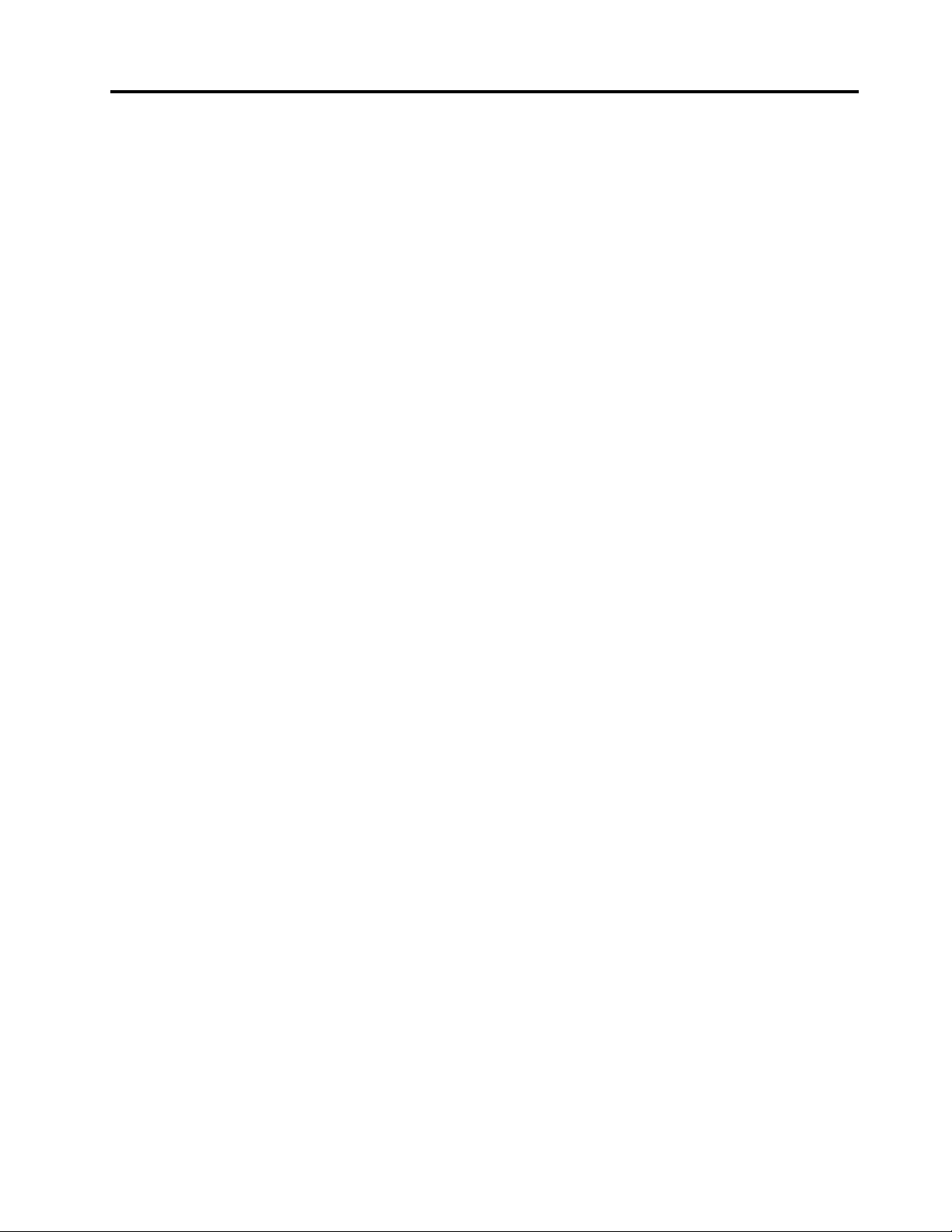
Tabledesmatières
Consignesdesécurité.........v
Maintenanceetmisesàniveau.........v
Protectionantistatique............vi
Cordonsetblocsd'alimentation.........vi
Rallongesetpériphériquesconnexes......vii
Fichesélectriquesetprisesdecourants.....vii
Périphériquesexternes...........vii
Remarquegénéralesurlabatterie.......viii
Consignerelativeàlabatterierechargeable...viii
Chaleuretventilationdesproduits........ix
Environnementd'exploitation..........ix
Conformitéauxnormesrelativesauxappareilsà
laser....................x
Instructionconcernantleblocd'alimentation....x
Entretienetmaintenance............xi
Informationssupplémentairesimportantes.....xi
Chapitre1.Présentationduproduit...1
Fonctions..................1
Spécifications................4
ProgrammesLenovo.............4
Accèsàunprogrammesurvotreordinateur..5
PrésentationdesprogrammesLenovo....5
Emplacements................7
Localisationdesconnecteurs,desboutons
decommandeetdesvoyantsàl'avantde
l'ordinateur...............8
Localisationdesconnecteursàl'arrièrede
l'ordinateur...............9
Localisationdescomposants.......11
Localisationdescomposantssurlacarte
mère.................12
Etiquetted'indicationdutypeetmodèlede
machine...............14
Chapitre2.Utilisationdevotre
ordinateur...............15
Foireauxquestions.............15
NaviguerentrelesécranssousWindows8et
Windows8.1...............15
NavigationsousWindows8........16
NavigationsousWindows8.1.......17
Accèsaupanneaudeconfigurationsous
Windows8ouWindows8.1.........18
UtilisationdestouchesderaccourciWindows..19
Utilisationdelasourisàmolette........20
Réglageduvolumedel'ordinateur.......20
Ajoutd'uneicôneàlazonedenotification
Windows.................20
UtilisationdeCDetdeDVD.........21
ManipulationetstockagedesCDetdes
DVD.................21
Lectured'unCDoud'unDVD.......22
Enregistrementd'unCDoud'unDVD....22
Chapitre3.Vousetvotreordinateur.23
Accessibilitéetconfort...........23
Organisationdel'espacedetravail.....23
Confort................23
Refletsetéclairage...........24
Circulationdel'air...........24
Prisesélectriquesetlongueurdescâbles..24
Informationsd'accessibilité........24
Enregistrementdevotreordinateur.......27
Précautionsàprendreenvoyage.......28
Chapitre4.Sécurité..........29
Dispositifsdesécurité............29
Installationd'unverroudecâbleKensington...30
Empêcherl'accèsnonautoriséàvotreordinateur.30
Utilisationdel'authentificationparempreintes
digitales.................31
Pare-feux:utilisationetdéfinition.......31
Protectiondesdonnéescontrelesvirus.....31
Chapitre5.Installationou
remplacementdematériel......33
Manipulationdescomposantssensiblesà
l'électricitéstatique.............33
Installationouremplacementdematériel....33
Installationd'optionsexternes.......33
Installationouretraitduboîtier
d'alimentation.............34
Installationouretraitdusoclevertical....35
Installationouretraitdusupportdemontage
VESA................37
Remplacementdudisqueoptique.....39
Remplacementdel'unitédedisquedur
secondaire..............45
Installationouretraitduboîtierd'E-S....51
Installationouretraitdusystèmederetenue
duboîtierd'alimentation.........54
Retraitducarterdel'ordinateur......56
Installationouretraitdel'unitédedisque
dur.................58
Installationouremplacementd'unmodulede
mémoire...............60
Remplacementdelapile.........61
©CopyrightLenovo2013,2016
i
Page 4
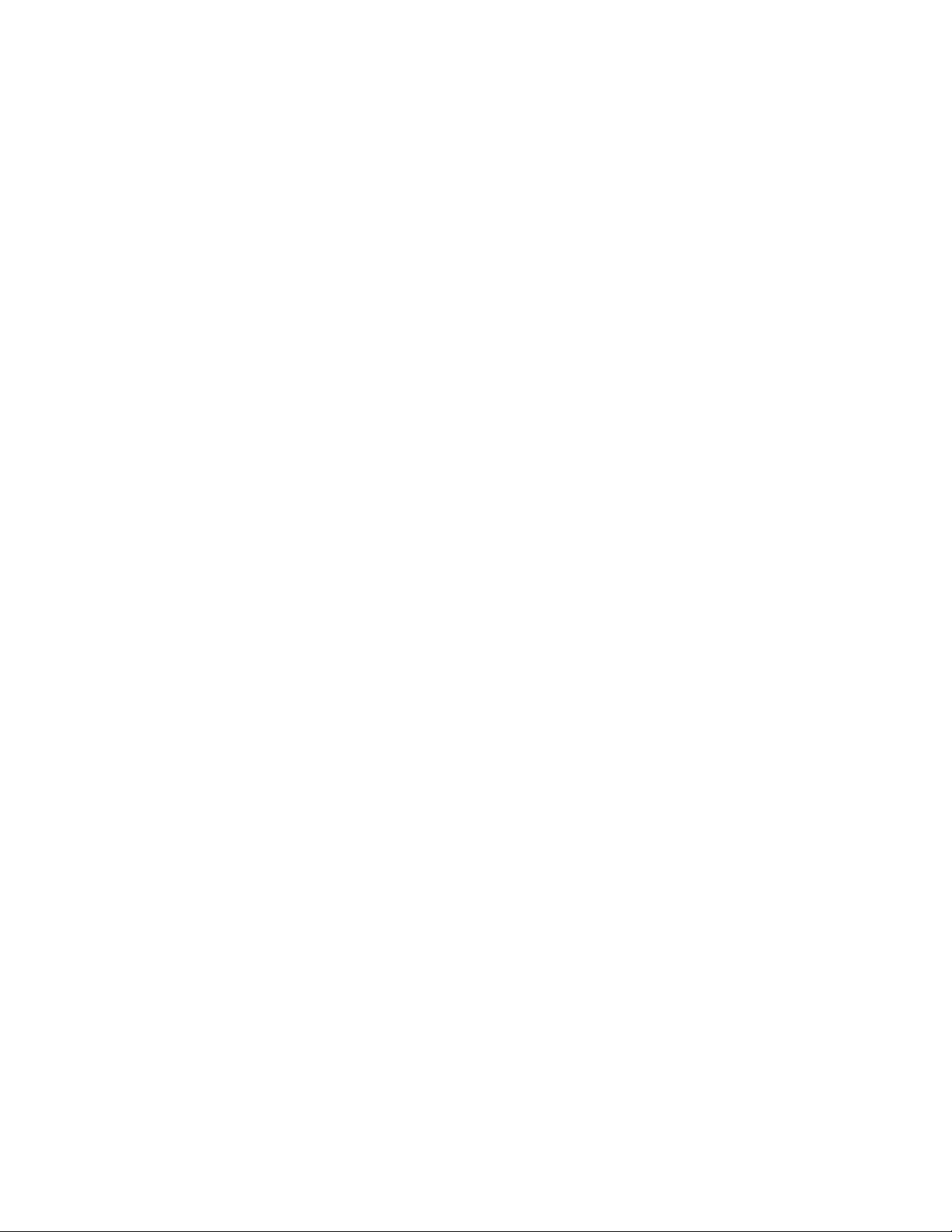
Remplacementdelacartedel'interrupteur
d'alimentation.............63
RemplacementdumoduledecarteWi-Fi..64
Installationouretraitdel'antenneWi-Fi
avant................66
Installationouretraitdel'antenneWi-Fi
arrière................68
Remplacementduhaut-parleurinterne...69
Remplacementdel'interrupteurdedétection
deprésenceducarter..........72
Remplacementduventilateursystème...74
Remplacementdumodulethermique....76
Remplacementdumicroprocesseur....78
Remplacementduclavieroudelasouris..80
Finduremplacementdecomposants....81
HardDiskPassword...........96
Définition,modificationetsuppressiond'un
motdepasse.............97
Effacementdesmotsdepasseperdusou
oubliés(àl'aideducavalierCMOS).....97
Activationoudésactivationd'uneunité.....97
Sélectiond'uneunitéd'amorçage.......98
Sélectiond'uneunitéd'amorçage
temporaire..............98
Sélectionoumodificationdelaséquence
d'amorçage..............98
ActivationdumodedeconformitéErPLPS...98
ModedeperformanceICE..........99
AlertethermiqueICE............100
SortieduprogrammeSetupUtility.......100
Chapitre6.Informationsrelativesàla
récupération..............85
Informationsrelativesàlarécupérationsous
Windows7................85
Créationetutilisationd'unsupportde
récupération..............85
Exécutiond'opérationsdesauvegardeetde
récupération..............86
Utilisationdel'espacedetravailRescueand
Recovery...............87
Créationetutilisationd'unsupportde
récupérationd'urgence.........88
Réinstallationdespilotesdepériphériqueet
desapplicationspréinstallés.......89
Réinstallationdelogiciels.........90
Réinstallationdepilotesdepériphérique...91
Résolutiondesincidentsderécupération..91
Informationsrelativesàlarécupérationsous
Windows8ouWindows8.1.........91
Actualisationdevotreordinateur......91
Réinitialisationdesparamètrespardéfautde
votreordinateur............92
Utilisationdesoptionsdedémarrage
avancées...............92
Récupérationdevotresystèmed'exploitation
siWindows8ouWindows8.1nedémarre
pas.................93
Informationsrelativesàlarécupérationsous
Windows10................93
Chapitre7.UtilisationdeSetup
Utility.................95
DémarragedeSetupUtility..........95
Affichageetmodificationdeparamètres....95
UtilisationdemotsdepasseBIOS.......96
Remarquesconcernantlesmotsdepasse..96
Power-OnPassword..........96
AdministratorPassword.........96
Chapitre8.Miseàjourdes
programmessystème........101
Utilisationdeprogrammessystème......101
MiseàjourduBIOS............101
Récupérationsuiteàl'échecdelamiseàjourdes
programmesPOST/BIOS..........101
Chapitre9.Préventiondesincidents
...................103
Maintiendevotreordinateuràjour......103
Obtentiondesdernierspilotesdepériphérique
pourvotreordinateur..........103
Obtenirlesmisesàjoursystèmelesplus
récentes...............103
Entretienetmaintenance...........104
Précautionsélémentaires.........104
Nettoyagedel'ordinateur.........104
Règlesàrespecterpourunebonne
maintenance..............105
Déplacementdel'ordinateur.........106
Chapitre10.Dépannageet
diagnostics.............109
Dépannagedebase............109
Procédurededépannage..........110
Identificationetrésolutiondesincidents.....111
Incidentsliésauxdispositifsaudio.....111
IncidentsliésauxCD..........113
IncidentsliésauportDVD........113
Incidentsintermittents..........115
Incidentsliésauclavier,àlasourisouàun
périphériquedepointage.........115
Incidentsliésàl'écran..........116
Incidentsliésàl'utilisationenréseau....118
Incidentsliésauxdispositifsenoption...121
Incidentsliésauxperformancesetau
verrouillage..............121
iiGuided'utilisationThinkCentreM83etM93/p
Page 5
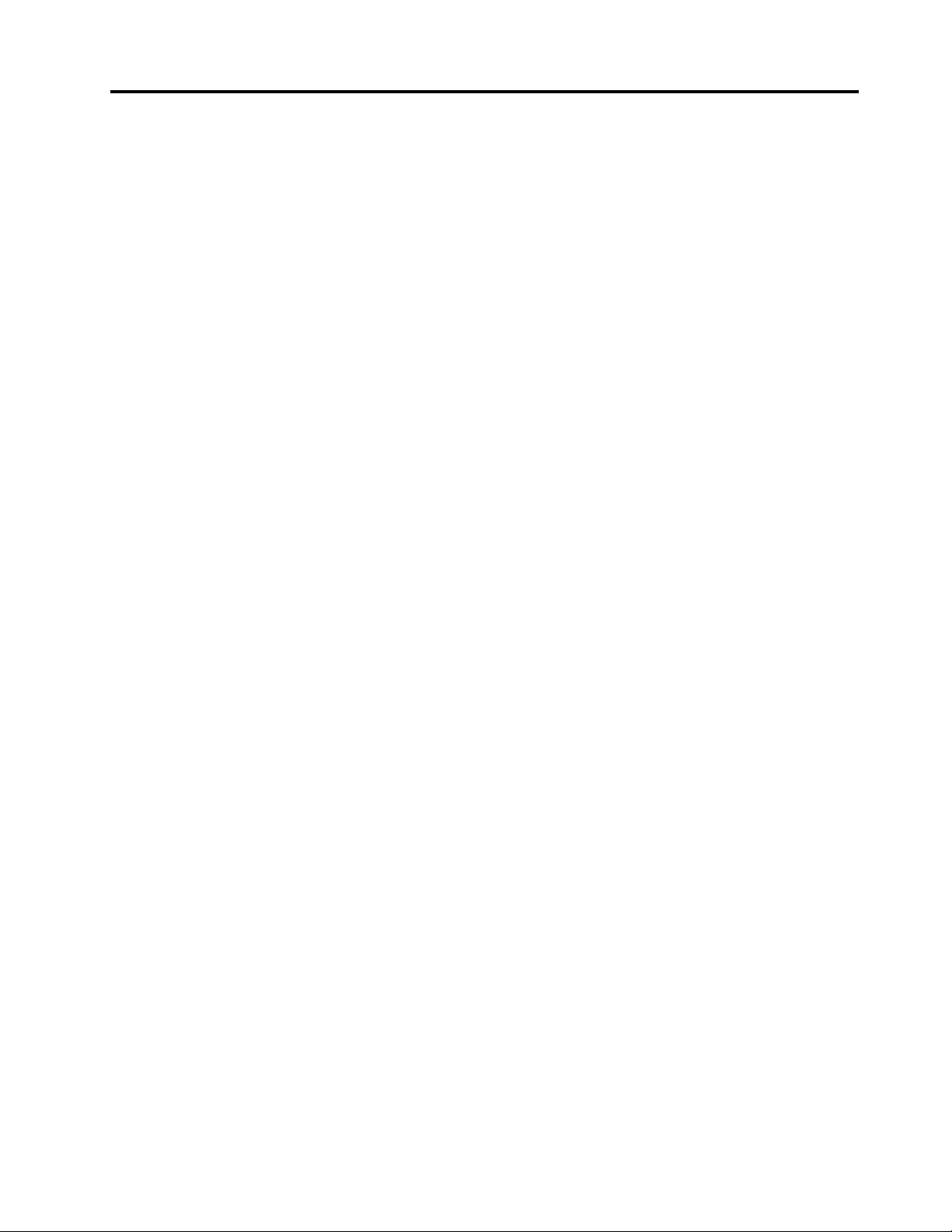
Incidentsliésàl'imprimante........123
Incidentsliésauconnecteursérie.....123
Incidentslogiciels............124
IncidentsliésauxpériphériquesUSB....125
LenovoSolutionCenter...........125
Chapitre11.Assistancetechnique.127
Sourcesd'informations...........127
Systèmed'aidedeWindows.......127
Sécuritéetgarantie...........127
SiteWebLenovo............127
SiteWebdusupportLenovo.......128
Aideetsupport..............128
Utilisationdeladocumentationetdu
programmedediagnostic........128
Obtenirdesservicespartéléphone.....128
Utilisationd'autresservices........129
Achatdeservicessupplémentaires.....129
AnnexeA.Remarques........131
Marques.................132
AnnexeB.Informations
réglementaires...........133
Avisdeclassificationpourl'exportation.....133
Avissurlesémissionsélectroniques......133
DéclarationdeconformitédelaFederal
CommunicationsCommission(FCC)
[Etats-Unis]..............133
Marquedeconformitépourl'Eurasie......135
Noticerelativeàl'audiopourleBrésil......135
Informationssurlaconformitédelaconnexion
radiosansfilauMexique...........136
Informationssupplémentairesconcernantla
réglementation...............136
AnnexeC.Déclarationsrelativesau
recyclageetauxDEEE.......137
InformationsDEEEimportantes........137
InformationssurlerecyclagepourleJapon...137
InformationssurlerecyclagepourleBrésil...138
Informationssurlerecyclagedespilesetbatteries
pourTaïwan................138
Informationssurlerecyclagedespilesetbatteries
pourl'Unioneuropéenne...........139
AnnexeD.DirectiveRoHS
(RestrictionofHazardous
Substances).............141
DirectiveRoHSpourl'Unioneuropéenne....141
DirectiveRoHSpourlaTurquie........141
DirectiveRoHSpourl'Ukraine.........141
DirectiveRoHSpourl'Inde..........141
DirectiveRoHSpourlaChine.........142
DirectiveRoHSpourTaïwan.........142
AnnexeE.Etiquetted'énergiepourla
Chine................143
AnnexeF.Informationssurles
modèlesENERGYSTAR......145
Index.................147
©CopyrightLenovo2013,2016
iii
Page 6
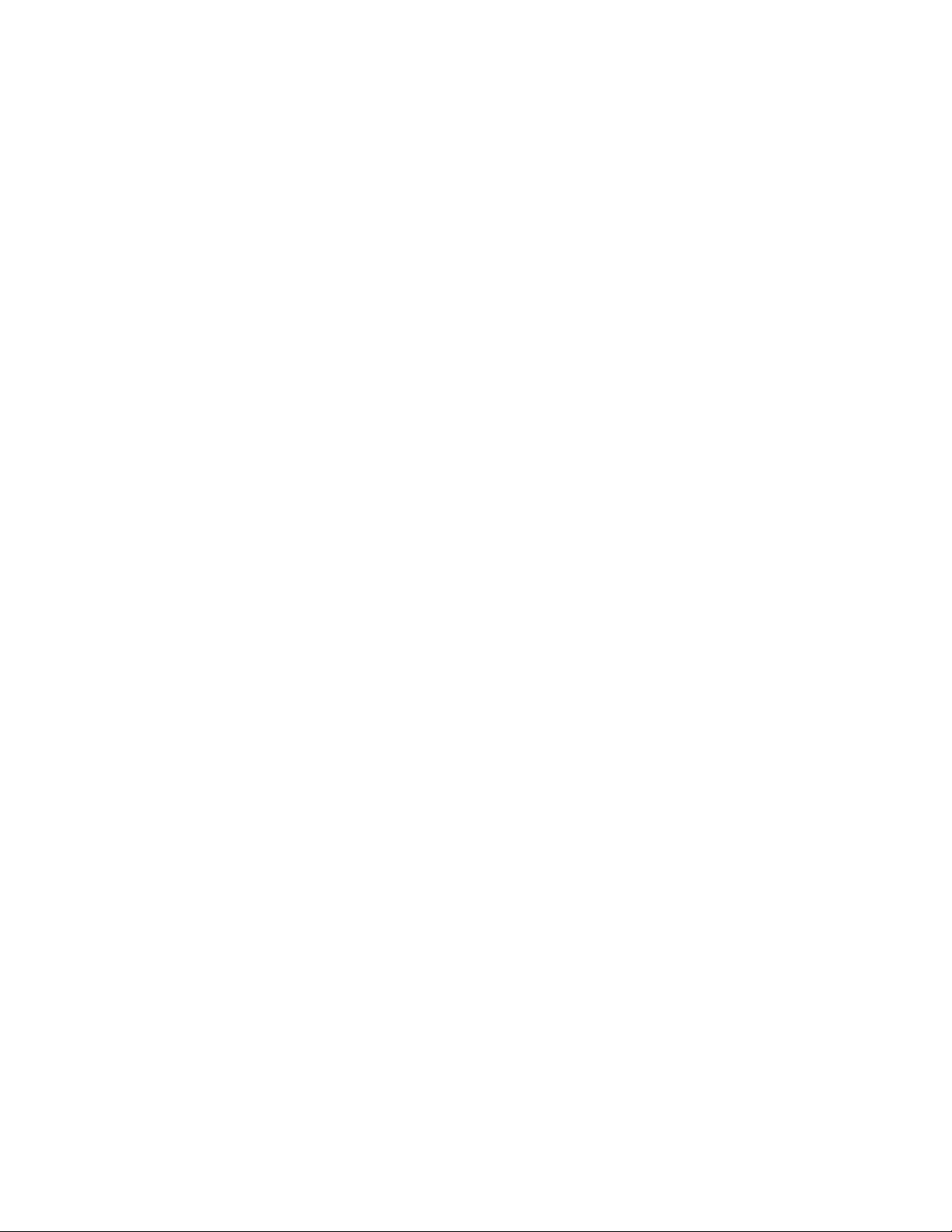
ivGuided'utilisationThinkCentreM83etM93/p
Page 7
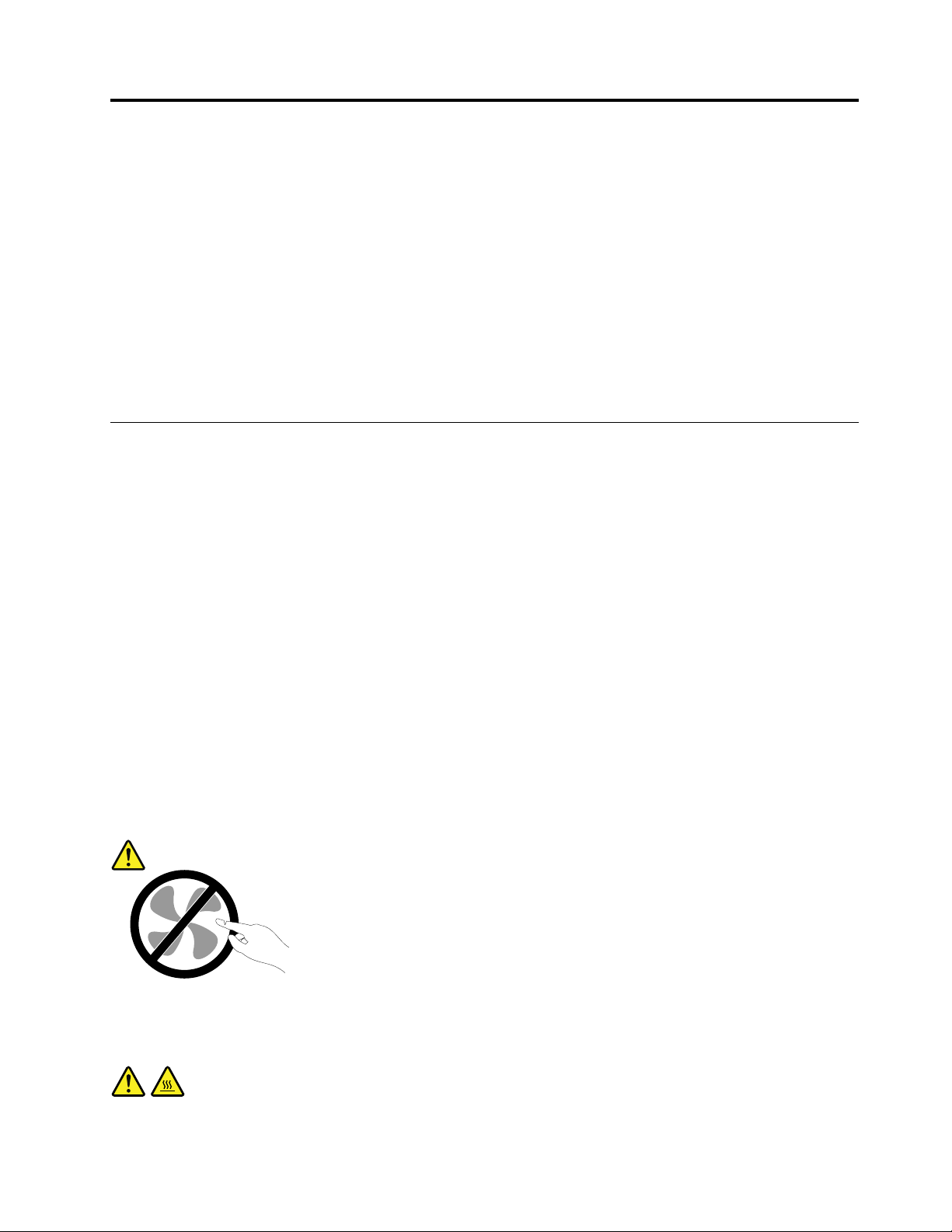
Consignesdesécurité
ATTENTION:
Avantd'utiliserleprésentmanuel,prenezconnaissancedetouteslesinformationsrelativesàla
sécuritédeceproduit.Consultezlesinstructionsfourniesdanscettesectionainsiquelesconsignes
desécuritédesdocumentsConsignesdesécurité,DéclarationdegarantieetGuidedeconfigurationlivrés
avecceproduit.Cesinformationsdesécuritépermettentderéduirelesrisquesdedommages
corporelsetdedommagesliésauproduit.
Sivousn'avezpluslesdocumentsConsignesdesécurité,DéclarationdegarantieetGuidedeconfiguration,
vouspouvezenobtenirunexemplaireauformatPDFsurlesitedesupportWebLenovo
http://www.lenovo.com/support.VoustrouverezégalementsurcesitelesdocumentsConsignesde
sécurité,DéclarationdegarantieetGuidedeconfigurationainsiqueleprésentGuided'utilisationdans
d'autreslangues.
®
àl'adresse
Maintenanceetmisesàniveau
Netentezpasderéparerunproduitvous-même,àmoinsd'yavoirétéinvitéparlecentredesupportoula
documentation.Faitesuniquementappelàunprestatairedeservicesayantreçul'agrémentpourréparerce
produitenparticulier.
Remarque:Certainscomposantsdel'ordinateurpeuventêtremisàniveauouremplacésparleclient.Les
misesàniveausontgénéralementappeléesdesoptions.Lescomposantsderechangedontl'installation
parleclientestapprouvéesontappelésdesunitésremplaçablesparleclient,ouCRU.Lenovofournit
unedocumentationquicontientdesinstructionsindiquantdansquelscasleclientpeutinstallerdes
optionsouremplacerdesCRU.Vousdevezsuivrescrupuleusementtouteslesinstructionslorsquevous
installezouremplacezdescomposants.L'étathorstensiond'unindicateurd'alimentationnesignifiepas
obligatoirementquelesniveauxdetensionàl'intérieurd'unproduitsonttousàzéro.Avantderetirer
lecouvercled'unproduitéquipéd'uncordond'alimentation,vérifieztoujoursqu'ilesthorstensionet
débranchédetoutesourced'alimentation.Pourplusd'informationssurlesCRU,reportez-vousàlasection
Chapitre5«Installationouremplacementdematériel»àlapage33
doutes,adressez-vousaucentredesupport.
Bienqu'iln'yaitplusdepièceenmouvementdansvotreordinateurunefoislecordond'alimentation
débranché,lesavertissementssuivantssontrequispourvotresécurité.
.Sivousavezdesquestionsoudes
ATTENTION:
Composantsamoviblesdangereux.N’approchezpasvosdoigtsoutouteautrepartieducorpsde
l’appareil.
ATTENTION:
©CopyrightLenovo2013,2016
v
Page 8

Mettezl'ordinateurhorstensionetpatientezplusieursminutesjusqu'àsonrefroidissementavant
d'ouvrirlecarterdel'ordinateur.
Protectionantistatique
Sil'électricitéstatiqueestinoffensivepourvotresanté,ellerisqueenrevanchedecauserdesdommages
importantsauxcomposantsetoptionsdevotreordinateur.Unemanipulationincorrectedecomposants
sensiblesàl'électricitéstatiquerisquedelesendommager.Lorsquevousdéballezuneoptionouune
CRU,n'ouvrezpasl'emballageantistatiquequicontientlecomposantavantquelesinstructionsnevous
demandentdel'installer.
LorsquevousmanipulezdesoptionsoudesCRU,ouquevousréalisezdesinterventionsàl'intérieurde
l'ordinateur,prenezlesprécautionssuivantesafind'éviterlesdommagesliésàl'électricitéstatique:
•Limitezvosmouvements.Vosmouvementspourraientgénérerdel'électricitéstatiqueautourdevous.
•Manipuleztoujourslescomposantsavecprécaution.Manipulezlescartes,modulesmémoireetautres
cartesàcircuitsimprimésenlestenantparlesbords.Netouchezjamaislescircuitsimprimés.
•Empêcheztouteautrepersonnedetoucherlescomposants.
•LorsquevousinstallezuneoptionouuneCRUsensibleàl'électricitéstatique,mettezl'emballage
anti-statiqueducomposantencontactaveclecarterd'unlogementd'extensionenmétaloutouteautre
surfacemétalliquenonpeintedel'ordinateurpendantaumoinsdeuxsecondes.Ceciapoureffetde
dissiperunepartiedel'électricitéstatiqueprésentedansl'emballageetvotrecorps.
•Lorsquecelaestpossible,retirezlecomposantdesonemballageantistatiqueauderniermomentet
installez-lesansleposer.Sinon,posez-lesursonemballageantistatique,surunesurfaceplaneetlisse.
•Neplacezpaslecomposantsurlecarterdel'ordinateurnisurtouteautresurfacemétallique.
Cordonsetblocsd'alimentation
N'utilisezquelescordonsetlesblocsd'alimentationfournisparlefabricantduproduit.N'utilisezpasle
cordond'alimentationavecd'autrespériphériques.
Lescordonsd'alimentationdoiventêtreconformesauxnormesdesécurité.Pourl'Allemagne,celasera
H03VV-F,3G,0,75mm
0.75mm
lesautrespays,lestypesdecordonsappropriésdoiventêtreutilisés.
N'enroulezjamaisuncordond'alimentationautourdublocd'alimentationoudetoutautreobjet.Une
tellecontrainterisqued'effilocher,defissureroudeplisserlecordon.Celapeutreprésenterundanger
pourlasécurité.
Disposezlescordonsd'alimentationdemanièreàcequ'ilsnesoientpaspiétinés,nicoincés.
Evitezd'exposerlecordonetlesboîtiersd'alimentationàdesliquides.Ainsi,nelaissezpaslecordon
ouleblocd'alimentationàproximitéd'éviers,debassines,detoilettesousurdessolsnettoyésavec
desdétergentsliquides.Lesliquidesrisquentdeprovoquerdescourt-circuits,surtoutsilecordonou
leblocd'alimentationaétésoumisàdescontraintesrésultantd'unemauvaiseutilisation.Lesliquides
peuventégalemententraînerunecorrosionprogressivedesterminaisonsducordond'alimentationoudes
connecteurssusceptibledeprovoquerunesurchauffe.
Assurez-vousquelesconnecteursducordond'alimentationsontcorrectementbranchéssurlesprises.
2
(lecordond'alimentationconnectéaublocd'alimentationinterne),ouversionultérieure.Pour
2
(lecordond'alimentationconnectéàvotreboîtierd'alimentation),H05VV-F,3G,
viGuided'utilisationThinkCentreM83etM93/p
Page 9
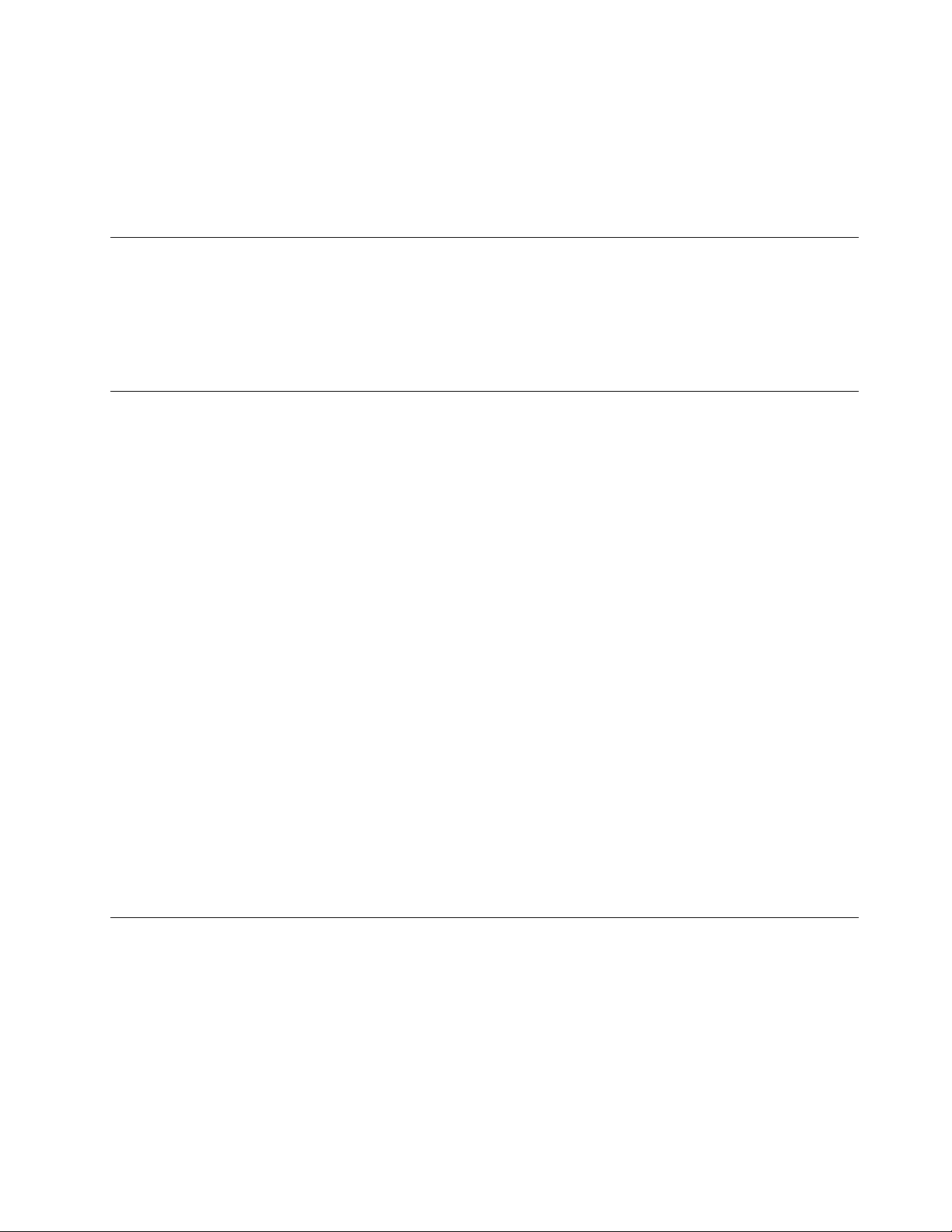
N'utilisezpasdeblocd'alimentationprésentantdessignesdecorrosionsurlesbrochesd'entréesecteur
oudessignesdesurchauffe(déformationduplastique,parexemple)surl'entréesecteurouàtoutautre
endroitducordond'alimentation.
N'utilisezpasdecordonsd'alimentationsurlesquelslescontactsélectriquesàl'uneoul'autredes
extrémitésprésententdessignesdecorrosionoudesurchauffe,ouquisemblentêtreendommagés.
Rallongesetpériphériquesconnexes
Assurez-vousquelesrallonges,lesdispositifsdeprotectioncontrelessurtensions,lesblocsd'alimentation
desecoursetlesmultiprisesquevousutilisezontdescaractéristiquesdetensioncorrespondantauxbesoins
électriquesduproduit.Nesurchargezjamaiscespériphériques.Sivousutilisezdesmultiprises,lacharge
nedoitpasdépasserlatensiond'entrée.Adressez-vousàunélectricienpourplusdedétailsousivousavez
desquestionsconcernantleschargesdecourant,lesbesoinsenalimentationetlestensionsd'entrée.
Fichesélectriquesetprisesdecourants
Siuneprisedecourantdestinéeaumatérieldevotreordinateursembleêtreendommagéeoucorrodée,ne
l'utilisezpasetattendezqu'ellesoitremplacéeparunélectricienqualifié.
Netordezpasounemodifiezpasuneficheélectrique.Siuneficheestendommagée,prenezcontactavec
lefabricantpourlaremplacer.
Nepartagezpasuneprisedecourantavecd'autresappareilsdomestiquesouprofessionnelsconsommant
unegrandequantitéd'électricité,carunetensioninstablerisqueraitd'endommagervotreordinateur,vos
donnéesoulespériphériquesconnectés.
Certainsproduitssontéquipésd'uneficheàtroisbroches.Cettefiches'adapteuniquementàuneprise
decourantmiseàlaterre.Ils'agitd'undispositifdesécurité.Neledésactivezpasententantd'insérerla
fichedansuneprisenonreliéeàlaterre.Sivousnepouvezpasenfoncerlafichedanslaprise,demandez
àunélectriciendevousfournirunadaptateurdepriseapprouvéouderemplacerlapriseparuneautre
priseprenantenchargecedispositifdesécurité.Nesurchargezjamaisuneprisedecourant.Lacharge
totaledusystèmenedoitpasdépasser80pourcentdelatensionducircuitdedérivation.Adressez-vous
àunélectricienpourplusdedétailsousivousavezdesquestionsconcernantleschargesdecourantet
lestensionsdescircuitsdedérivation.
Assurez-vousquelaprisedecourantutiliséeestcorrectementcâblée,facilementaccessibleetplacéeà
proximitédumatériel.Netendezpascomplètementlescordonsd'alimentationpourévitertoutecontrainte.
Assurez-vousquelaprisedecourantdélivreunetensionetuncourantadaptésauproduitquevousinstallez.
Branchezetdébranchezavecprécautionlematérieldelaprisedecourant.
Périphériquesexternes
NebranchezounedébranchezpasdecâblesdepériphériqueexterneautresquedescâblesUSB(Universal
SerialBus)et1394quandl'ordinateurestsoustension,carvousrisqueriezdel'endommager.Afind'éviter
d'endommagerlespériphériquesconnectés,patientezaumoinscinqsecondesaprèslamisehorstension
del'ordinateurpourdébrancherlespériphériquesexternes.
©CopyrightLenovo2013,2016
vii
Page 10

Remarquegénéralesurlabatterie
DANGER
LesordinateurspersonnelsfabriquésparLenovopeuventcontenirunebatterieàpilecellulaireet
unblocdebatteriesrechargeables.LacompatibilitédespilesfourniesparLenovoenvued'être
utiliséesavecvotreproduitaététestée.Cespilesdoiventêtreuniquementremplacéespardes
composantsagréés.
Netentezjamaisd'ouvrirouderéparerunebatterie.Nebroyezpas,nepercezpasetn'incinérezpas
lespilesoulesbatteriesetneprovoquezpasdecourt-circuitsurlescontactsenmétal.N'exposez
paslapileoulabatterieàl'eauouàtoutautreliquide.Rechargezuniquementleblocdebatteries
envousconformantstrictementauxinstructionsfourniesdansladocumentationduproduit.
Unmauvaistraitementouunemauvaiseutilisationrisqued'entraînerunesurchauffedelapile
pouvantsetraduireparune« ««émission» »»degazoudeflammesémanantdublocdepilesoudela
pilecellulaire.Sivotrepileoubatterieestendommagéeouquevousremarquezdesdéchargesen
provenancedecelle-cioul'accumulationdesubstancesétrangèressursescomposantsenplomb,
arrêtezdel'utiliseretprocurez-vousunepileouunebatteriederechangeauprèsdufabricant.
Lespilesoulesbatteriespeuventsedégraderlorsqu'ellesrestentinutiliséespendantunlong
moment.Lefaitdelaissercertainesbatteriesrechargeables(tellesquelesbatteriesaulithium-ion)
déchargéesetinutiliséespendantunepériodeprolongéepeutaccroîtrelesrisquesdecourt-circuit
delabatterie,réduiresaduréedevieetmettreendangerlasécurité.Nelaissezpasdespilesou
batteriesaulithium-ionrechargeablessedéchargercomplètementetnelesrangezpasdéchargées.
Consignerelativeàlabatterierechargeable
DANGER
Netentezpasdedémonternidemodifierleblocdebatteries.Uneexplosionouunefuitedeliquide
pourraitenrésulter.T outblocdebatteriesautrequeceluispécifiéparLenovoouquiaétédémonté
oumodifién'estpascouvertparlagarantie.
Sileblocdebatteriesrechargeablesn'estpascorrectementplacé,ilexisteunrisqued'explosion.
Leblocdebatteriescontient,enpetitequantité,dessubstancestoxiques.Pourévitertoutrisque
deblessure:
•NelaremplacezqueparunebatteriedutyperecommandéparLenovo.
•Tenezlabatterieéloignéedufeu.
•Eviteztoutcontactdelabatterieavecl'eau.
•Netentezpasdeladémonter.
•Nelamettezpasencourt-circuit.
•Gardez-lehorsdeportéedesenfants.
•Nelefaitespastomber.
Nejetezpasleblocdebatteriesàlapoubelle.Poursamiseaurebut,reportez-vousàla
réglementationenvigueur.
viiiGuided'utilisationThinkCentreM83etM93/p
Page 11
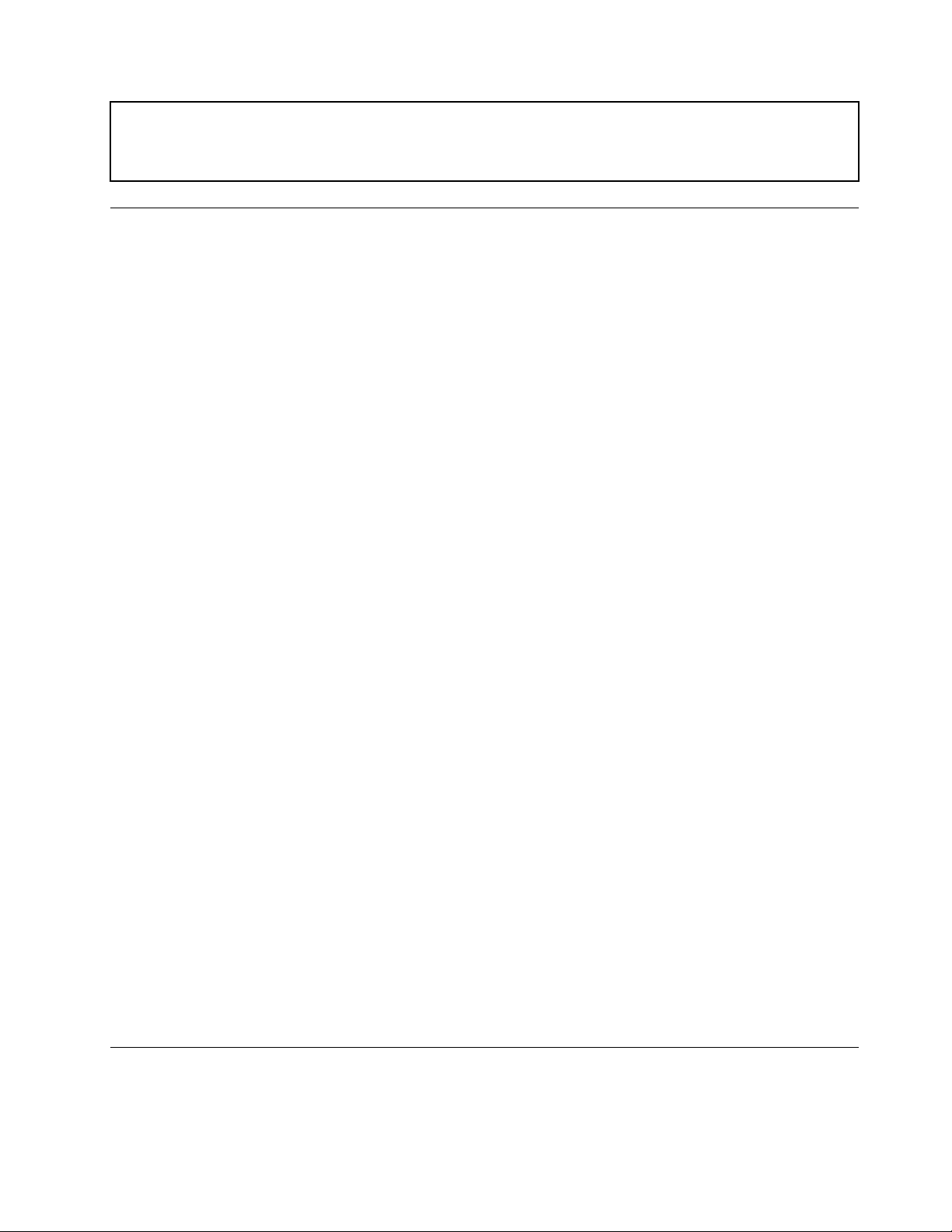
Leblocdebatteriesdoitêtrestockéàtempératureambiante,àunniveaudechargecomprisentre
30et50%desacapacitémaximale.Ilestconseilléderechargerlabatterieenvironunefois
paranpouréviterqu'ellenesedéchargetrop.
Chaleuretventilationdesproduits
Lesordinateurs,lesboîtiersd'alimentationetdenombreuxaccessoiresdégagentdelachaleurlorsqu'ils
sontsoustensionetquelespilesoubatteriessontencharge.Respecteztoujourscesprécautionsdebase:
•Nelaissezpasl'ordinateur,leboîtierd'alimentationoulesaccessoiresencontactprolongéavecvos
genouxouavecunepartiequelconquedevotrecorpslorsquecesproduitssontenfonctionnement
ouquelabatterieestencoursdechargement.L'ordinateur,leblocd'alimentationetdenombreux
accessoiresdégagentdelachaleurlorsqu'ilsfonctionnement.Uncontactprolongéavecvotrepeau
peutprovoquerdeslésions,voiredesbrûlures.
•Nemettezpaslapileenchargeetnemettezpassoustensionl'ordinateur,leblocd'alimentationoules
accessoiresàproximitédematériauxinflammablesoudansunenvironnementprésentantdesrisques
d'explosion.
•Votreproduitestéquipéd'ouverturesdeventilation,deventilateursetdedissipateursthermiquesàdes
finsdesécurité,deconfortetdefiabilitédefonctionnement.Vousrisquezdebloquercesdispositifs
parinadvertancesivousplacezleproduitsurunlit,uncanapé,untapisoutouteautresurfacesouple.
Vousnedevezjamaisbloquer,couvriroudésactivercesdispositifs.
Vousdevezinspectervotreordinateuraumoinsunefoispartrimestrepourvérifierquedelapoussièrene
s'estpasaccumulée.Avantdeprocéderàcetteopération,mettezl'ordinateurhorstensionetdébranchez-le.
Vouspouvezensuiteretirerlapoussièrequisetrouvedanslesventilateursoulestrousdupanneaufrontal.
Sivousremarquezquedelapoussières'estaccumuléeàl'extérieur,vousdevezégalementexamineret
retirerlapoussièresetrouvantàl'intérieurdel'ordinateur,notammentdanslesventilateurs(dudissipateur
thermique,dublocd'alimentationetdel'ordinateur).Avantderetirerlecarter,metteztoujoursl'ordinateur
horstensionetdébranchez-le.Ilestrecommandéd'éviterd'utiliserl'ordinateuràmoinsde50centimètres
d'unlieudepassageimportant.Sivousnepouvezpasfaireautrement,inspectezetnettoyezl'ordinateur
plussouvent.
Respecteztoujourslesprécautionssuivantespourassurervotresécuritéetdesperformancesoptimalesde
votreordinateur:
•Lorsquel'ordinateurestbranché,neretirezjamaislecarter.
•Vérifiezrégulièrementl'extérieurdel'ordinateurpourrechercherleséventuellesaccumulationsde
poussière.
•Retirezlapoussièrequisetrouvedanslesventilateursoulesorificesdupanneaufrontal.Sivous
travaillezdansunenvironnementpoussiéreuxouprèsd'unlieudepassageimportant,nettoyezplus
souventvotreordinateur.
•Neréduisezpasetnebloquezpaslesouverturesdeventilation.
•Afind'évitertoutrisquedesurchauffe,n'installezetn'utilisezpasl'ordinateurdansunmeuble.
•Latempératuredel'aircirculantdansl'ordinateurnedoitpasdépasser35°C.
•N'installezpasdedispositifdefiltrationdel'air.Celarisqueraitd'entraînerdesdéfaillancesauniveaudu
systèmederefroidissement.
Environnementd'exploitation
L'environnementoptimaldanslequelutiliservotreordinateurestunetempératurecompriseentre10à35°C
etuntauxd'humiditécomprisentre35%et80%.Sivotreordinateuraétéstockéoutransportéàdes
©CopyrightLenovo2013,2016
ix
Page 12

températuresinférieuresà10°C,laissez-lereprendreprogressivementunetempératureoptimalecomprise
entre10à35°Cavantdel'utiliser.Celapeutdurerdeuxheuresdansdesconditionsextrêmes.Sivousne
laissezpasvotreordinateurreprendreunetempératuredefonctionnementoptimaleavantdel'utiliser,vous
risquezdeprovoquerdesdommagesirréparables.
Sipossible,placezvotreordinateurdansunendroitcorrectementventiléetsecetévitezdel'exposer
directementausoleil.
Tenezlesappareilsélectriquestelsquelesventilateurs,radios,haut-parleurs,climatiseursetfours
micro-ondesàl'écartdevotreordinateur,carlespuissantschampsmagnétiquesqu'ilsgénèrentrisqueraient
d'endommagerl'écranetlesdonnéesstockéessurl'unitédedisquedur.
Neposezpasdeboissonssurouàcôtédel'ordinateuroud'autrespériphériquesconnectés.Le
renversementdeliquidessuroudansl'ordinateurouunpériphériqueconnectérisqueraitdeprovoquer
uncourt-circuitoud'autresdommages.
Nemangezpasounefumezpasau-dessusdevotreclavier.Leschutesdeparticulesdansvotreclavier
risqueraientdeprovoquerdesdommages.
Conformitéauxnormesrelativesauxappareilsàlaser
ATTENTION:
Sidesproduitslaser(telsquedesunitésdeCD,desunitésdeDVD,desappareilsàfibresoptiquesou
desémetteurs)sontinstallés,lisezlesinformationssuivantes:
•Neretirezpaslescarters.Enouvrantleproduitlaser,vousvousexposezaurayonnement
dangereuxdulaser.Aucunepiècedel'unitén'estréparable.
•Pourévitertoutrisqued'expositionaurayonlaser,respectezlesconsignesderéglageet
d'utilisationdescommandes,ainsiquelesprocéduresdécritesdansleprésentmanuel.
DANGER
Certainsproduitsàlasercontiennentunediodeàlaserintégréedeclasse3Aou3B.Prenez
connaissancedesinformationssuivantes:
Rayonnementlaserlorsquelasourisestdémontée.Eviteztouteexpositiondirecteaurayonlaser.
Evitezderegarderfixementlefaisceauoudel'observeràl'aided'instrumentsoptiques.
Instructionconcernantleblocd'alimentation
Neretirezjamaislecached’unblocd’alimentationoud’unautrecomposantportantl’étiquettesuivante.
xGuided'utilisationThinkCentreM83etM93/p
Page 13

Lescomposantsportantcetteétiquettecontiennentunetension,uncourantélectriqueetdesniveaux
d’énergiedangereux.Aucunepiècenepeutêtreremplacéeàl’intérieurdecescomposants.Sivouspensez
qu’undecescomposantsprésenteunproblème,contactezuntechniciendemaintenance.
Entretienetmaintenance
Nettoyezrégulièrementvotreordinateuretvotreespacedetravail.Eteignezvotreordinateur,puis
débranchezlecordond'alimentationavantdelenettoyer.Nevaporisezpasdedétergentdirectementsur
l'ordinateuretn'utilisezpasdedétergentcontenantdesproduitsinflammablespourlenettoyer.Vaporisezle
détergentsurunchiffondouxetessuyezlessurfacesdel'ordinateur.
Informationssupplémentairesimportantes
ATTENTION:
Neposezaucunobjetsurl'ordinateurousurlecoffretdudisqueoptique.
©CopyrightLenovo2013,2016
xi
Page 14

xiiGuided'utilisationThinkCentreM83etM93/p
Page 15
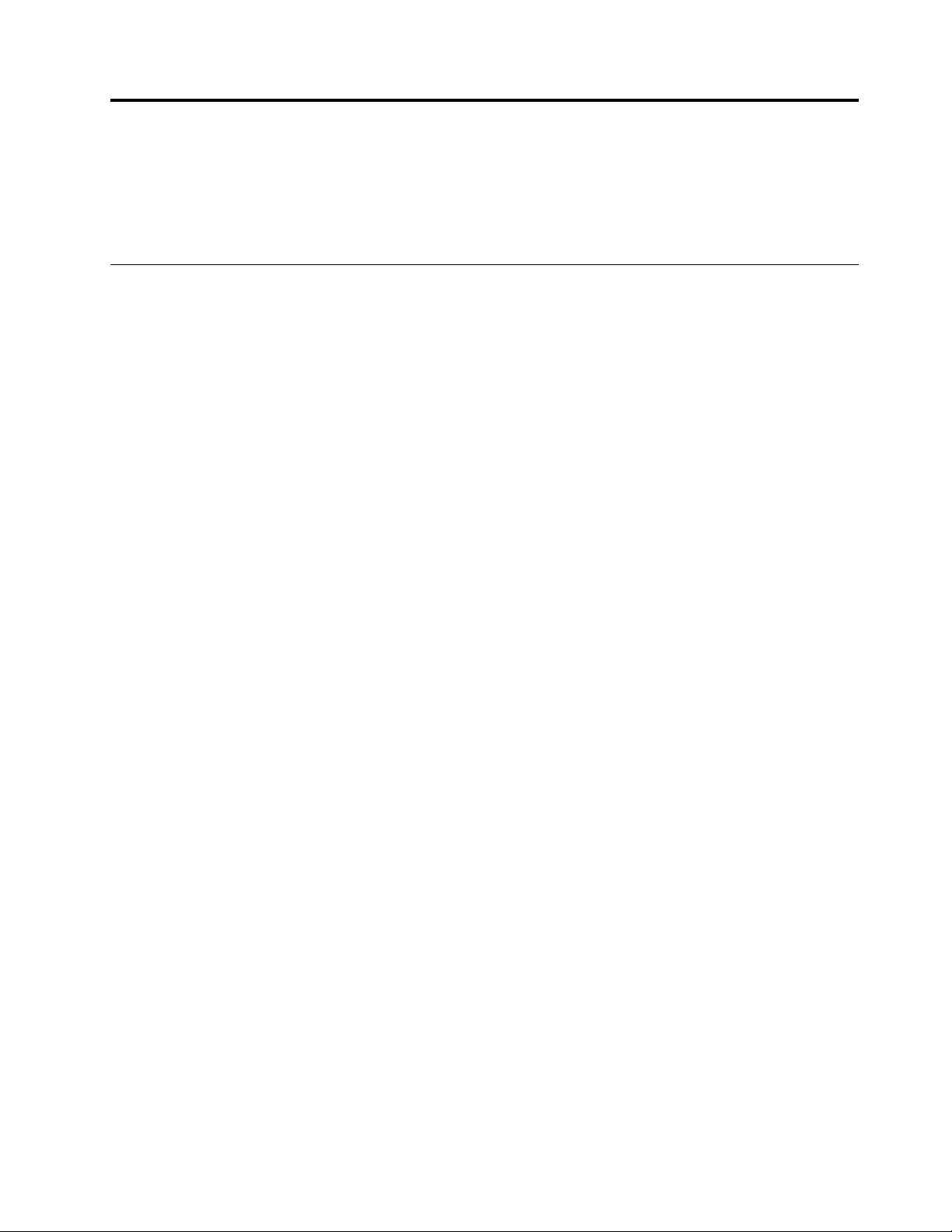
Chapitre1.Présentationduproduit
Leprésentchapitrefournitdesinformationssurlesfonctions,lescaractéristiques,lesprogrammeslogiciels
fournisparLenovoetlesemplacementsdesconnecteurs,descomposantsetdespiècesdel'ordinateur,
etdesunitésinternes.
Fonctions
Cettesectionprésentelescaractéristiquesdel'ordinateur.Lesinformationssuivantesfontréférenceà
denombreuxmodèles.
Pourafficherdesinformationssurvotremodèlespécifique,procédezcommesuit:
•SousMicrosoft
®
Windows
Ordinateur,puissélectionnezPropriétéspourafficherlesinformations.
•SousMicrosoftWindows8ouWindows8.1,accédezaubureauetdéplacezlecurseurdanslecoin
supérieurdroitoudanslecoininférieurdroitdel'écranpourafficherlesoptions.Cliquezensuitesur
Paramètres➙InfosPCpourafficherlesinformations.
•Souslesystèmed'exploitationMicrosoftWindows10,cliquezsurleboutonDémarrerpourouvrirlemenu
Démarrer.CliquezensuitesurParamètres➙Système➙Aproposdepourconsultercesinformations.
Microprocesseur
Pourconsulterlesinformationsrelativesaumicroprocesseurdel'ordinateur,procédezcommesuit:
®
7,cliquezsurDémarrer,cliquezavecleboutondroitdelasourissur
•SousMicrosoftWindows7,cliquezsurDémarrer,cliquezavecleboutondroitdelasourissur
Ordinateur,puissélectionnezPropriétéspourafficherlesinformations.
•SousMicrosoftWindows8ouWindows8.1,accédezaubureauetdéplacezlecurseurdanslecoin
supérieurdroitoudanslecoininférieurdroitdel'écranpourafficherlesoptions.Cliquezensuitesur
Paramètres➙InfosPCpourafficherlesinformations.
•Souslesystèmed'exploitationMicrosoftWindows10,cliquezsurleboutonDémarrerpourouvrirlemenu
Démarrer.CliquezensuitesurParamètres➙Système➙Aproposdepourconsultercesinformations.
Mémoire
Votreordinateurprendenchargejusqu'àdeuxmoduledemémoireSODIMMDDR3.
Unités
•Unitédedisqueoptiqueexterne:DVD-ROMouDVD-R(enoption)
•UnitédedisquedurSATA(SerialAdvancedTechnologyAttachment)
•UnitéSSD(enoption)
Sous-systèmevidéo
•Cartegraphiqueintégréepourconnecteur(VGA)(VideoGraphicsArray)etpourconnecteurDisplayPort
Sous-systèmeaudio
•Carteaudiointégréehaute-définition(HD)
•Connecteursdemicrophoneetdecasquesurlepanneaufrontal
•Haut-parleurinterne
®
©CopyrightLenovo2013,2016
1
Page 16
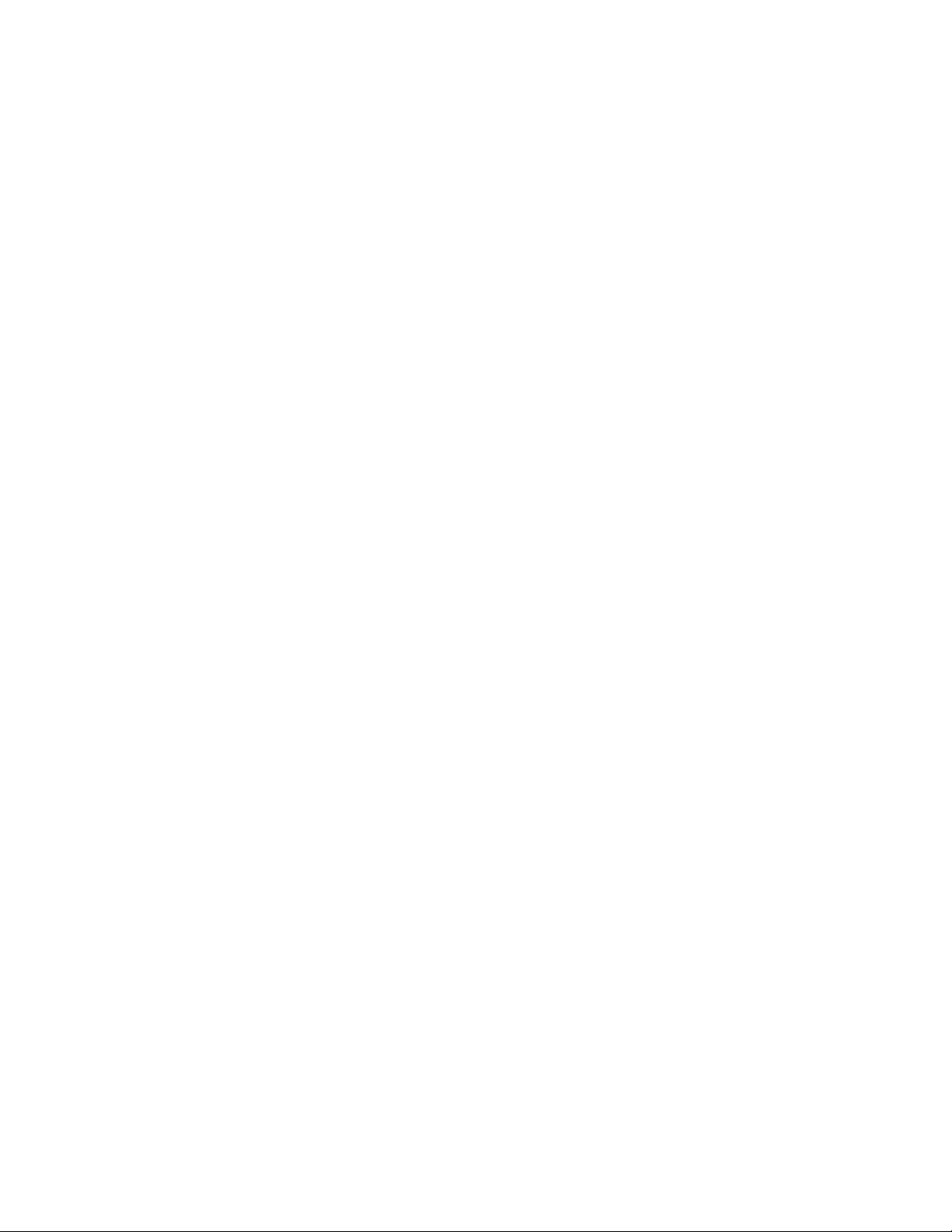
Connectivité
•ContrôleurEthernetintégré100/1000Mbit/s
•ModuledecarteWi-Fi(enoption)
•ModuleWi-FiavecfonctionBluetooth(enoption)
Fonctionsdegestiondusystème
•Enregistrementdesrésultatsdetestdematérieldu(POST)
•InterfaceDMI
L'interfaceDMIpermetauxutilisateursdeconsulterl'ensembledesinformationsrelativesàunordinateur,
notammentletypedeprocesseur,ladated'installation,lesimprimantesetautrespériphériques
connectés,lessourcesd'alimentationetl'historiquedemaintenance.
•ModedeconformitéErPLPS
Lemodedeconformitéàladirectiverelativeàlaconsommationélectrique,ErP(energy-relatedproducts)
LPS(lowestpowerstate)réduitlaconsommationd'électricitélorsquevotreordinateurestenmodeveille
ouinactif.Pourplusd'informations,voir«ActivationdumodedeconformitéErPLPS»àlapage98.
•Intel
®
StandardManageability
IntelStandardManageabilityestunetechnologiematérielleetdemicroprogrammequipermetd'intégrer
auxordinateursuncertainnombredefonctionnalitésvisantàrendreplussimplesetpluséconomiques
pourlesentrepriseslesopérationsdecontrôle,d'entretien,demiseàjour,demiseàniveauetde
réparationdumatériel.
•TechnologieAMT(ActiveManagementTechnology)d'Intel(disponiblesurcertainsmodèles)
LatechnologieAMTd'Intelestunetechnologiematérielleetdemicroprogrammequipermetd'intégrer
auxordinateursuncertainnombredefonctionnalitésvisantàrendreplussimplesetpluséconomiques
pourlesentrepriseslesopérationsdecontrôle,d'entretien,demiseàjour,demiseàniveauetde
réparationdumatériel.
•Protocoledeconfigurationdynamiquedel'hôtePXE
LeProtocoledeconfigurationdynamiquedel'hôtepermetdedémarrerlesordinateursparlebiaisd'une
interfaceréseauindépendantedespériphériquesdestockagedesdonnées(unitédedisquedurpar
exemple)oudessystèmesd'exploitationinstallés.
•IntelligentCoolingEngine(ICE)
L'IntelligentCoolingEngineestunesolutiondegestionthermiquedusystèmequipermetàvotre
ordinateurdefonctionneravecdemeilleuresperformancesthermiquesetacoustiques.LafonctionICE
permetégalementdesurveillerlesperformancesthermiquesdevotreordinateurpouridentifierles
incidentsthermiques.Pourplusd'informations,voir«ModedeperformanceICE»àlapage99
«AlertethermiqueICE»àlapage100.
•BIOSetlogicielsSM(SystemManagement)
LaspécificationSMBIOSdéfinitlesstructuresdedonnéesetlesméthodesd'accèsauBIOSpermettant
àunutilisateurouàuneapplicationdestockeretrécupérerlesinformationsrelativesàunordinateur.
•WakeonLAN
WakeonLANestunenormedesréseauxEthernetquipermetàunordinateurd'êtredémarréàdistance,
parlebiaisd'unmessageréseau.Cemessageestgénéralementenvoyéparunprogrammeencours
d'exécutionouparunautreordinateursituésurlemêmeréseaulocal.
•WindowsManagementInstrumentation(WMI)
WindowsManagementInstrumentationestunensembled'extensionsaumodèleWindowsDriverModel.
Cetoutilproposeuneinterfacedesystèmed'exploitationquipermetauxcomposantsinstrumentés
defournirdesinformationsetdesnotifications.
et
2Guided'utilisationThinkCentreM83etM93/p
Page 17
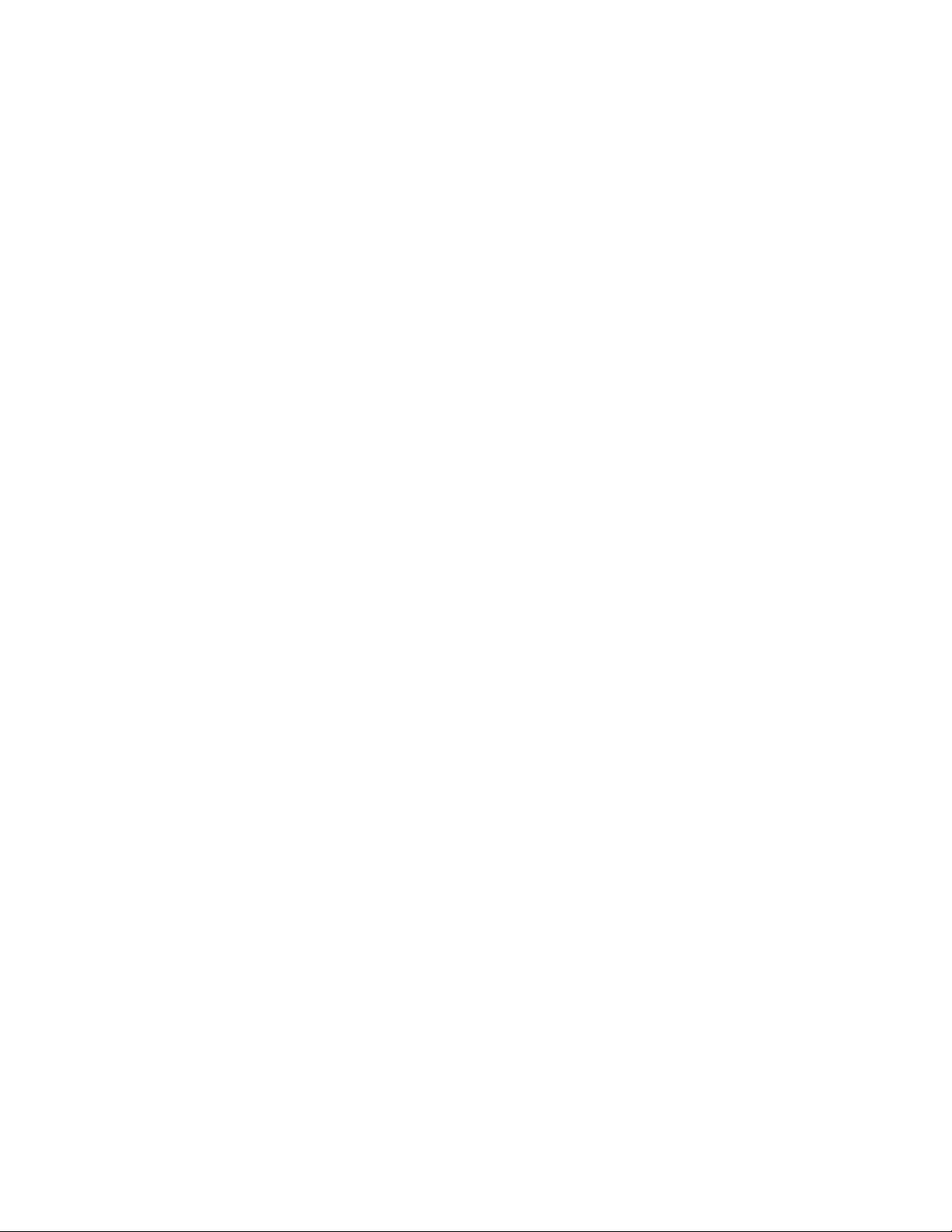
Fonctionsd'entrée-sortie(E/S)
•CinqconnecteursUSB3.0(deuxenfaçadeettroisàl'arrière)
•UnconnecteurDisplayPort
•UnconnecteurEthernet
•Unconnecteurenoption(pourinstallerunconnecteursérie,unconnecteurDisplayPortouunconnecteur
USB2.0)
•Connecteurd'écranVGA
•Deuxconnecteursaudiosurlepanneaufrontal(microphoneetcasque)
Pourplusd'informations,voir«Localisationdesconnecteurs,desboutonsdecommandeetdesvoyantsà
l'avantdel'ordinateur»àlapage8et«Localisationdesconnecteursàl'arrièredel'ordinateur»àlapage9.
Extension
•Uncoffretdedisqueoptique(enoption,permetd'installerundisqueoptiqueouuneunitédedisque
dursecondaire)
•Unebaied'unitédedisquedur
•UnlogementpourcarteMiniPCIExpress
Boîtierd'alimentation
Votreordinateurestlivréavecunboîtierd'alimentation65watts.
Dispositifsdesécurité
•Possibilitéd'activeroudedésactiverdesportsUSBindividuellement
•Possibilitéd'activerdedésactiverunpériphérique
•AgentComputraceintégrédanslemicroprogramme
•Interrupteurdedétectiondeprésenceducarter(égalementappelécommutateurdedétectionducarter)
•Clavieréquipéd'unlecteurd'empreintesdigitales(disponiblesurcertainsmodèles)
•Unmotdepasseàlamisesoustension(POP),unmotdepasseadministrateuretunmotdepasse
d'accèsaudisquedurpourempêcherl'utilisationnonautoriséedevotreordinateur
•CompatibilitéavecverroudecâbleKensington
•Contrôledelaséquenced'amorçage
•Démarragesansclaviernisouris
•ModuleTPM(TrustedPlatformModule)
Pourplusd'informations,voirChapitre4«Sécurité»àlapage29
.
Logicielspréinstallés
Votreordinateurcontientdeslogicielspréinstallésquivousaiderontàtravaillerplusfacilementetentoute
sécurité.Pourplusd'informations,voir«ProgrammesLenovo»àlapage4
.
Systèmed'exploitationpréinstallé
L'undessystèmesd'exploitationsuivantsestpréinstallésurvotreordinateur:
•Systèmed'exploitationMicrosoftWindows7
•Systèmed'exploitationMicrosoftWindows8
Chapitre1.Présentationduproduit3
Page 18
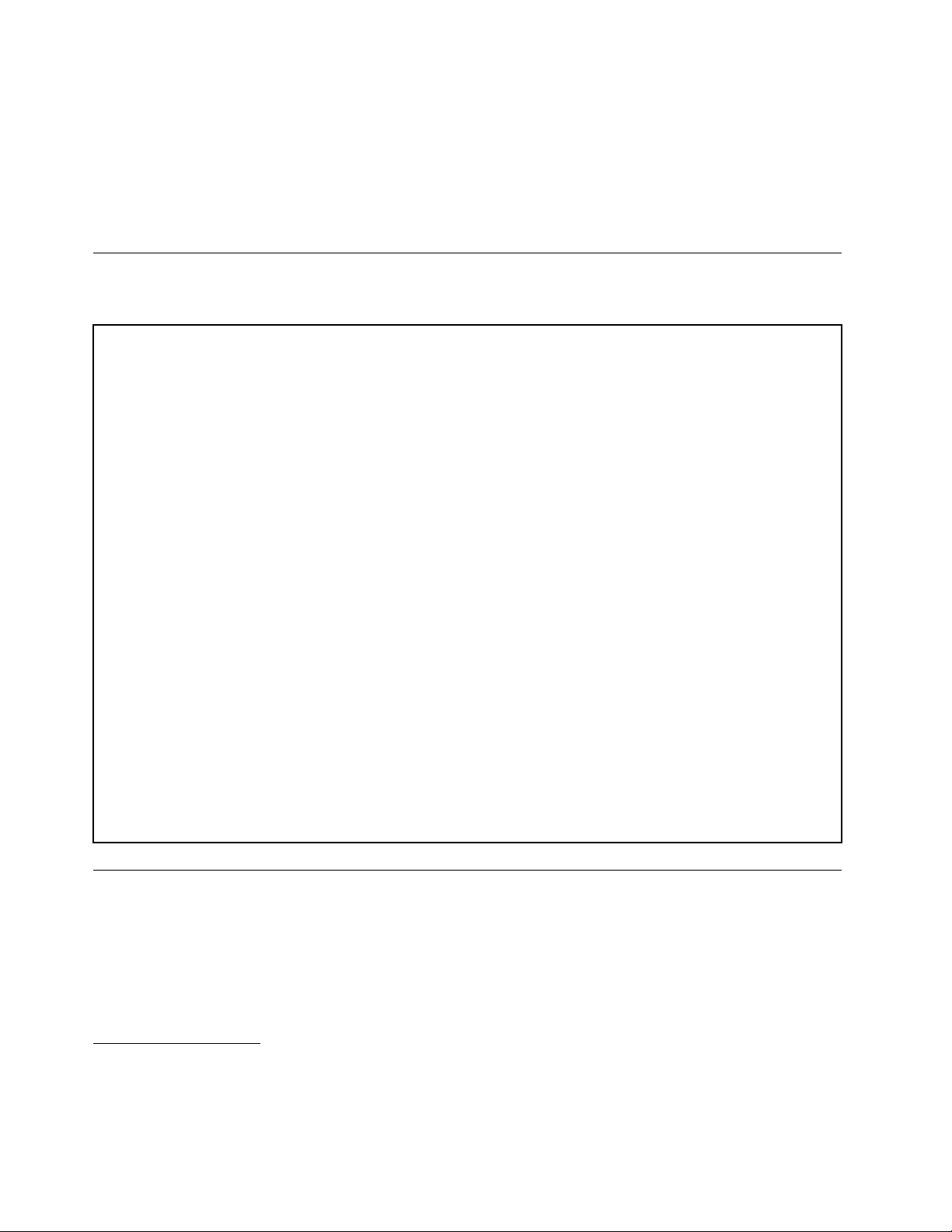
•Systèmed'exploitationMicrosoftWindows8.1
•Systèmed'exploitationMicrosoftWindows10
Système(s)d'exploitation,certifié(s)outesté(s)pourlacompatibilité1(Lalistevarieselonletypede
modèle.)
•Linux
®
Spécifications
Laprésentesectionrépertorielesspécificationsphysiquesdevotreordinateur.
Dimensions
Largeur:179mm
Hauteur:34,5mm
Profondeur:182mm
Poids
Configurationmaximaleàlalivraison:4,86kg(avecmodule)
Configurationmaximaleàlalivraison:4,14kg(sansmodule)
Environnement
•Températuredel'air:
Enfonctionnement:10à35°C
Stockagedansl'emballaged'origine:-40à60°C
Stockagesansl'emballage:-10°Cà60°C
•Humidité:
Enfonctionnement:20à80%(sanscondensation)
Stockage:20à90%(sanscondensation)
•Altitude:
Enfonctionnement:-15,2à3048m
Stockage:-15,2à10668m
Entréeélectrique
Tensiond'entréeduboîtierd'alimentation:100à240Vc.a.
Plagedesfréquencesenentrée:50/60Hz
ProgrammesLenovo
VotreordinateurcontientdesprogrammesLenovoquivousaiderontàtravaillerplusfacilementetentoute
sécurité.Selonlesystèmed'exploitationWindowspréinstallé,lesprogrammespeuventvarier.
1.Lessystèmesd'exploitationrépertoriésicisontcertifiésoutestéspourlacompatibilitéaumomentdelamise
souspressedecedocument.Dessystèmesd'exploitationsupplémentairespeuventêtreidentifiésparLenovo
commeétantcompatiblesavecvotreordinateurpostérieurementàlapublicationduprésentmanuel.Cettelisteest
susceptibled'êtremodifiée.Pourdéterminersilacompatibilitéd'unsystèmed'exploitationafaitl'objetdetestsou
d'unecertification,consultezlesiteWebdesonfournisseur.
4Guided'utilisationThinkCentreM83etM93/p
Page 19
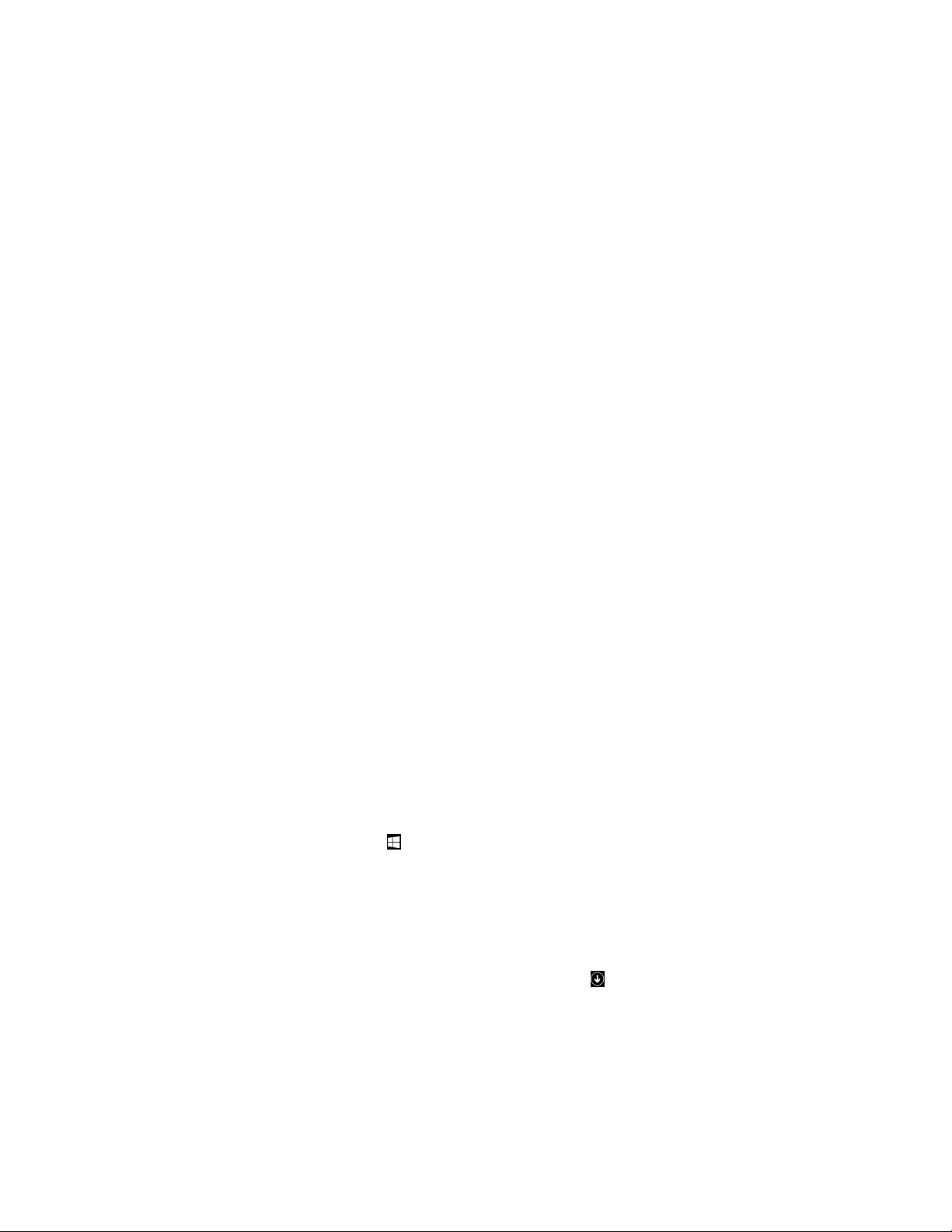
Accèsàunprogrammesurvotreordinateur
Remarque:SousWindows7,certainsprogrammesLenovopeuventêtreprêtsàêtreinstallés.Vousdevez
donclesinstallermanuellement.Vouspouvezensuiteaccéderàcesprogrammesetlesutiliser.Pourinstaller
unprogrammed'oresetdéjàinstallé,ouvrezleprogrammeLenovoThinkVantage
icônesdeprogrammeenutilisantlesVignettes.Suivezlesinstructionssouslesicônesgriséespourrepérer
l'icôneduprogrammesouhaité.Double-cliquezsurcetteicônepourinstallerleprogramme.
PouraccéderàunprogrammeLenovoinstallésurvotreordinateur,procédezdel'unedesmanières
suivantes:
•SousWindows7ouWindows10:
–Depuisl'outilderechercheWindows:
1.EnfonctiondevotreversiondeWindows,procédezdel'unedesmanièressuivantes:
–SousWindows7:cliquezsurleboutonDémarrerpourouvrirlemenuDémarrer,puissaisissez
lenomduprogrammedanslafenêtrederecherche.
–SousWindows10:saisissezlenomduprogrammedanslafenêtrederechercheenregard
duboutonDémarrer.
2.Danslesrésultatsderecherche,cliquezsurlenomduprogrammesouhaitépourlancerce
programme.
–DepuislemenuDémarreroulePanneaudeconfiguration:
1.CliquezsurleboutonDémarrerpourouvrirlemenuDémarrer.Cliquezensuitesurlenomdu
programmesouhaitépourlancerceprogramme.
2.Silenomduprogrammen'apparaîtpas,cliquezsurT ouslesprogrammessousWindows7ou
TouteslesapplicationssousWindows10pourafficherlalistedesprogramme.Surlalisteou
dansundossierdelaliste,cliquezsurlenomduprogrammesouhaitépourlancerleprogramme.
3.Silenomduprogrammenes'affichepasdanslemenuDémarrer,accédezauprogrammedepuis
lePanneaudeconfiguration.
a.EnfonctiondevotreversiondeWindows,procédezdel'unedesmanièressuivantes:
®
Toolsetvisualisezles
–SousWindows7:cliquezsurPanneaudeconfigurationdanslemenuDémarrer.
–SousWindows10:cliquezavecleboutondroitdelasourissurleboutonDémarrerpour
ouvrirlemenucontextuelDémarrer,puiscliquezsurPanneaudeconfiguration.
b.AffichezlePanneaudeconfigurationenutilisantdegrandesoudepetitesicônes,puiscliquez
surlenomduprogrammesouhaitépourlancerceprogramme.
•SousWindows8ouWindows8.1:
1.AppuyezsurlatoucheWindowspourreveniràl'écrand'accueil.Cliquezsurlenomduprogramme
souhaitépourlancerceprogramme.
2.Sivousnetrouvezpasleprogrammedontvousavezbesoin,suivezl'unedesprocéduresci-après,
selonvotreversionWindows:
–SousWindows8:déplacezlepointeurdanslecoininférieurdroitdel'écranpourafficherles
icônes.CliquezensuitesurRechercherpourrechercherleprogrammesouhaité.
–SousWindows8.1:cliquezsurl'icôneenformedeflèche
l'écranpouraccéderàl'écrandesapplications.Recherchezleprogrammesouhaitédanslaliste
desapplicationsoudanslafenêtrederecherchedanslecoinsupérieurdroitdel'écran.
danslecoininférieurgauchede
PrésentationdesprogrammesLenovo
CettesectionfournitdesinformationssurlesprogrammesLenovoprincipauxdisponiblesdansvotre
systèmed'exploitation.
Chapitre1.Présentationduproduit5
Page 20
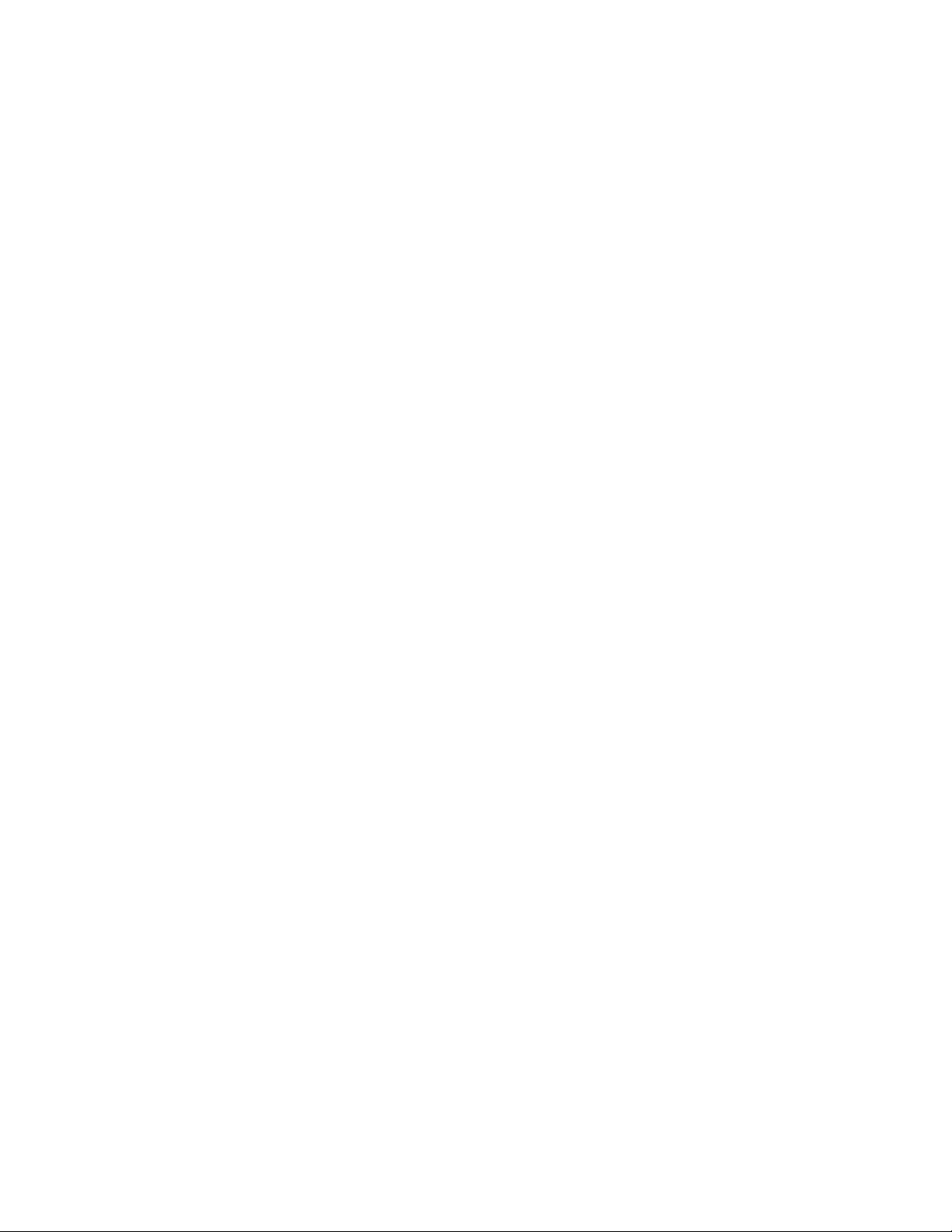
Remarque:Selonlemodèledevotreordinateur,certainsdesprogrammessuivantspeuventnepasêtre
disponibles.
•SousWindows7uniquement:
–CreateRecoveryMedia
LeprogrammeCreateRecoveryMediapermetderétablirlesparamètresd'usinepardéfautdudisque
Cseulementoudelatotalitédel'unitédestockage.
–LenovoPowerENGAGE
LeprogrammeLenovoPowerENGAGEpermetd'enregistrervotreordinateurauprèsdeLenovo.
–MessageCenterPlus
LeprogrammeMessageCenterPlusafficheautomatiquementdesmessagesvousinformantdes
consignesimportantesdeLenovo,tellesquedesalertessurlesmisesàjourdusystèmeetsurdes
conditionsd'utilisationquirequièrentvotreattention.
–RescueandRecovery
®
LeprogrammeRescueandRecoverydésigneunesolutionderécupérationetderestauration
automatique.Ilinclutunensembled'outilsderécupérationautomatiquepermettantderéaliser
undiagnosticdesincidentsdel'ordinateur,d'obtenirdel'aideetderétablirlefonctionnementde
l'ordinateurencasdepannedusystème,etce,mêmesivousneparvenezpasàdémarrerlesystème
d'exploitationWindows.
•SousWindows10uniquement:
–LenovoID
LeprogrammeLenovoIDpermetdecréervotreLenovoIDetd'accéderàtouslesprogrammeset
portailsWebLenovoprisencharge,àl'aided'uneconnexionunique.
•SousWindows8etWindows8.1:
–LenovoSupport
LeprogrammeLenovoSupportpermetd'enregistrervotreordinateurauprèsdeLenovo,contrôlerl'état
desantédel'ordinateuretl'étatdelabatterie,téléchargeretconsulterdesmanuelsd'utilisation
pourvotreordinateur,obtenirdesinformationsrelativesàlagarantiedevotreordinateuretconsulter
desinformationsd'aideetdesupport.
•SousWindows7,Windows8etWindows8.1:
–FingerprintManagerProouThinkVantageFingerprintSoftware
LeprogrammeFingerprintManagerProouThinkVantageFingerprintSoftwarepermetd'utiliserun
lecteurd'empreintesdigitales.Al'aidedulecteurd'empreintesdigitalesintégréàcertainsclaviers,
vouspouvezenregistrervosempreintesdigitalesetlesassocieràvotremotdepasseàlamise
soustension,votremotdepassed'accèsaudisqueduretvotremotdepasseWindows.Ainsi,
l'authentificationdesempreintesdigitalespermetderemplacerlesmotsdepasseetautoriseunaccès
simpleetsécurisépourl'utilisateur.
–PasswordManager
LeprogrammePasswordManagerpermetd'enregistreretdefournirautomatiquementlesinformations
d'authentificationpourlesprogrammesWindowsetlessitesWeb.
–SystemUpdate
LeprogrammeSystemUpdateoffreunaccèsrégulierauxmisesàjoursystèmedevotreordinateur,
parexemple,auxmisesàjourdespilotesdepériphériques,deslogicielsetduBIOS.Leprogramme
recueilledesinformationssurlesnouvellesmisesàjourpourvotreordinateurauprèsduLenovo
HelpCenter,puistrieetaffichelesmisesàjourdisponiblesàtéléchargeretinstaller.Vouscontrôlez
entièrementletéléchargementetl'installationdesmisesàjour.
•SousWindows7,Windows8.1etWindows10:
6Guided'utilisationThinkCentreM83etM93/p
Page 21
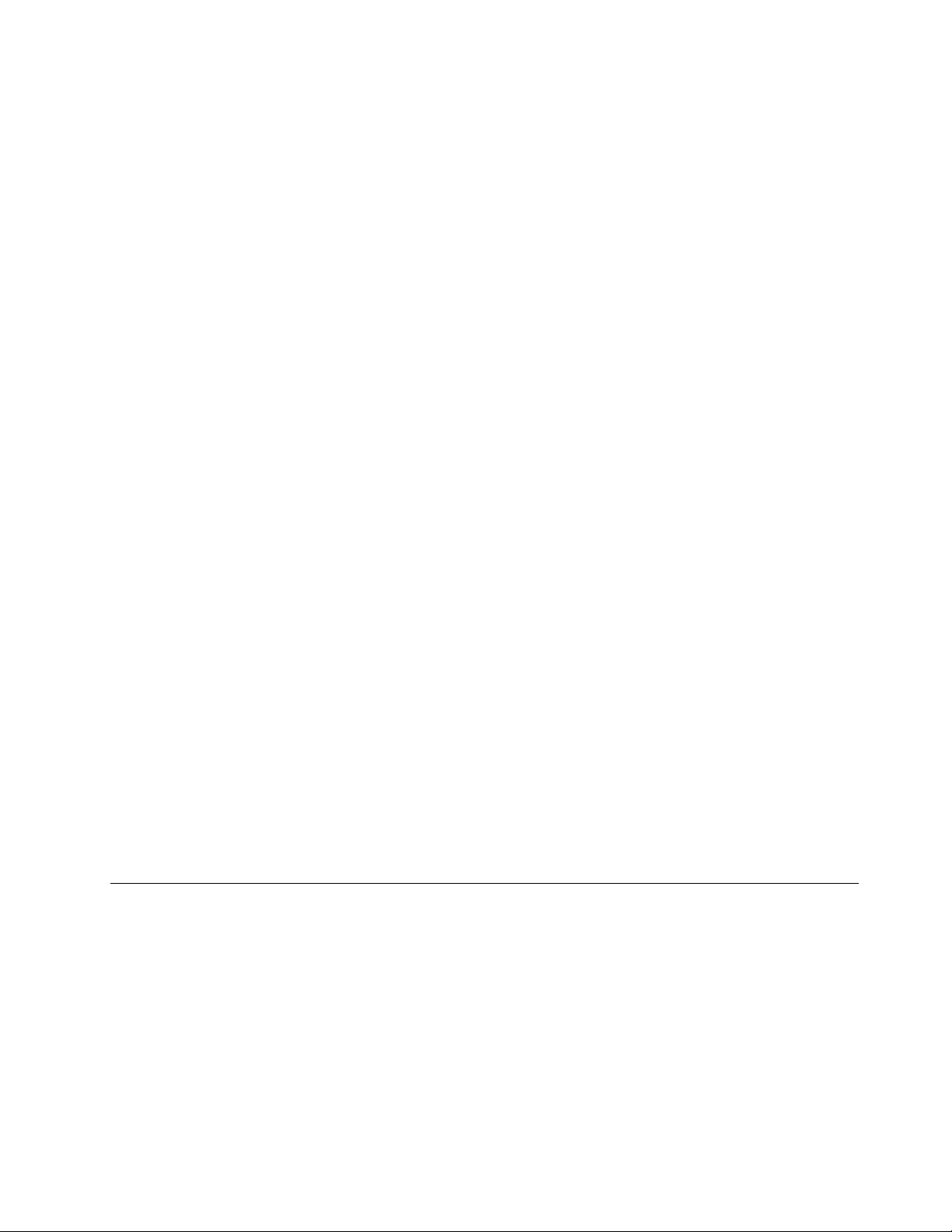
–LenovoBluetoothLock
LeprogrammeLenovoBluetoothLockpermetd'utiliserunpériphériqueBluetooth(telquevotre
smartphone)commeappareildeproximitépourverrouilleroudéverrouillerautomatiquementvotre
ordinateur.Ceprogrammedétecteladistanceentrel'ordinateuretlepériphériqueLenovoBluetooth
prédéfiniquevousportezsurvouspourverrouillerautomatiquementl'ordinateurlorsquevousvousen
éloignezetledéverrouillerlorsquevousrevenezverslui.Celapermetdeprotégertrèsfacilementvotre
ordinateurcontrelesaccèsillicitessivousavezoubliédeleverrouiller.
•SousWindows8,Windows8.1etWindows10:
–LenovoCompanion
Lesfonctionnalitéspharesdevotreordinateurdoiventêtresimplesd'accèsetfacilesàcomprendre.
AvecLenovoCompanion,c'estlecas.UtilisezLenovoCompanionpoureffectuerlesopérations
suivantes:
–Optimiserlesperformancesdel'ordinateur,surveillersonétatdesantéetgérerlesmisesàjour.
–Accéderauguided'utilisation,vérifierl'étatdelagarantieetafficherlesaccessoirespersonnalisés
devotreordinateur.
–Liredesarticlessurdesprocédures,naviguersurlesLenovoForums(ForumsLenovo)etvoustenir
informédesnouveautésenmatièredetechnologiegrâceàdesarticlesetdesblogsprovenantde
sourcesfiables.
LenovoCompanioncontientdesinformationsexclusivesdeLenovopourvouspermettred'ensavoir
plussurlesactionspossiblesavecvotreordinateur.
•SousWindows7,Windows8,Windows8.1etWindows10:
–LenovoDeviceExperienceouLenovoPCExperience
LeprogrammeLenovoDeviceExperienceouLenovoPCExperiencevouspermetdetravaillerplus
facilementetentoutesécurité.LeprogrammeoffreunaccèsaiséauxoutilsLenovoThinkVantage
ToolsouLenovoTools,auxparamètresimportantsetauxinformationsconcernantvotreordinateur,
ausiteWebdusupportLenovo,etc.
–LenovoSolutionCenter
LeprogrammeLenovoSolutionCentervouspermetdedétecteretderésoudredesincidents
informatiques.Ceprogrammeproposedestestsdediagnostic,lacollectedesinformationssystème,
l'étatdelasécuritéetdesinformationsdesupport,ainsiquedesconseilsetdesastucesafin
d'optimiserlesperformancesdusystème.
–PowerManager
LeprogrammePowerManagerpermetunegestionpratique,flexibleetcomplètedel'alimentationde
l'ordinateur.Ilvouspermetd'ajusterlesparamètresd'alimentationdevotreordinateurafind'obtenirle
meilleuréquilibreentrelesperformancesetleséconomiesd'énergie.
Emplacements
Laprésentesectionfournitdesinformationspourvousaideràlocaliserlesconnecteurssituésàl'avant
etàl'arrièredevotreordinateur,lescomposantssurlacartemèreainsiquelescomposantsetlesunités
internesdevotremachine.
Chapitre1.Présentationduproduit7
Page 22
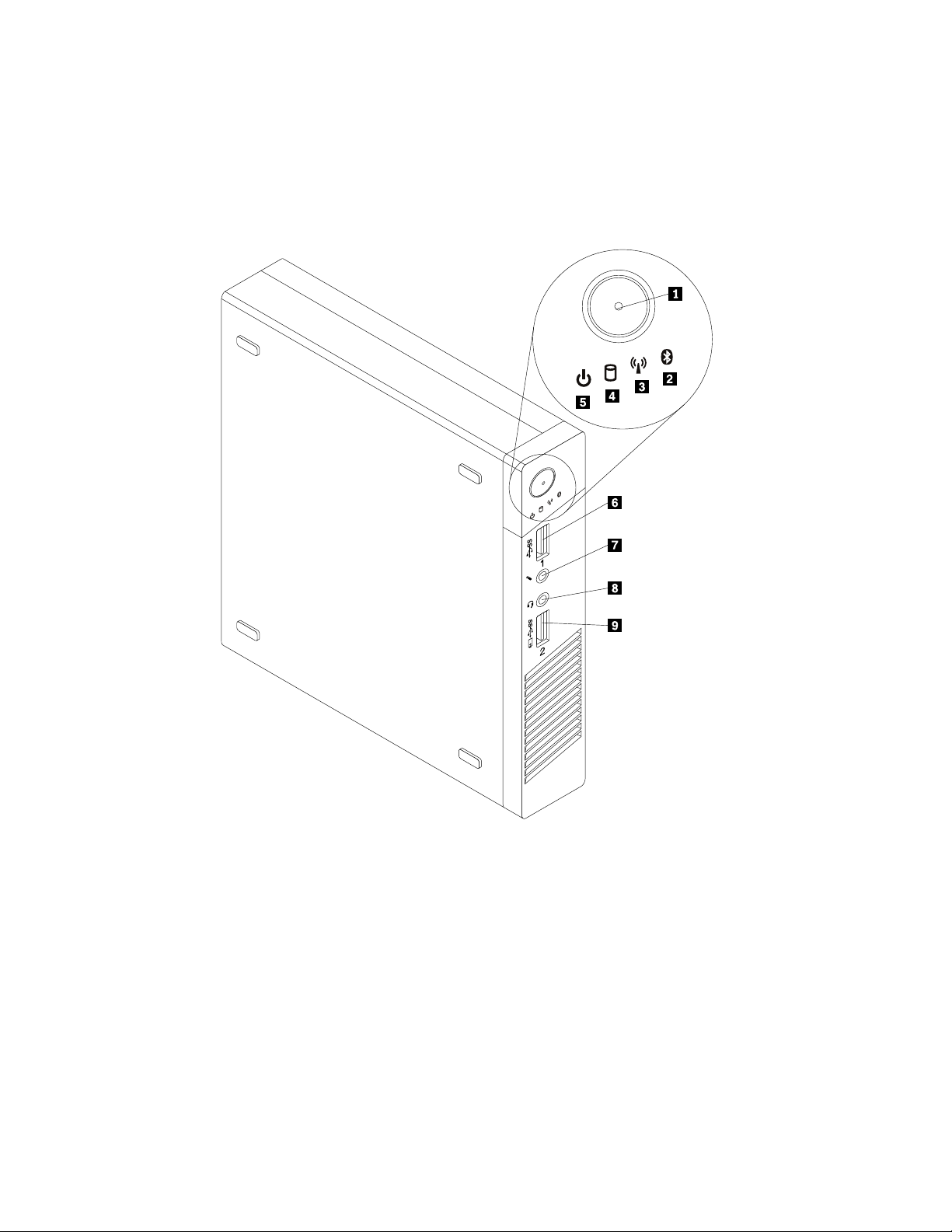
Localisationdesconnecteurs,desboutonsdecommandeetdesvoyants àl'avantdel'ordinateur
Figure1«Emplacementdesconnecteurs,desboutonsdecommandeetdesvoyantsàl'avant»àla
page8présentel'emplacementdesconnecteurs,desboutonsdecommandeetdesvoyantsàl'avantde
l'ordinateur.
Figure1.Emplacementdesconnecteurs,desboutonsdecommandeetdesvoyantsàl'avant
8Guided'utilisationThinkCentreM83etM93/p
Page 23

1Boutond'alimentation
3Voyantd'activitésansfil4Voyantd'activitédel'unitédedisquedur
5Voyantd'alimentation
7Connecteurdumicro8Connecteurdecasque(priseaudiomultifonction)
9ConnecteurAlwaysOnUSB3.0
2Voyantd'activitéBluetooth
6ConnecteurUSB3.0
Remarques:
•Lesvoyants2,3,4et5nesontvisiblesquelorsqu'ilssontallumés.
•Leconnecteurdecasque8prendenchargelescasquesavecmicrophonesintégrés,maispasles
microphonesconventionnels.
•Pardéfaut,leconnecteurAlwaysOnUSB3.09vouspermetdechargercertainsappareilsnumériques
mobilesetdessmartphones,mêmelorsquevotreordinateurestenmodeveille,hibernationouhors
tension.
Localisationdesconnecteursàl'arrièredel'ordinateur
LaFigure2«Emplacementdesconnecteursàl'arrière»àlapage9indiquel'emplacementdesconnecteurs
àl'arrièredel'ordinateur.Certainssontidentifiésparunecouleurpourvousaideràdétermineroùbrancher
lescâblessurl'ordinateur.
Figure2.Emplacementdesconnecteursàl'arrière
1ConnecteurUSB2.0(ThinkCentre
connecteurUSB3.0(ThinkCentreM93/p)
3Connecteurd'écranVGA4ConnecteurUSB3.0
®
M83)ou
2PortEthernet
Chapitre1.Présentationduproduit9
Page 24
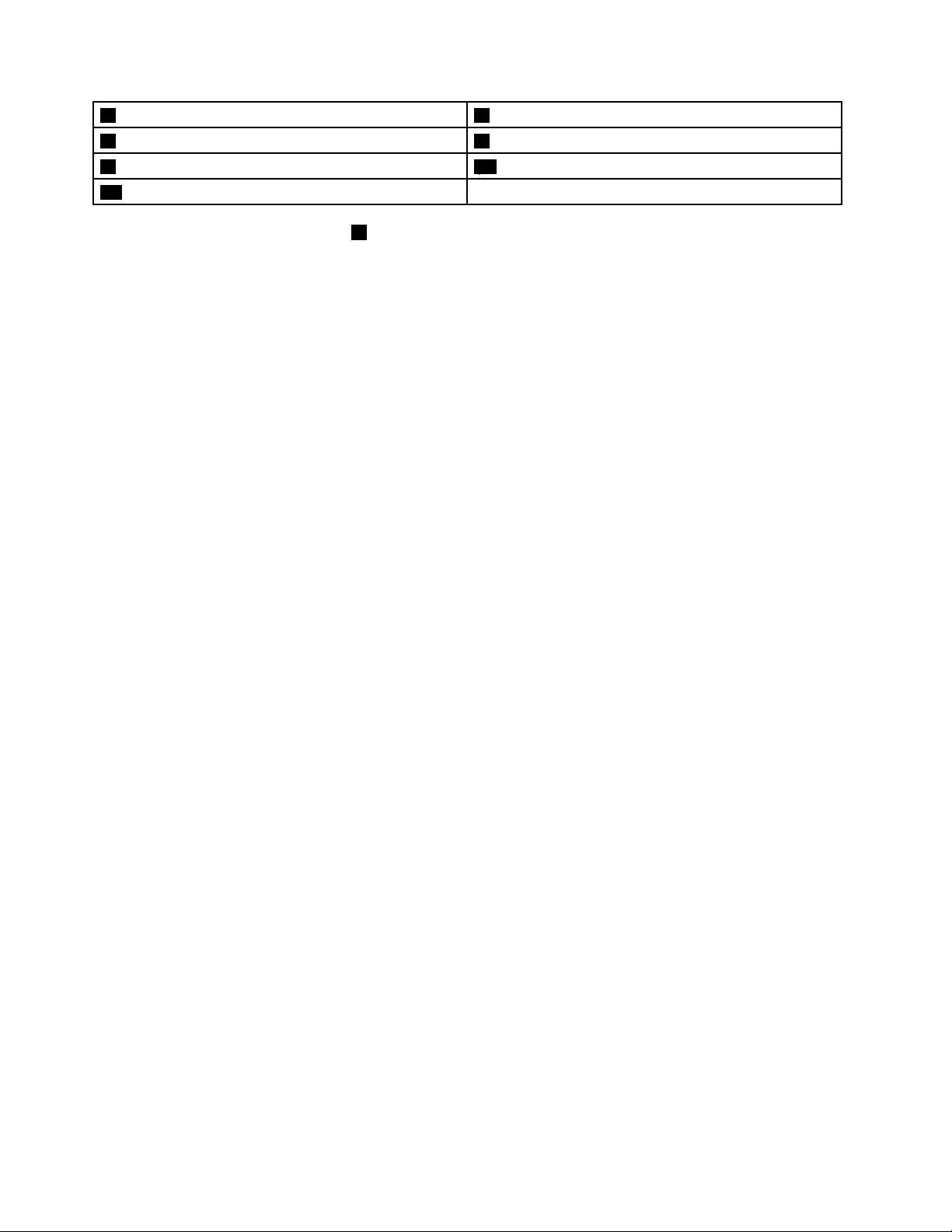
5ConnecteurUSB3.06ConnecteurDisplayPort
7Connecteurduboîtierd'alimentation8Prisedesécurité
9Connecteurenoption10Boucledecâbleduboîtierd'alimentation
11Emplacementdel'antenneWi-Fi
Remarque:LeconnecteurUSB3.04prendenchargelafonctiondemisesoustensionintelligente.
SivousbranchezunclavierUSB1.1recommandéparLenovosurceconnecteur,vouspouvezmettre
l'ordinateursoustensionouluifairequitterlemodehibernation(S4)enutilisantlacombinaisondetouches
Alt+Psurleclavier.Assurez-vousquevousutilisezunclavierrecommandéparLenovoquiprenden
chargelafonctiondemisesoustensionintelligente.
ConnecteurDescription
ConnecteurDisplayPortPermetdeconnecterunécranhautesperformances,unécranDirectDriveoutout
autrepériphériqueutilisantunconnecteurDisplayPort.
ConnecteurEthernetPermetdebrancheruncâbleEthernetpourunréseaulocal(LAN).
Remarque:Pourfairefonctionnerl'ordinateurdansleslimitesdelanormeFCC
ClasseB,utilisezuncâbleEthernetdecatégorie5.
ConnecteurenoptionPermetd'installerunconnecteursérie,unconnecteurDisplayPortouunconnecteur
USB2.0.
Remarque:Sivousutilisezleconnecteurenoptionpourinstallerunconnecteur
série,leconnecteursérieetleconnecteurd'écranVGAadjacentpeuventinterférer
l'unavecl'autrelorsdubranchementdescâbles.Pourévitertouteinterférence,
vérifiezquevousutilisezlecâbledeconversionduconnecteursériefourniavec
l'ordinateurlorsquevousbranchezunpériphériqueauconnecteursérie.
ConnecteurUSB3.0PermetderelierunpériphériquenécessitantuneconnexionUSB2.0ou3.0(clavier,
scanneur,souris,imprimanteouassistantélectronique).
Connecteurd'écranVGAUtilisépourconnecterunécranVGAoutoutautrepériphériqueutilisantun
connecteurd'écranVGA.
10Guided'utilisationThinkCentreM83etM93/p
Page 25
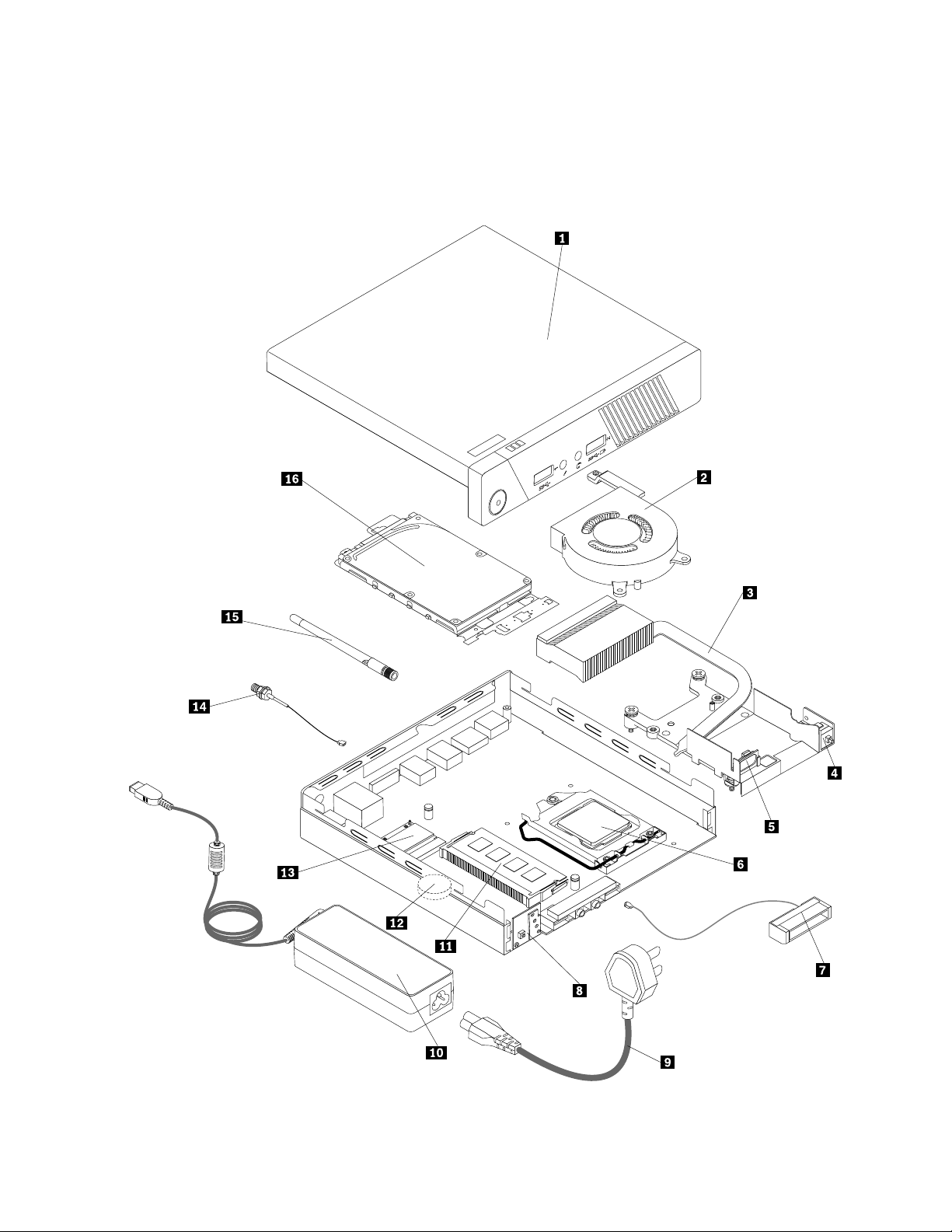
Localisationdescomposants
LaFigure3«Emplacementdescomposants»àlapage11présentel'emplacementdesdifférents
composantsinternesdel'ordinateur.Pourretirerlecarterdel'ordinateur,voir«Retraitducarterde
l'ordinateurȈlapage56
.
Figure3.Emplacementdescomposants
Chapitre1.Présentationduproduit11
Page 26

1Carterdel'ordinateur2Ventilateursystème
3Modulethermique
4Interrupteurdedétectiondeprésenceducarter
(commutateurdedétectiond'intrusion)
5Haut-parleurinterne6Microprocesseur
7AntenneWi-Fiavant
9Cordond'alimentation10Boîtierd'alimentation
11Modulesdemémoire
13ModuledecarteWi-Fi
15AntenneWi-Fiarrière16Unitédedisquedur(avecuneunitédedisquedurou
8Cartedel'interrupteurd'alimentation
12Batterie
14Câbledel'antenneWi-Fiarrière
uneunitéSSD)
Localisationdescomposantssurlacartemère
LaFigure4«Emplacementsdescomposantssurlacartemère»àlapage12montrel'emplacementdes
différentscomposantsdelacartemère.
Figure4.Emplacementsdescomposantssurlacartemère
12Guided'utilisationThinkCentreM83etM93/p
Page 27

1Connecteursérie(COM1)2ConnecteurDisplayPortenoption
3Connecteurduventilateursystème
5Connecteurducommutateurdedétectionducarter
(connecteurducommutateurdedétectiond'intrusion)
7Connecteurduhaut-parleurinterne8Connecteurducâbledelacartedel'interrupteur
4Microprocesseur
6Cavalierd'effacementduCMOS(Complementary
MetalOxideSemiconductor)/dereprise
d'alimentation
9Emplacementsmémoire(2)
11LogementpourcarteMiniPCIExpress12ConnecteurSATA3.0
13Connecteurd'alimentationdel'unitédedisquedur14ConnecteurUSB2.0enoption
10Batterie
Chapitre1.Présentationduproduit13
Page 28

Etiquetted'indicationdutypeetmodèledemachine
Uneétiquetteindiquantletypeetlemodèleestapposéesurvotreordinateur.Lorsquevousprenezcontact
avecLenovopourobtenirdel'aide,cesinformationspermettentauxtechniciensdemaintenanced'identifier
votreordinateuretdevousproposerunserviceplusrapide.
Voiciunexempled'étiquetteindiquantletypeetlemodèledevotremachine.
Figure5.Etiquetted'indicationdutypeetmodèledemachine
14Guided'utilisationThinkCentreM83etM93/p
Page 29

Chapitre2.Utilisationdevotreordinateur
Leprésentchapitreexpliquecommentutilisercertainsdescomposantsdel'ordinateur.
Foireauxquestions
Lesquelquesconseilsci-dessousvousaiderontàtirerlemeilleurpartidevotreordinateur.
Monguided'utilisationest-ildisponibledansd'autreslangues?
Lesguidesd'utilisationsontdisponiblesdansplusieurslanguessurlesiteWebdusupportLenovoà
l'adressesuivante:
http://www.lenovo.com/UserManuals
OùestlejeudedisquesderécupérationoulacléderécupérationUSB?
SelonvotreversionWindows,votreordinateurestlivréavecunjeudedisquesderécupérationou
avecunecléderécupérationUSB.Sivotreordinateurn'estpaslivréavecceséléments,contactezle
CentredesupportclientLenovopourcommanderunjeudedisquesderécupérationouunecléde
récupération.PourobtenirlalistedesnumérosdetéléphonedusupportLenovo,rendez-voussurlesite
http://www.lenovo.com/support/phone.Sivousnetrouvezpaslenumérodetéléphonepourvotrepaysou
votrerégion,contactezvotrerevendeurLenovo.
Oùpuis-jetrouverdesréponsesàmesquestionssurlesystèmed'exploitationWindows?
Voir«Systèmed'aidedeWindows»àlapage127.
Puis-jemodifierlecomportementdedémarragedeWindows8.1pourqu'ilouvrelebureauoul'écran
Démarrer?
SousWindows8.1,vouspouvezconfigurerl'ordinateurpourque,pardéfaut,ilouvrelebureauoul'Écran
d'accueil.Pourconfigurerl'écrandedémarragepardéfaut,procédezcommesuit:
1.Surlebureau,placezlepointeursurlabarredestâchesenbasdel'écranetcliquezdessusavec
leboutondroitdelasouris.
2.CliquezsurPropriétés.Labarredestâchesetlafenêtredespropriétésdenavigations'affiche.
3.Dansl'ongletNavigation,repérezlasectionÉcrand'accueil,puiseffectuezl'unedesopérations
suivantes:
•Pourdéfinirlebureaucommeécrandedémarragepardéfaut,sélectionnezAccéderauBureauau
lieudel’accueil,lorsquejemeconnecteouquejefermetouteslesapplicationsàl’écran
pourafficherunecoche.
•Pourdéfinirl'écranDémarrercommeécrandedémarragepardéfaut,décochezlacaseAccéderau
bureauplutôtqu'àl'écranDémarrerlorsquejemeconnecte.
4.CliquezsurOKpourenregistrerlenouveauparamètre.
Cettefonctionn'estpasdisponiblesousWindows8.
NaviguerentrelesécranssousWindows8etWindows8.1
Cettesectionfournitdesinstructionssurlamanièredenaviguersurlebureau,l'écranDémarreretles
applicationsouvertesàpartirdel'écranDémarrersousWindows8etsousWindows8.1.Pourobtenirdes
instructionsdétaillées,reportez-vousà«NavigationsousWindows8»àlapage16ou«Navigationsous
Windows8.1Ȉlapage17.
©CopyrightLenovo2013,2016
15
Page 30

NavigationsousWindows8
Pournaviguersurlebureau,l'écranDémarreretlesapplicationsouvertesàpartirdel'écranDémarrer
sousWindows8,procédezcommesuit:
•Apartirdel'écranDémarrer,procédezcommesuitpournaviguerversl'espacedetravailleplusrécent
(application,paramètresduPC,oubureau):
–Avecundispositifdepointage:placezlepointeurdanslecoininférieurgauchedel'écranjusqu'àce
qu'unepetitereprésentationdel'espacedetravails'affiche,puiscliquezsurcelle-ci.
–Avecunécrantactile:faitesglisservotredoigtàpartirdubordgauchedel'écran.Lesreprésentations
del'ensembledesespacesdetravaildisponibless'affichentlelongducôtégauchedel'écran.
Appuyezsurlareprésentationdel'espacedetravailsituéeenbas.
Remarque:Lareprésentationd'unespacedetravails'afficheuniquementsivousdisposezaumoins
d'unespacedetravailactifenarrière-plandusystème.
•Apartirdubureauoudetoutautreespacedetravailouvertàpartirdel'écranDémarrer,effectuezl'une
desopérationssuivantespournaviguerversl'écranDémarrer:
–Avecundispositifdepointage:placezlepointeurdanslecoininférieurgauchedel'écranjusqu'àce
qu'unepetitereprésentationdel'écranDémarrers'affiche,puiscliquezsurcelle-ci.
–Avecunécrantactile:effectuezl'unedesopérationssuivantes:
–Faitesglisservotredoigtdelagaucheversladroitedanslapartiegauchedel'écran.Les
représentationsdel'ensembledesespacesdetravaildisponibless'affichentlelongducôtégauche
del'écran.Appuyezsurlareprésentationdel'écranDémarrersituéeenbas.
–Faitesglisservotredoigtsurlapartiedroitedel'écranpourafficherlesoptions,puisappuyez
surDémarrer.
•Apartirdetoutespacedetravail(écranDémarrer,bureau,paramètresduPC,ouapplicationouverte
vial'écranDémarrer),utilisezunedesprocéduressuivantespouraccéderàunespacedetravail
précédemmentouvert:
–Pournaviguerversunespacedetravailauquelvousavezdéjàaccédéauparavant(application,
paramètresduPC,oubureau),effectuezl'unedesopérationssuivantes:
–Avecundispositifdepointage:
1.Effectuezl'unedesopérationssuivantes:
•Placezlepointeurdanslecoinsupérieurgauchedel'écranpuisdéplacez-leverslebas,le
longdelapartiegauchedel'écran.
•Placezlepointeurdanslecoininférieurgauchedel'écranpuisdéplacez-leverslehaut,le
longdelapartiegauchedel'écran.
Lesreprésentationsdel'ensembledesespacesdetravaildisponibless'affichentlelongdu
côtégauchedel'écran.
Remarque:Seulslesespacesdetravailactifsquevousavezdéjàouvertspendantlasession
encoursdeWindowss'affichentlelongdelapartiegauchedel'écran.Sivousfermezun
espacedetravailactif,sareprésentationnes'affichepaslelongducôtégauchedel'écran.
2.Cliquezsurlareprésentation.
–Avecunécrantactile:
•Méthode1
1.Faitesglisservotredoigtdelagaucheversladroitedanslapartiegauchedel'écran.Les
représentationsdel'ensembledesespacesdetravaildisponibless'affichentlelongducôté
gauchedel'écran.
16Guided'utilisationThinkCentreM83etM93/p
Page 31

2.Appuyezsurl'espacedetravaildevotrechoix.
•Méthode2
1.Faitesglisservotredoigtàpartirdubordgauchedel'écranpouraccéderauprochain
espacedetravaildisponible.
2.Répétezl'étape1jusqu'àcequevousaccédiezàl'espacedetravaildevotrechoix.
–Pournaviguerversl'espacedetravailouvertleplusrécemment(application,paramètresduPC,ou
bureau),effectuezl'unedesopérationssuivantes:
–Avecundispositifdepointage:placezlepointeurdanslecoinsupérieurgauchedel'écranjusqu'à
cequ'unepetitereprésentationdel'espacedetravails'affiche,puiscliquezsurcelle-ci.
–Avecunécrantactile:faitesglisservotredoigtàpartirdubordgauchedel'écran.
Pourplusd'informationssurl'utilisationd'autresfonctionnalitésdusystèmed'exploitationWindows8,
reportez-vousausystèmed'aidedeWindows.Pourplusd'informations,voir«Systèmed'aidedeWindows»
àlapage127.
NavigationsousWindows8.1
Pournaviguersurlebureau,l'écranDémarreretlesapplicationsouvertesàpartirdel'écranDémarrersous
Windows8.1,procédezcommesuit:
•Apartirdel'Écrand'accueil,procédezcommesuitpournaviguerversl'espacedetravailleplusrécent
(application,paramètresoubureau):
–Avecunpériphériquedepointage:placezlepointeuraucoinsupérieurgauchedel'écranjusqu'àce
quel'icônedecontrôled'écrandeWindowss'affiche,puiscliquezsurcelle-ci.
–Avecunécrantactile:faitesglisservotredoigtàpartirdubordgauchedel'écran.Lesreprésentations
del'ensembledesespacesdetravaildisponibless'affichentlelongducôtégauchedel'écran.
Appuyezsurl'icônedecontrôled'écranWindowsenbasdel'écran.
Remarque:L'icônedecontrôled'écranWindowss'afficheuniquementsivousdisposezaumoins
d'unespacedetravailactifenarrière-plandusystème.
•Apartirdubureauoudetoutautreespacedetravailouvertàpartirdel'Écrand'accueil,effectuezl'une
desopérationssuivantespournaviguerversl'Écrand'accueil:
–Avecundispositifdepointage:
–Àpartirdubureau,cliquezsurl'icônedecontrôled'écranWindows
del'écran.
–Depuistoutautreespacedetravail,placezlepointeurdanslecoininférieurgauchedel'écran
jusqu'àcequel'icônedecontrôled'écrandeWindowss'affiche,puiscliquezsurcelle-ci.
–Avecunécrantactile:effectuezl'unedesopérationssuivantes:
–Àpartirdubureau,appuyezsurl'icônedecontrôled'écranWindows
gauchedel'écran.
–Apartirdetoutautreespacedetravail,effectuezl'unedesopérationssuivantes:
•Faitesglisservotredoigtdelagaucheversladroitedanslapartiegauchedel'écran.Les
représentationsdel'ensembledesespacesdetravaildisponibless'affichentlelongducôté
gauchedel'écran.Appuyezsurl'icônedecontrôled'écranWindows
•Faitesglisservotredoigtsurlapartiedroitedel'écranpourafficherlesoptions,puisappuyez
surDébut.
danslecoininférieurgauche
danslecoininférieur
enbasdel'écran.
Chapitre2.Utilisationdevotreordinateur17
Page 32
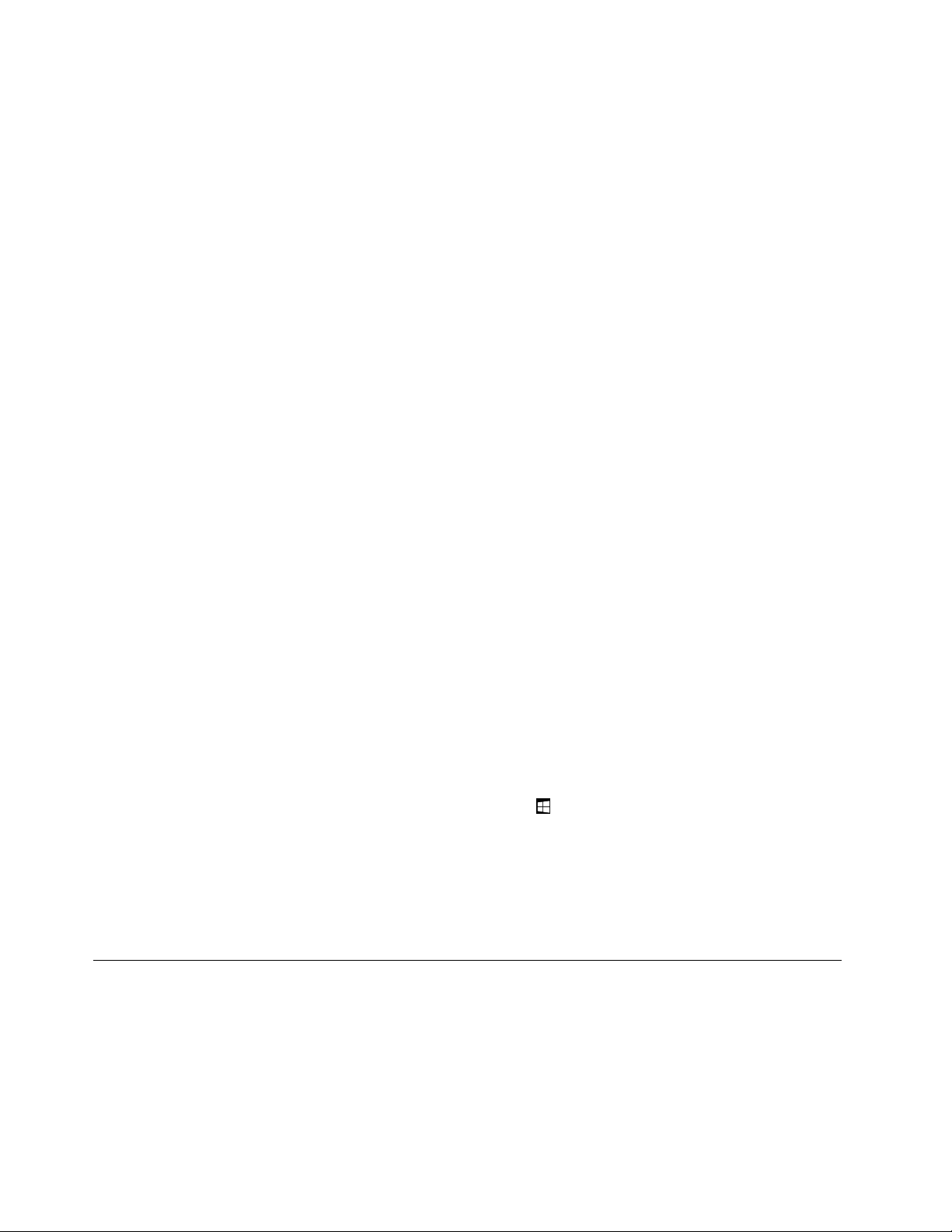
•Apartirdetoutespacedetravail(écranDémarrer,bureau,paramètresduPC,ouapplicationouverte
vial'écranDémarrer),utilisezunedesprocéduressuivantespouraccéderàunespacedetravail
précédemmentouvert:
–Pournaviguerversunespacedetravailauquelvousavezdéjàaccédéauparavant(application,
paramètresoubureau),effectuezl'unedesopérationssuivantes:
–Avecundispositifdepointage:
1.Effectuezl'unedesopérationssuivantes:
•Placezlepointeurdanslecoinsupérieurgauchedel'écranpuisdéplacez-leverslebas,le
longdelapartiegauchedel'écran.
•Placezlepointeurdanslecoininférieurgauchedel'écranpuisdéplacez-leverslehaut,le
longdelapartiegauchedel'écran.
Lesreprésentationsdel'ensembledesespacesdetravaildisponibless'affichentlelongdu
côtégauchedel'écran.
Remarque:Seulslesespacesdetravailactifsquevousavezdéjàouvertspendantlasession
encoursdeWindowss'affichentlelongdelapartiegauchedel'écran.Sivousfermezun
espacedetravailactif,sareprésentationnes'affichepaslelongducôtégauchedel'écran.
2.Cliquezsurlareprésentation.
–Avecunécrantactile:
•Méthode1
1.Faitesglisservotredoigtdelagaucheversladroitedanslapartiegauchedel'écran.Les
représentationsdel'ensembledesespacesdetravaildisponibless'affichentlelongducôté
gauchedel'écran.
2.Appuyezsurl'espacedetravaildevotrechoix.
•Méthode2
1.Faitesglisservotredoigtàpartirdubordgauchedel'écranpouraccéderauprochain
espacedetravaildisponible.
2.Répétezl'étape1jusqu'àcequevousaccédiezàl'espacedetravaildevotrechoix.
–Pournaviguerversl'espacedetravailouvertleplusrécemment(application,paramètresduPC,ou
bureau),effectuezl'unedesopérationssuivantes:
–Avecunpériphériquedepointage:placezlepointeurdanslecoinsupérieurgauchedel'écran
jusqu'àcequel'icônedecontrôled'écrandeWindows
–Avecunécrantactile:faitesglisservotredoigtàpartirdubordgauchedel'écran.
Pourobtenirplusd'informationssurl'utilisationd'autresfonctionsdusystèmed'exploitationWindows8.1,
ouvrezl'applicationAide+Conseilsàpartirdel'écrand'accueiloudel'écrandesapplications,ou
reportez-vousausystèmed'aidedeWindows.Pourplusd'informations,voir«Systèmed'aidedeWindows»
àlapage127
.
s'affiche,puiscliquezsurcelle-ci.
AccèsaupanneaudeconfigurationsousWindows8ouWindows8.1
SousWindows,vouspouvezafficheretmodifierlesparamètresdel'ordinateurvialepanneaude
configuration.PouraccéderaupanneaudeconfigurationdeWindows8oudeWindows8.1,procédez
commesuit:
•Surlebureau
1.Déplacezlepointeurdanslecoinsupérieurdroitoudanslecoininférieurdroitdel'écranpour
afficherlesoptions.
18Guided'utilisationThinkCentreM83etM93/p
Page 33
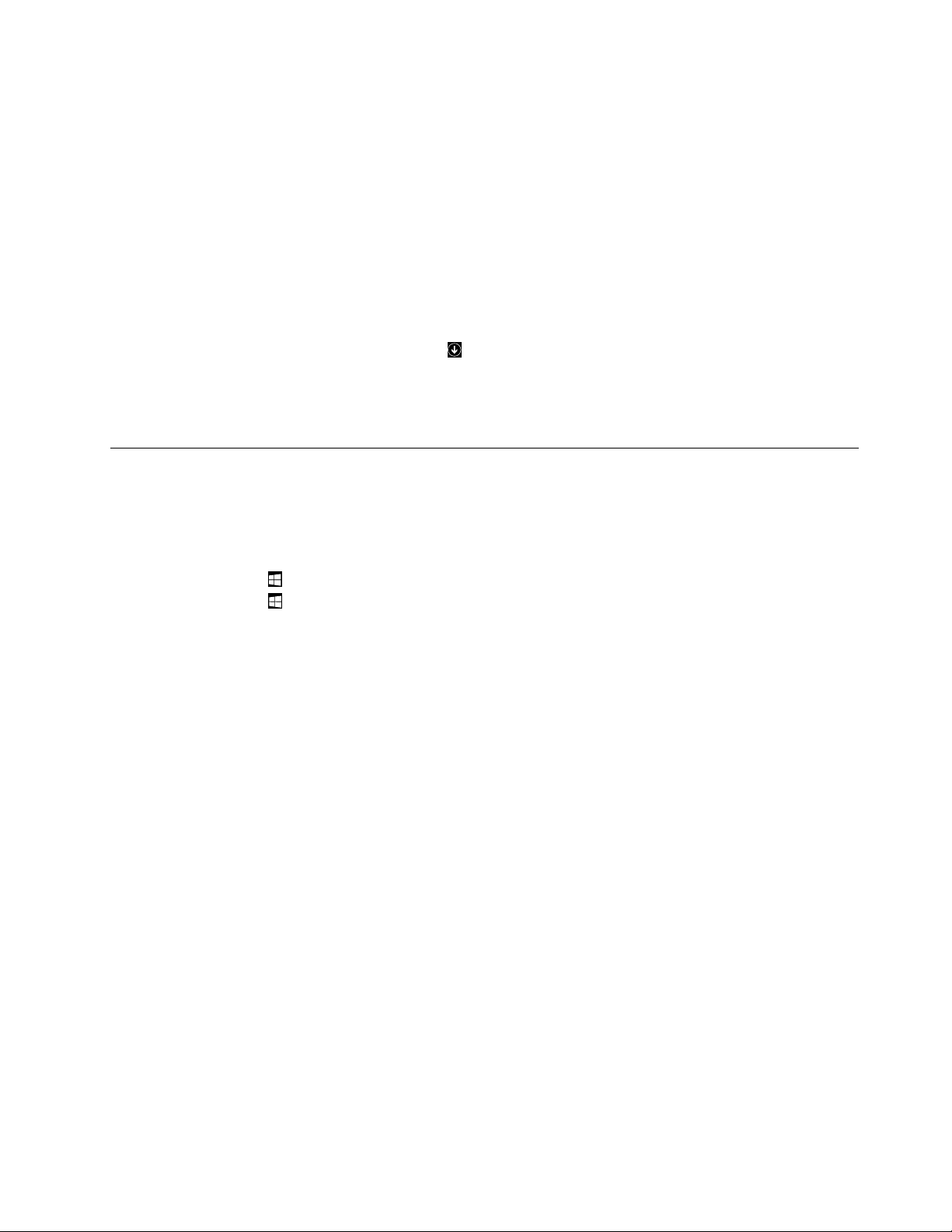
2.CliquezsurParamètres.
3.CliquezsurPanneaudeconfiguration.
•Surl'Écrand'accueil
–SousWindows8:
1.Déplacezlepointeurdanslecoinsupérieurdroitoudanslecoininférieurdroitdel'écranpour
afficherlesoptions.
2.CliquezsurRechercher.
3.Surl'écrandesapplications,faitesdéfilerversladroite,puiscliquezsurPanneaudeconfiguration
danslasectiondeSystèmeWindows.
–SousWindows8.1:
1.Cliquezsurl'icôneenformedeflèchedanslecoininférieurgauchedel'écranpouraccéder
àl'écrandesapplications.
2.Faitesdéfilerversladroite,puiscliquezsurPanneaudeconfigurationdanslasectionSystème
Windows.
UtilisationdestouchesderaccourciWindows
Leclavierstandardetleclavieraveclecteurd'empreintesdigitalescomportenttousdeuxtroistouches
spécifiquesausystèmed'exploitationMicrosoftWindows.
•LesdeuxtouchesaveclelogoWindowssontsituéesenregarddelatoucheAltdepartetd'autrede
labarred'espacement.EllesportentlelogoWindows.SousWindows7ouWindows10,appuyezsur
latoucheWindows
latoucheWindowspourbasculerentrel'espacedetravailencoursetl'écranDémarrer.Lestyle
dulogoWindowsvarieselonletypedeclavier.
•LatouchedemenucontextuelsetrouveàcôtédelatoucheCtrlàdroitedelabarred'espacement.Elle
permetd'afficherlemenucontextuelpourleprogramme,l'icôneoul'objetactif.
pourouvrirlemenuDémarrer.SousWindows8ouWindows8.1,appuyezsur
Remarque:Vouspouvezutiliserlasourisoulestouchesdedéplacementverslehautetverslebaspour
mettreenévidencelesoptionsdemenu.SousWindows7,vouspouvezfermerlemenuDémarreroule
menucontextuelencliquantsurlasourisouenappuyantsurEchap.
Chapitre2.Utilisationdevotreordinateur19
Page 34
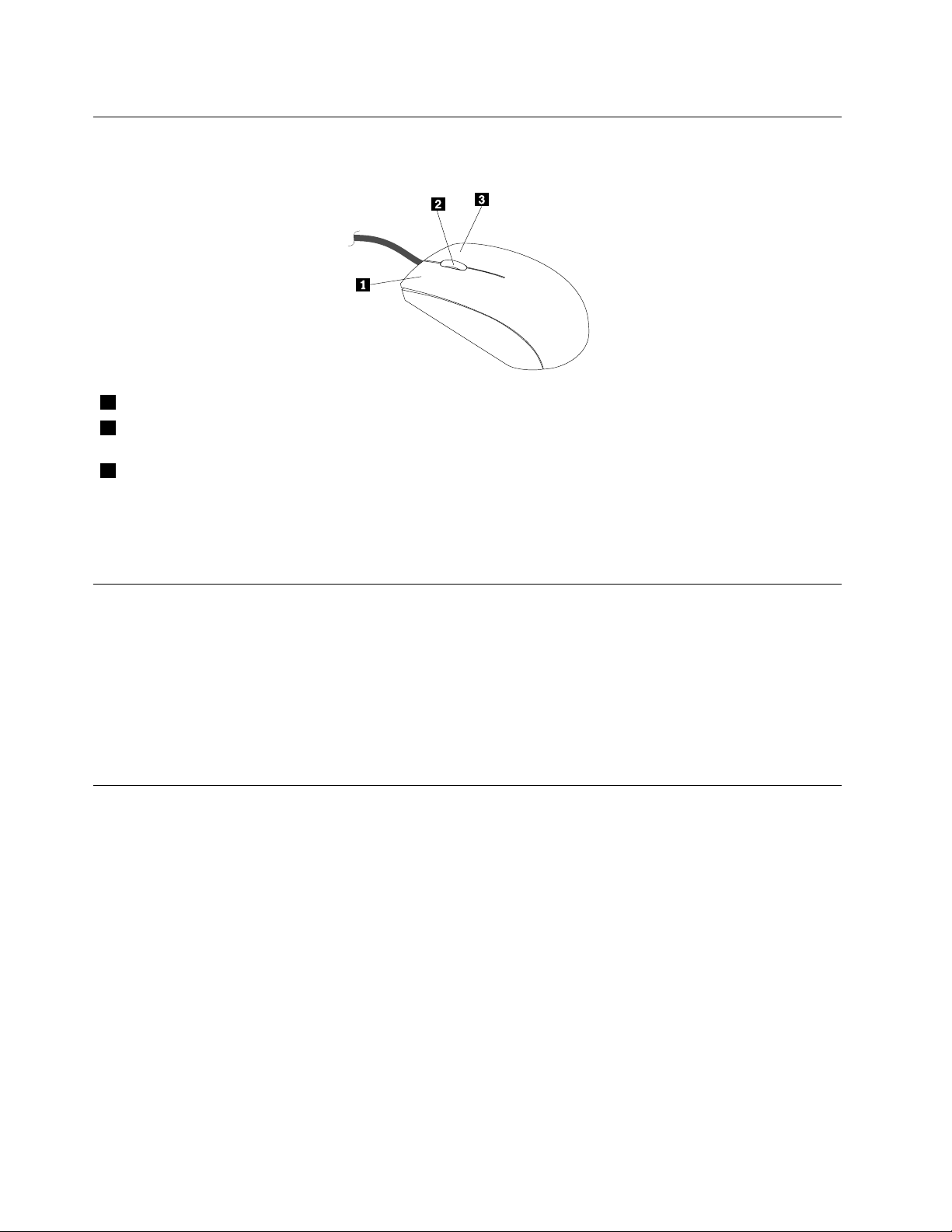
Utilisationdelasourisàmolette
Lasourisàmolettedisposedescontrôlessuivants:
1Boutonprincipal
2Molette
3Boutonsecondaire
Pourpermuterlesfonctionsduboutonprincipaletduboutonsecondaireetmodifierd'autresparamètrespar
défaut,ouvrezlafenêtredespropriétésdelasourisencliquantsurSourisdanslePanneaudeconfiguration
deWindows.
Permetdesélectionneruneoptiondemenuoudelancerunprogramme.
Permetdecontrôlerledéfilementdelasouris.Ladirectiondanslaquellevousfaites
tournerlamolettedétermineladirectiondudéfilement.
Permetd'afficherlemenucontextueld'unprogrammeactif,d'uneicôneoud'unobjet.
Réglageduvolumedel'ordinateur
Pourréglerlevolumedel'ordinateur,procédezcommesuit:
1.Cliquezsurl'icônedevolumedanslazonedenotificationWindowssurlabarredestâches.
Remarque:Sil'icônedevolumenefigurepasdanslazonedenotificationWindows,ajoutez-ladedans.
Voir«Ajoutd'uneicôneàlazonedenotificationWindows»àlapage20
2.Suivezlesinstructionsàl'écranpourréglerlevolume.Cliquezsurl'icônedehaut-parleurpour
désactiverleson.
.
Ajoutd'uneicôneàlazonedenotificationWindows
PourajouteruneicôneàlazonedenotificationWindows,procédezcommesuit:
1.Cliquezsurlaflècheprochedelazonedenotificationpourafficherlesicônesmasquées.Cliquez
ensuitesurl'icônesouhaitéeetfaites-laglissersurlazonedenotification.
2.Sil'icônenes'affichepas,activez-la.
a.EnfonctiondevotreversiondeWindows,procédezdel'unedesmanièressuivantes:
•SousWindows7:cliquezsurleboutonDémarrerpourouvrirlemenuDémarrer,puiscliquezsur
Panneaudeconfiguration.AffichezlePanneaudeconfigurationenutilisantdegrandesoude
petitesicônes,puiscliquezsurIcônesdelazonedenotification➙Activeroudésactiver
lesicônessystème.
•SousWindows8ouWindows8.1:ouvrezlePanneaudeconfiguration.AffichezlePanneaude
configurationenutilisantdegrandesoudepetitesicônes,puiscliquezsurIcônesdelazone
denotification➙Activeroudésactiverlesicônessystème.
20Guided'utilisationThinkCentreM83etM93/p
Page 35
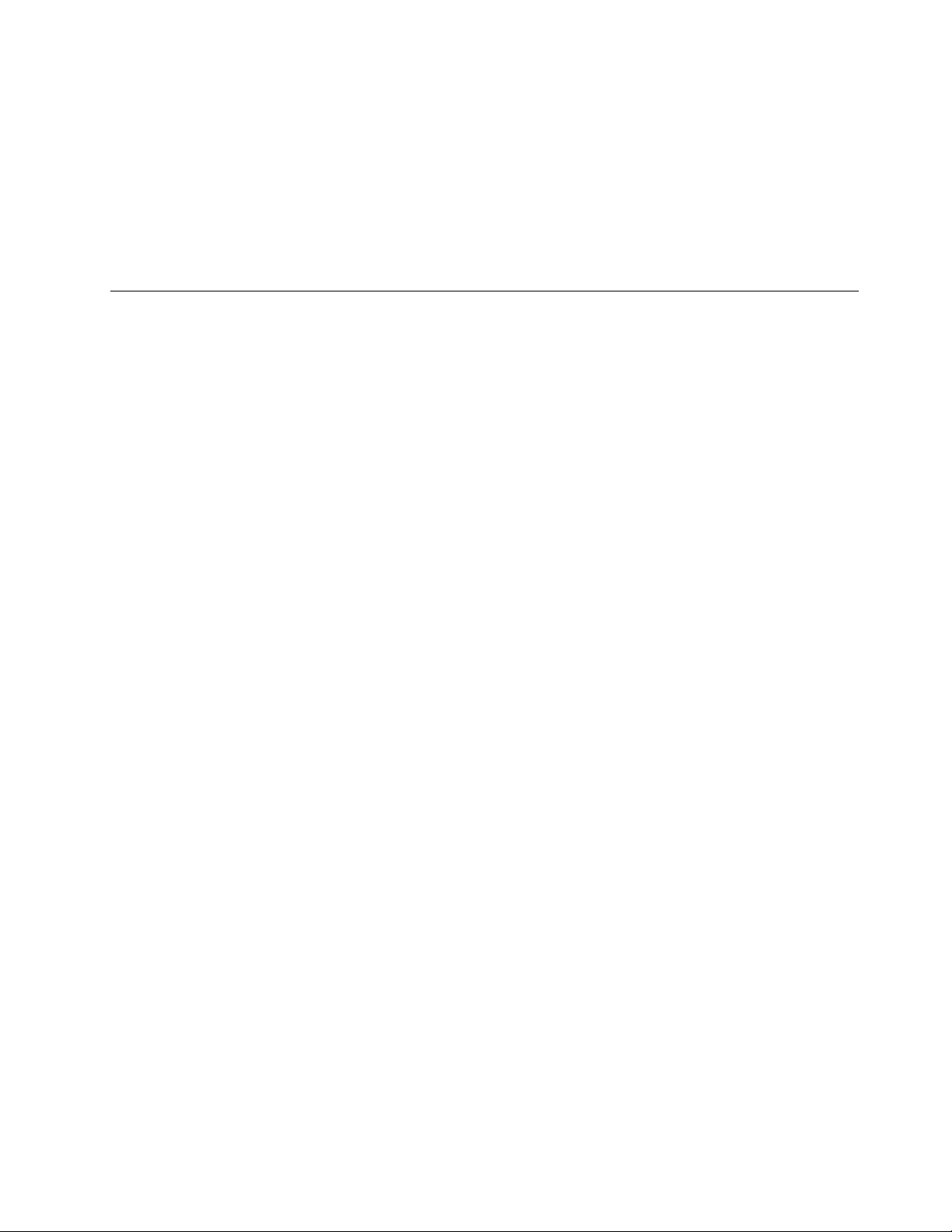
Remarque:Pourplusd'informationssurl'ouverturedupanneaudeconfigurationsous
Windows8etWindows8.1,reportez-vousà«Accèsaupanneaudeconfigurationsous
Windows8ouWindows8.1Ȉlapage18
•SousWindows10:cliquezsurleboutonDémarrerpourouvrirlemenuDémarrer.Cliquezensuite
surParamètres➙Système➙Notificationsetactions➙Activeroudésactiverlesicônes
système.
b.Activezl'icônesouhaitée.
3.Sil'icônenes'affichetoujourspasdanslazonedenotificationWindows,répétezl'étape1.
.
UtilisationdeCDetdeDVD
Votreordinateurestpeut-êtreéquipéd'uneunitédeDVD-ROMoud'uneunitédeDVDinscriptible.Ces
unitésprennentenchargedesCDoudesDVDde12cmconformesauxnormesdusecteur.Sivotre
ordinateurestéquipéd'uneunitédeDVD,celle-civouspermetdelirelesDVD-ROM,DVD-R,DVD-RAM,
DVD-RWainsiquetouslestypesdeCD(CD-ROM,CD-RW,CD-R,CDaudio,etc.).Sivouspossédez
égalementuneunitédeDVDinscriptible,vouspouvezenregistrersurdesDVD-R,desDVD-RW,des
DVD-RAMdetypeII,desCD-RWstandardetgrandevitesseainsiquesurdesCD-R.
Lorsquevousutilisezl'unitédeDVD,suivezlesinstructionsci-après:
•N'exposezpasl'unité:
–àdestempératuresextrêmes
–àl'humidité
–quantitéexcessivedepoussière
–auxvibrationsouauxchocs
–àuneforteinclinaison
–lumièredirectedusoleil
•N'insérezpasd'objetdansl'unité(autrequ'unCDouunDVD).
•Avantdedéplacerl'ordinateur,retireztoutCDouDVDinsérédansl'unité.
ManipulationetstockagedesCDetdesDVD
LesCDetDVDsontdessupportsdurablesetfiables,maisilsnécessitentdessoinsetunemanipulation
soigneuse.LorsquevousmanipulezetstockezunCDouunDVD,suivezlesinstructionsci-dessous:
•Tenezledisqueparlatranche.Netouchezpaslafacequin'estpasimprimée.
•Al'aided'unchiffonpropreetdoux,essuyezlapoussièreoulestracesdedoigtenpartantducentrevers
lesbords.N'effectuezpasdemouvementscirculaireslorsquevousessuyezledisque.Vouspourriez
perdredesdonnées.
•N'écrivezpassurledisqueetnecollezriendessus.
•Nerayezpaslasurfacedudisque.
•Nestockezpasoun'exposezpasledisqueàlalumièredirecte.
•N'utilisezpasdebenzène,dediluantsoud'autresagentsnettoyantssurledisque.
•Evitezdelaissertomberledisqueoudeleplier.
•N'insérezpasdedisquesendommagésdansl'unité.Lesdisquesvoilés,rayésousalesrisquent
d'endommagerl'unité.
Chapitre2.Utilisationdevotreordinateur21
Page 36
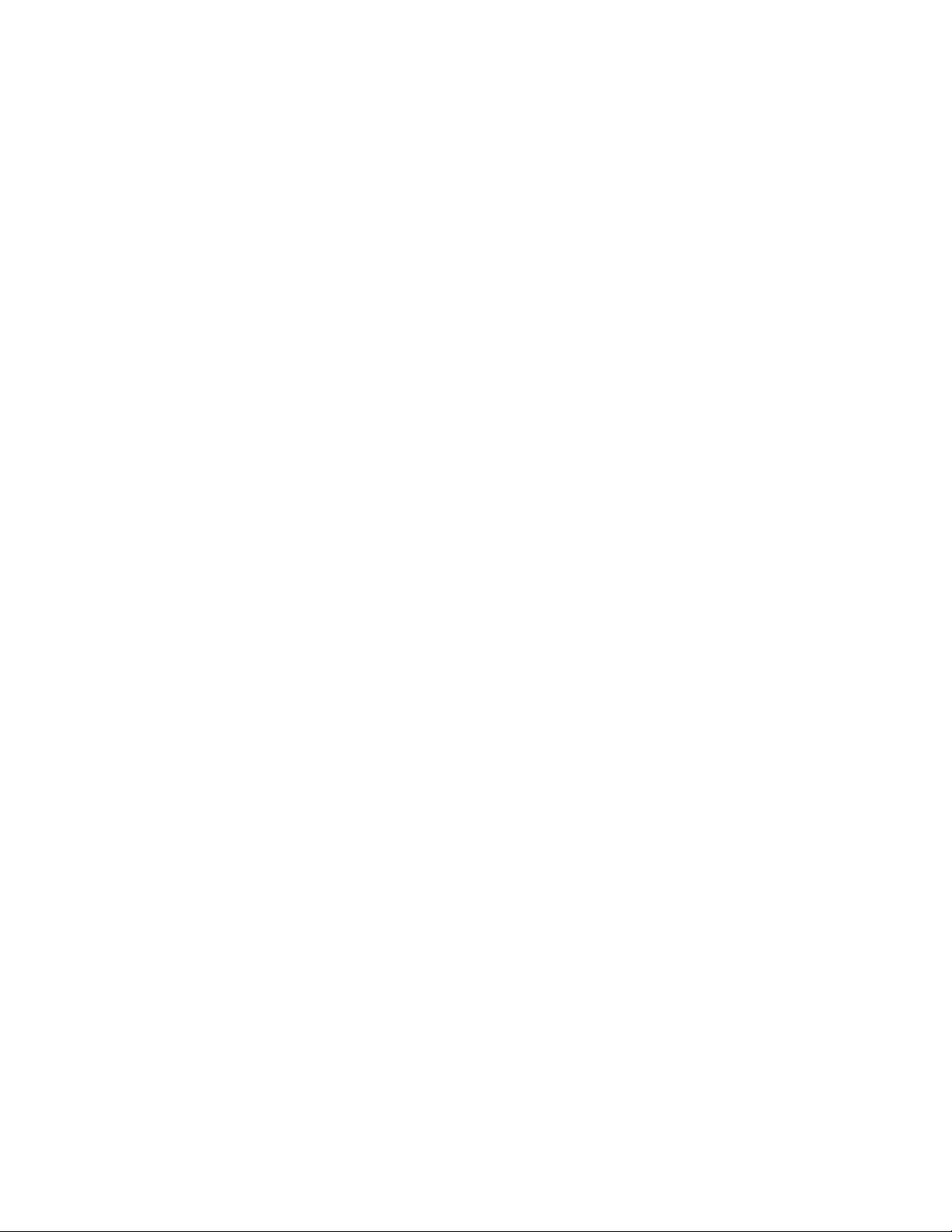
Lectured'unCDoud'unDVD
Sivotreordinateurestéquipéd'uneunitédeDVD,vouspouvezécouterdesCDaudioouregarderdesfilms
surDVD.PourlireunCDouunDVD,procédezcommesuit:
1.Appuyezsurleboutond'éjection/chargementdel'unitédeDVDpourouvrirleplateau.
2.Lorsqueleplateauestentièrementsorti,insérezleCDouleDVD.CertainesunitésdeDVDpossèdent
unmoyeuàergotsaucentreduplateau.Sitelestlecaspourvotreunité,tenezleplateaud'unemain
puisappuyezaucentreduCDouduDVDjusqu'àcequ'ils'enclenchedanslelogement.
3.Appuyezànouveausurleboutond'éjection/chargementoupoussezdoucementsurleplateaupour
lerefermer.LeprogrammedelecturedeCDoudeDVDdémarreautomatiquement.Pourplus
d'informations,consultezlesystèmed'aidedeceprogramme.
PourretirerunCDouunDVDdel'unitédeDVD,procédezcommesuit:
1.L'ordinateurétantsoustension,appuyezsurleboutond'éjection/chargement.Lorsqueleplateau
s'ouvre,retirezdélicatementledisque.
2.Refermezleplateauenappuyantsurleboutond'éjection/chargementouenpoussantleplateau
délicatement.
Remarque:Sileplateaunecoulissepashorsdel'unitélorsquevousappuyezsurlebouton
d'éjection/chargement,insérezlapointed'untrombonedansl'orificed'éjectiond'urgencesituéàl'avantde
l'unitédeCD-DVD.Veillezàn'utiliserceprocédéquelorsquel'unitéesthorstension.Vousdevezutiliserle
boutond'éjection/chargementaulieudecetteprocéduresaufencasd'urgence.
Enregistrementd'unCDoud'unDVD
Sivotredisqueoptiqueprendenchargel'enregistrement,vouspouvezenregistrerunCDouunDVD.
PourenregistrerunCDouunDVD,procédezcommesuit:
1.Insérezundisqueoptiqueinscriptibledansl'unitédedisqueoptiqueprenantl'enregistrementencharge.
2.OuvrezleprogrammePowerDVDCreate,PowerProducerouPower2Go.Voir«Accèsàunprogramme
survotreordinateurȈlapage5.
3.Suivezlesinstructionsquis'affichentàl'écran.
22Guided'utilisationThinkCentreM83etM93/p
Page 37
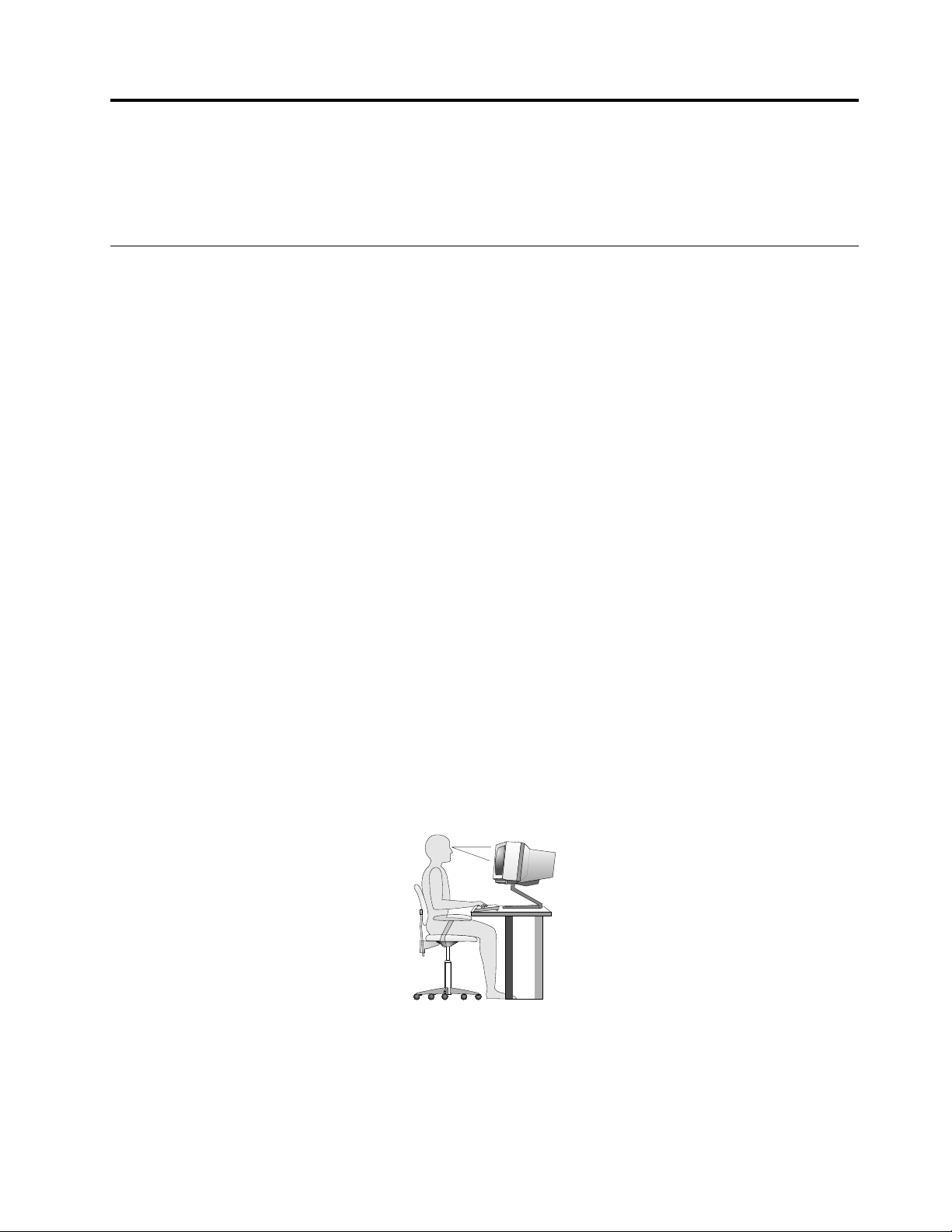
Chapitre3.Vousetvotreordinateur
Leprésentchapitrefournitdesinformationssurl'accessibilité,leconfortetlesmesuresàprendrelorsque
vousvoyagezdansd'autrespaysourégionsavecvotreordinateur.
Accessibilitéetconfort
Debonnespratiquesergonomiquessontimportantespourtirerlemeilleurpartidevotreordinateurpersonnel
etévitertoutesensationd'inconfort.Agencezvotrebureauetvotrematérielafindel'adapteràvosbesoins
personnelsetautypedetravailquevouseffectuez.Enoutre,deshabitudessainespermettentd'optimiser
lesperformancesetd'obtenirunmeilleurconfortlorsdel'utilisationdel'ordinateur.
Lesrubriquesci-aprèsfournissentdesinformationsrelativesàl'organisationdevotrebureau,l'installation
devotrematériel,etlamiseenplacedebonneshabitudesdetravail.
Organisationdel'espacedetravail
Pourexploiteraumieuxvotreordinateur,disposezlematérieletarrangezvotreespacedetravaildelafaçon
laplusadaptéeàvosbesoinsetautypedetravaileffectué.Votreconfortesttrèsimportant;cependantles
sourcesdelumière,lacirculationdel'airetl'emplacementdesprisesdecourantpeuventégalementaffecter
votremanièred'organiservotreespacedetravail.
Confort
Bienqu'iln'existepasdepositiondetravailidéalepourtous,voiciquelquesconseilsquivousaiderontà
trouvercellequivousconvientlemieux.
Lapositionassiseprolongéeprovoquantunecertainefatigue,ledossieretl'assisedevotresiègedoivent
pouvoirs'ajusterindépendammentl'undel'autreetbienvoussoutenir.Lesiègedoitêtrecourbéàl'avant
pourunplusgrandconfortdesjambes.Réglezlahauteurdevotrechaise;voscuissesdoiventêtre
parallèlesausol,etlespiedsàplatsurlesolousurunrepose-pieds.
Lorsquevousutilisezleclavier,gardezvosavants-brasparallèlesausoletvospoignetsdansuneposition
confortable.Saisissezauclavierparpressionslégèresetgardezvosmainsetvosdoigtsenposition
détendue.Modifiezl'angledevotreclavierpourêtreplusàl'aiseenréglantlapositiondesbéquillesdu
clavier.
Disposezl'écrandefaçonquelehautsoitsituélégèrementendessousduniveaudevosyeux.Placez
l'écranàunedistanceconfortable(51à61cm)faceàvouspourquevousn'ayezpasàvouspencherpour
leregarder.Positionnezégalementlesautreséquipementsquevousutilisezrégulièrement,telsquele
téléphoneouunesouris,pourqu'ilssoientfacilementaccessibles.
©CopyrightLenovo2013,2016
23
Page 38

Refletsetéclairage
Placezlemoniteurdesortequel'éclairageissudesplafonniers,desfenêtresetdetouteautresource
d'éclairagenegênepaslaqualitédel'affichage.Lalumièreseréfléchissantdepuisdessurfacesbrillantes
peutprovoquerdesrefletsgênantssurvotreécran.Sipossible,placezl'écranperpendiculairementaux
sourcesdelumière.Réduisezl'éclairagedelapièceenéteignantleslampesouenleséquipantd'ampoules
deplusfaiblepuissance.Sivousinstallezl'écranprèsd'unefenêtre,utilisezdesrideauxoudesstorespour
filtrerlalumièredusoleil.Vouspouvezajusterlaluminositéetlecontrastedevotreécranenfonctiondu
changementdelumièreaufildelajournée.
S'ilvousestimpossibled'éviterlesrefletsoudemodifierl'éclairage,placezunfiltreanti-refletssurl'écran.
Cependant,cesfiltrespeuventaffecterlaclartédel'image.Nelesutilisezqu'endernierrecours.
L'accumulationdepoussièresurl'écranpeutaggraverlagêneliéeauxreflets.Ilestdoncconseillé
denettoyerrégulièrementl'écranàl'aided'unchiffondouxselonlesinstructionsdonnéesdansla
documentationconcernantl'écran.
Circulationdel'air
L'ordinateuretl'écranproduisentdelachaleur.Survotreordinateur,unventilateuraspirel'airfroidetrejette
l'airchaud.L'écranlaissel'airchauds'échapperpardesfentesd'aération;Sivousempêchezl'airde
circulerparlagrilled'aération,celarisqued'entraînerunesurchauffedevotreéquipementetdeprovoquer
desdysfonctionnementsoudel'endommager.Installezl'ordinateuretl'écrandemanièreàcequerienne
vienneobstruerlesgrillesd'aération;engénéral,5cmsuffisent.Veillezd'autrepartàcequelesouffle
d'airchaudnesoitpasdirigéversdespersonnes.
Prisesélectriquesetlongueurdescâbles
L'emplacementdesprisesdecourant,lalongueurdescordonsd'alimentationetdescâblesàconnecterau
moniteur,àl'imprimanteetauxautresunitéspourrontdéterminerl'emplacementfinaldevotreordinateur.
Lorsquevousorganisezvotreespacedetravail:
•Evitezd'utiliserdesrallonges.Lorsquec'estpossible,branchezdirectementlecordond'alimentation
del'ordinateursurunsocledeprisedecourant.
•Veillezàcequelescordonsetlescâblesnegênentpaslepassage;ilsrisquentd'êtredéplacés
accidentellement.
Pourplusd'informationssurlescordonsd'alimentation,voir«Cordonsetblocsd'alimentation»àlapagevi.
Informationsd'accessibilité
Lenovos'engageàfournirunmeilleuraccèsauxinformationsetauxtechnologiespourlesutilisateurs
malentendants,malvoyantsouàmobilitéréduite.Cettesectionprésentedesméthodespermettantàces
utilisateursdeprofiterpleinementdeleurordinateur.Ladocumentationàjourrelativeauxinformationsliées
àl'accessibilitéestdisponibleàl'adressesuivante:
http://www.lenovo.com/accessibility
Raccourcisclavier
Letableausuivantregroupelesraccourcisclavierquipeuventvousaideràsimplifierl'utilisationdevotre
ordinateur.
Remarque:Selonlemodèledevotreclavier,certainsdesraccourcisclaviersuivantspeuventnepas
êtredisponibles.
24Guided'utilisationThinkCentreM83etM93/p
Page 39

RaccourciclavierFonction
TouchedulogoWindows+U
Maj.droitependanthuitsecondes
Maj.cinqfois
VerrouillagenumériquependantcinqsecondesActiveroudésactiverlestouchesdebasculement
Altgauche+Maj.gauche+VerrouillagenumériqueActiveroudésactiverlestouchesdelasouris
Altgauche+Maj.gauche+PrtScn(ouPrtSc)Activeroudésactiverlecontrasteélevé
OuvrirlesOptionsd'ergonomie
Activeroudésactiverlestouchesdefiltre
Activeroudésactiverlestouchesrémanentes
Pourplusd'informations,accédezàhttp://windows.microsoft.com/eteffectuezunerecherchesurl'undes
motscléssuivants:raccourcisclavier,combinaisonsdetouches,touchesderaccourci.
Optionsd'ergonomie
LesutilisateurspeuventégalementutiliserlesOptionsd'ergonomiefourniesaveclesystèmed'exploitation
Windowspourconfigurerleurordinateurenfonctiondeleursbesoinsphysiquesetcognitifs.
PourouvrirlesOptionsd'ergonomie,procédezcommesuit:
1.EnfonctiondevotreversiondeWindows,procédezdel'unedesmanièressuivantes:
•SousWindows7:cliquezsurleboutonDémarrerpourouvrirlemenuDémarrer,puiscliquezsur
Panneaudeconfiguration.AffichezlePanneaudeconfigurationenutilisantdegrandesoude
petitesicônes,puiscliquezsurOptionsd’ergonomie.
•SousWindows8ouWindows8.1:déplacezlepointeurdanslecoinsupérieurouinférieurdroitde
l'écranpourafficherlesicônes.CliquezensuitesurParamètres➙Modifierlesparamètresdu
PC➙Optionsd'ergonomie.
•SousWindows10:cliquezsurleboutonDémarrerpourouvrirlemenuDémarrer.Cliquezensuitesur
Paramètres➙Optionsd'ergonomie.
2.Choisissezl'outilappropriéensuivantlesinstructionsàl'écran.
LesOptionsd'ergonomiecomprennentprincipalementlesoutilssuivants:
•Loupe
LaLoupeestunutilitairepratiquequiagranditunepartieoulatotalitédel'écranpourvouspermettrede
mieuxdistinguerleséléments.
•Narrateur
LeNarrateurestunlecteurd'écranquilittouthautcequiestaffichéàl'écranetdécritoralementcertains
événements,telsquelesmessagesd'erreur.
•Claviervisuel
Sivouspréféreztaperousaisirdesdonnéesdansvotreordinateuràl'aided'unesouris,d'unemanette
dejeuoud'autrespériphériquesdepointageaulieuduclavierphysique,vouspouvezutiliserleclavier
visuel.Leclaviervisuelafficheunclaviervisuelcontenanttouteslestouchesstandard.
•Contrasteélevé
Uncontrasteélevéestunefonctionquiaccentuelecontrastedescouleursdecertainsélémentsde
texteoudecertainesimagessurl'écran.Parconséquent,cesélémentssontplusdistinctsetplus
facilesàidentifier.
•Clavierpersonnalisé
Réglezlesparamètresduclavierpourfaciliterl'utilisationdevotreclavier.Parexemple,vouspouvez
utiliserleclavierpourcontrôlerlepointeurettapercertainescombinaisonsdetouchesplusfacilement.
•Sourispersonnalisée
Chapitre3.Vousetvotreordinateur25
Page 40
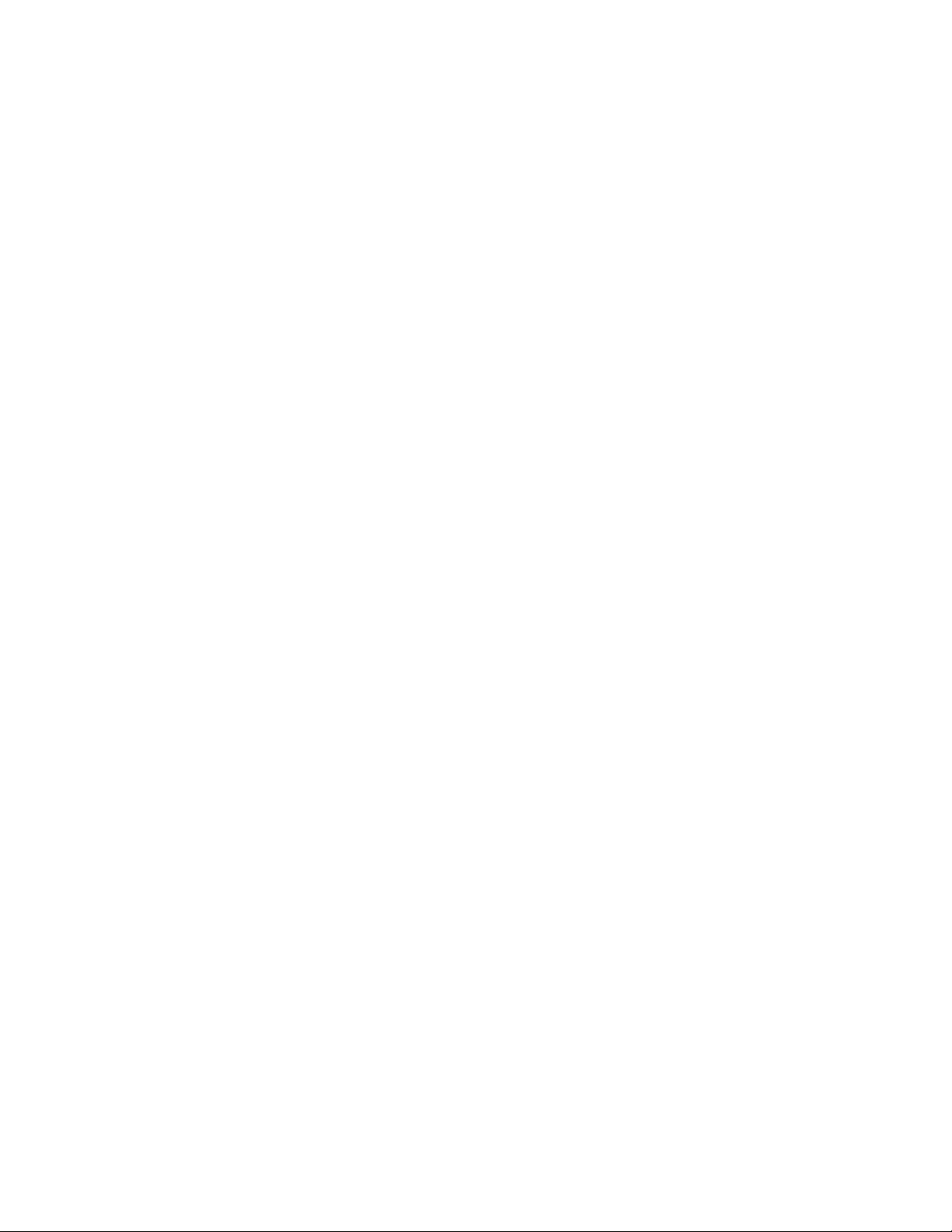
Réglezlesparamètresdelasourispourfacilitersonutilisation.Vouspouvezparexemplemodifier
l'apparencedupointeuretgérerlesfenêtresplusfacilementaveclasouris.
Reconnaissancevocale
Lareconnaissancevocalevouspermetdecontrôleroralementvotreordinateur.
Enutilisantsimplementvotrevoix,vouspouvezdémarrerdesprogrammes,ouvrirdesmenus,cliquersur
desobjetsàl'écran,dicterdutextedansdesdocuments,ouencorerédigeretenvoyerdese-mails.Vous
pouvezeffectueroralementtoutcequevousfaiteshabituellementàl'aideduclavieretdelasouris.
PourutiliserlaReconnaissancevocale,procédezcommesuit:
1.EnfonctiondevotreversiondeWindows,procédezdel'unedesmanièressuivantes:
•SousWindows7:cliquezsurleboutonDémarrerpourouvrirlemenuDémarrer,puiscliquezsur
Panneaudeconfiguration.
•SousWindows8ouWindows8.1:ouvrezlePanneaudeconfiguration.Voir«Accèsaupanneaude
configurationsousWindows8ouWindows8.1Ȉlapage18
.
•SousWindows10:cliquezavecleboutondroitdelasourissurleboutonDémarrerpourouvrirle
menucontextuelDémarrer,puiscliquezsurPanneaudeconfiguration.
2.AffichezlePanneaudeconfigurationenutilisantdegrandesoudepetitesicônes,puiscliquezsur
Reconnaissancevocale.
3.Suivezlesinstructionsquis'affichentàl'écran.
Technologiesdelecteurd'écran
Lestechnologiesdelecteurd'écranconcernentprincipalementlesinterfacesdelogiciels,lessystèmes
d'aideetdiversdocumentsenligne.Pourplusd'informationssurleslecteursd'écran,consultezles
ressourcessuivantes:
•UtilisationdedocumentsPDFavecdeslecteursd'écran:
http://www.adobe.com/accessibility.html?promoid=DJGVE
•Utilisationdulecteurd'écranJAWS:
http://www.freedomscientific.com/jaws-hq.asp
•Utilisationdulecteurd'écranNVDA:
http://www.nvaccess.org/
Résolutiond'écran
Vouspouvezfaciliterlalecturedestextesetdesimagesquis'affichentàl'écranenréglantlarésolution
d'écrandevotreordinateur.
Pourajusterlarésolutiondel'écran,procédezcommesuit:
1.Cliquezavecleboutondroitdelasourissurunezonevidesurlebureau.
2.EnfonctiondevotreversiondeWindows,procédezdel'unedesmanièressuivantes:
•SousWindows7,Windows8ouWindows8.1:cliquezsurRésolutiond'écran.
•SousWindows10:cliquezsurParamètresd’affichage.Dansl'ongletAffichage,cliquezsur
Paramètresd’affichageavancés.
3.Suivezlesinstructionsquis'affichentàl'écran.
Remarque:Sivousdéfinissezunerésolutiontropbasse,certainsélémentsrisquentdenepass'ajuster
correctementàl'écran.
26Guided'utilisationThinkCentreM83etM93/p
Page 41
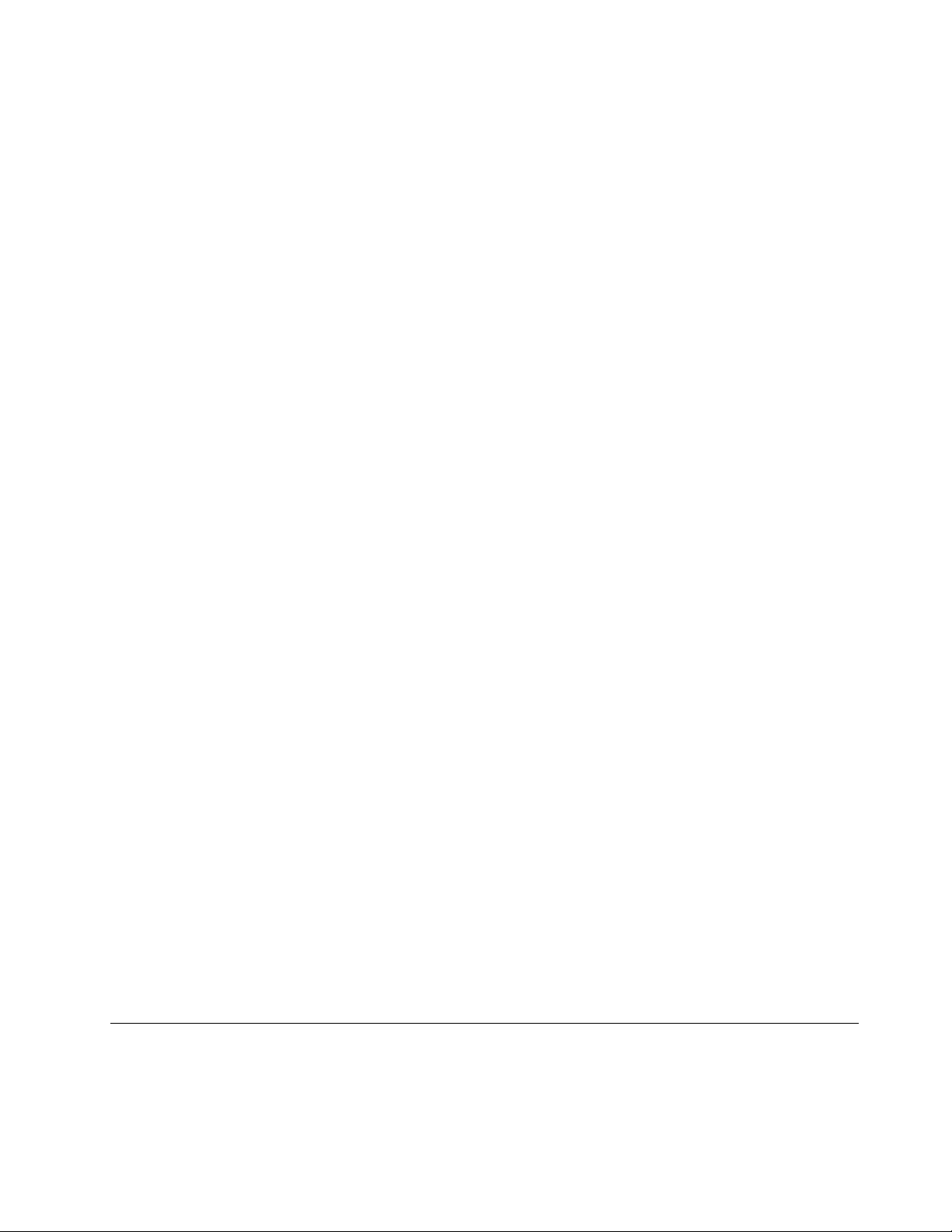
Tailledesélémentspersonnalisable
Vouspouvezfaciliterlalecturedesélémentsàl'écranenréglantleurtaille.
•Pourmodifierlatailled'unélémenttemporairement,utilisezlaLoupedanslesOptionsd'ergonomie.Voir
«Optionsd'ergonomie»àlapage25
•Pourmodifierlatailled'unélémentdemanièrepermanente,procédezcommesuit:
–Modifiezlestaillesdetouslesélémentsquisetrouventsurvotreécran.
1.Cliquezavecleboutondroitdelasourissurunezonevidesurlebureau.
2.EnfonctiondevotreversiondeWindows,procédezdel'unedesmanièressuivantes:
–SousWindows7,Windows8ouWindows8.1:cliquezsurRésolutiond'écran➙Rendre
letexteetd'autresélémentspluspetitsouplusgrands.
–SousWindows10:cliquezsurParamètresd’affichage.
3.Suivezlesinstructionsàl'écranpourmodifierlatailledeséléments.
4.CliquezsurAppliquer.Cesmodificationsprendronteffetlorsquevousvousconnecterezà
nouveauàvotresystèmed'exploitation.
–ModifiezlatailledetouslesélémentsquisetrouventsurunepageWeb.
MaintenezlatoucheCtrlenfoncéeetappuyezsurlatoucheplus(+)pouragrandirlatailled'untexte,ou
surlatouchemoins(-)pourlaréduire.
–Modifiezlatailledetouslesélémentsdubureauoud'unefenêtre.
Remarque:Cettefonctionn'estpasdisponiblesurtouteslesfenêtres.
Sivousavezunesourisàmolette,maintenezlatoucheCtrlenfoncée,puisfaitestournerlamolette
pourmodifierlatailledel'élément.
.
Connecteursstandard
Votreordinateurestdotédeconnecteursstandardquivouspermettentdeconnecterdespériphériques
d'assistance.
Pourplusd'informationssurl'emplacementetlafonctiondesconnecteurs,voir«Emplacements»à
lapage7.
ModemdeconversionTTY/TDD
Votreordinateurprendenchargel'utilisationd'unmodemdeconversiondetéléimprimeur(TTY)oule
périphériquedetélécommunicationspourmalentendants(ATS).Lemodemdoitêtrebranchéentrevotre
ordinateuretuntéléphoneTTY/TDD.Vouspouvezensuitesaisirunmessagesurvotreordinateuret
l'envoyerversvotretéléphone.
Documentationdansdesformatsaccessibles
Lenovometàvotredispositionladocumentationélectroniquedansdesformatsaccessibles,qu'ils
s'agissentdefichiersPDFbalisésoudefichiersHTML(HyperTextMarkupLanguage).Ladocumentation
électroniqueLenovoestdéveloppéedansl'objectifdepermettreàdesutilisateursmalvoyantsdeconsulterle
contenuàl'aided'unlecteurd'écran.Chaqueimagedeladocumentationestégalementaccompagnéed'un
texted'explicationafinquelesutilisateursmalvoyantspuissentlacomprendreàl'aided'unlecteurd'écran.
Enregistrementdevotreordinateur
LorsquevousenregistrezvotreordinateurauprèsdeLenovo,vousentrezlesinformationsrequisesdansune
basededonnéesLenovo.CesinformationspermettentàLenovodevouscontacterdansl'éventualitéoù
votreordinateurdevraitêtreretournéouencasd'incidentgrave,etvouspouvezégalementbénéficierd'une
Chapitre3.Vousetvotreordinateur27
Page 42

assistanceplusrapidelorsquevouscontactezLenovopourobtenirdel'aide.Enoutre,danscertainspays,
desprivilègesetservicesétendussontproposésauxutilisateursenregistrés.
PourenregistrervotreordinateurauprèsdeLenovo,vérifiezquevousêtesbienconnectéàInternet.Ensuite,
accédezausitehttp://www.lenovo.com/registeretsuivezlesinstructionsàl'écran.
Précautionsàprendreenvoyage
Lorsquevousvoyagezdansunautrepaysouuneautrerégionavecvotreordinateur,vousdevezvous
informeraupréalablesurlesnormesélectriqueslocales.
Siletypedeprisedecourantutilisédanslepaysoularégionoùvousvousrendezn'estpaslemême
queceluiquevousutilisezactuellement,ilvousfaudraacheterunadaptateuroudenouveauxcordons
d'alimentation.Vouspouvezcommanderdescordonsd'alimentationdirectementauprèsdeLenovo.
Pourplusd'informationssurlescordonsd'alimentationetlesnumérosdesérie,accédezausitesuivant:
http://www.lenovo.com/powercordnotice
28Guided'utilisationThinkCentreM83etM93/p
Page 43
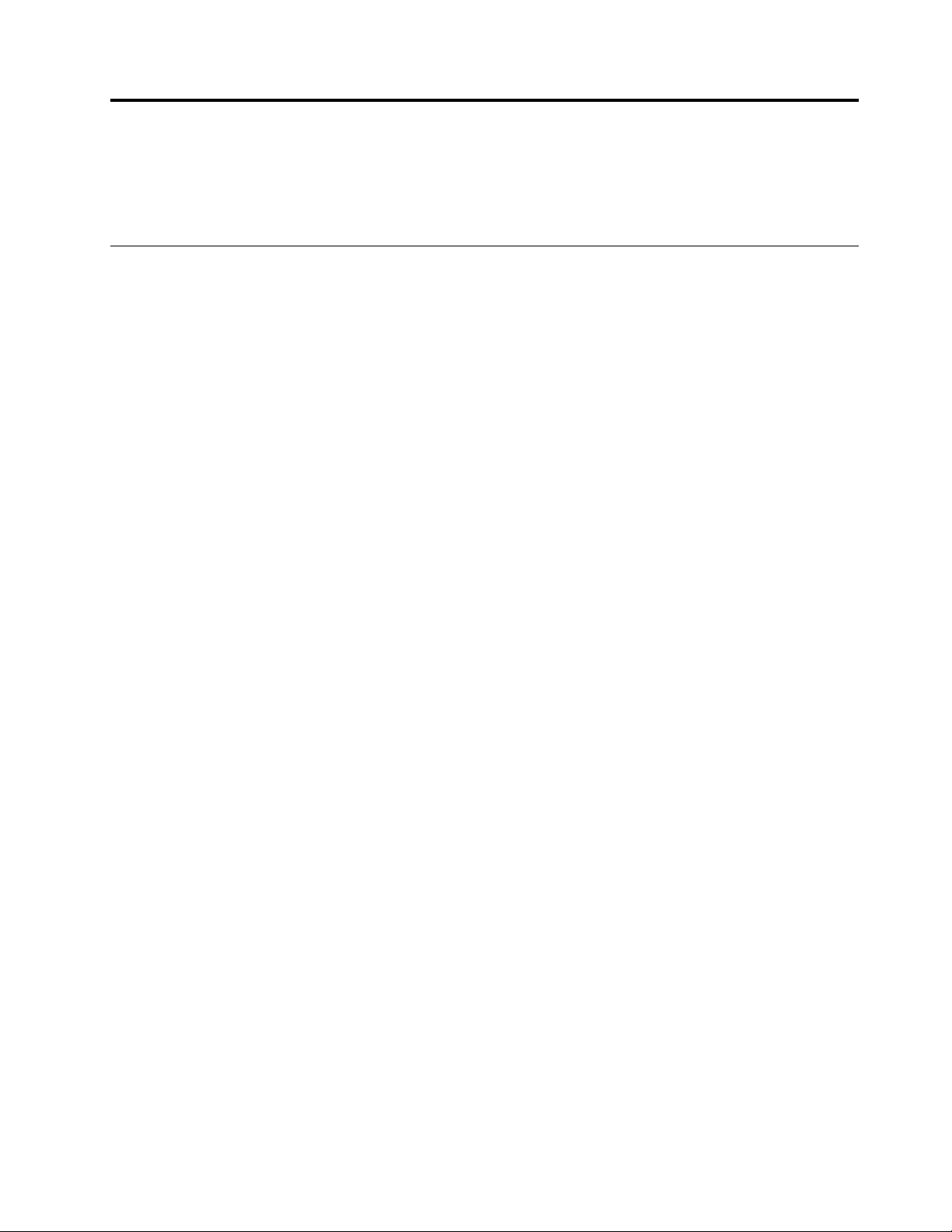
Chapitre4.Sécurité
Leprésentchapitrefournitdesinformationssurlafaçondeprotégerl'ordinateurcontrelevolettoute
utilisationnonautorisée.
Dispositifsdesécurité
Votreordinateurestéquipédesdispositifsdesécuritésuivants:
•AgentComputraceintégrédanslemicroprogramme
L'agentComputraceestunesolutiondegestiondesactifsinformatiquesetderécupérationaprèsvol.Il
permetd'identifierleséventuellesmodificationsapportéesàvotreordinateur,quecesoitauniveaudu
matériel,deslogicielsoudel'emplacementdel'ordinateur.
Remarque:Vousdevrezpeut-êtrepayerunabonnementpouractiverl'agentComputrace.
•Interrupteurdedétectiondeprésenceducarter(égalementappelécommutateurdedétectionducarter)
L'interrupteurdedétectiondeprésenceducarterpermetd'éviterquevotreordinateurnesoitconnecté
ausystèmed'exploitationlorsquelecartern'estpascorrectementinstalléoufermé.Pouractiverle
connecteurdecetinterrupteursurlacartemère,procédezcommesuit:
1.DémarrezSetupUtility.Voir«DémarragedeSetupUtility»àlapage95.
2.Définissezlemotdepassedel'administrateur.Voir«Définition,modificationetsuppressiond'un
motdepasseȈlapage97
3.Danslesous-menuSécurité,sélectionnezDétectiond'ouvertureduchâssis➙Activé.Le
connecteurdel'interrupteurdeprésencesurlacartemèreestmaintenantactivé.
Unmessaged'erreurs'affichelorsquel'interrupteurdedétectiondeprésencedétectequelecarterde
votreordinateurn'estpascorrectementinstalléouferméaumomentdelamisesoustension.Pour
ignorerlemessaged'erreuretvousconnecterausystèmed'exploitation,procédezcommesuit:
1.Installezoufermezcorrectementlecarterdevotreordinateur.Voir«Finduremplacementde
composantsȈlapage81.
2.AppuyezsurF1pouraccéderàSetupUtility.AppuyezensuitesurlatoucheF10poursauvegarderet
quitterSetupUtility.Lemessaged'erreurn'estalorsplusaffiché.
•Possibilitéd'activeroudedésactiverdespériphériquesetdesportsUSB
Pourplusd'informations,voir«Activationoudésactivationd'uneunité»àlapage97.
•Lecteurd'empreintesdigitalesintégré(disponiblessurcertainsmodèles)
Enfonctiondumodèledevotreordinateur,leclavierpeutêtreéquipéd'unlecteurd'empreintesdigitales
intégré.EnenregistrantvosempreintesdigitalesetenlesassociantaupréalableàunPower-on
Password,àunHardDiskPasswordouauxdeux,vouspouvezdémarrerl'ordinateur,vousconnecter
ausystèmeetaccéderàSetupUtilityenpassantvotredoigtsurlelecteursanssaisirdemotdepasse.
L'authentificationparempreintesdigitalespeutainsiremplacerlesmotsdepasseetpermettreunaccès
utilisateursimpleetsécurisé.
•Contrôledelaséquenced'amorçage
Pourplusd'informations,voir«Sélectionoumodificationdelaséquenced'amorçage»àlapage98
•Démarragesansclaviernisouris
Votreordinateurpeutseconnecterausystèmed'exploitationmêmelorsqueleclavieretlasourisnesont
pasconnectés.
•ModuleTPM(TrustedPlatformModule)
.
.
©CopyrightLenovo2013,2016
29
Page 44

LemoduleTPM(TrustedPlatformModule)estuncryptoprocesseursécurisécapabledestockerdesclés
dechiffrementvisantàprotégerlesinformationsstockéessurvotreordinateur.
Installationd'unverroudecâbleKensington
VouspouvezutiliserunverroudecâbledetypeKensingtonpourfixerl'ordinateursurunbureau,unetable
outoutautrepointd'attachenonpermanent.Leverroudecâbleestreliéàlaprisedesécuritéàl'arrièrede
l'ordinateuretilestcommandéparunecléouunecombinaison,enfonctiondutypesélectionné.Ilpermet
égalementdeverrouillerlesboutonsutiliséspourouvrirlecarterdel'ordinateur.Ils'agitdumêmetypede
verrouqueceluiutilisésurlaplupartdesordinateursportables.Vouspouvezcommanderunverroudecâble
directementauprèsdeLenovoeneffectuantunerecherchesurKensingtonàl'adresse:
http://www.lenovo.com/support
Figure6.VerroudecâbleKensington
Empêcherl'accèsnonautoriséàvotreordinateur
VouspouvezutiliserdesmotsdepasseBIOSetdescomptesWindowspourempêchertoutaccèsnon
autoriséàvotreordinateuretàvosdonnées.
•PourutiliserdesmotsdepasseBIOS,consultez«UtilisationdemotsdepasseBIOS»àlapage96.
•PourutiliserdescomptesWindows,procédezcommesuit:
1.EnfonctiondevotreversiondeWindows,procédezdel'unedesmanièressuivantes:
–SousWindows7:cliquezsurleboutonDémarrerpourouvrirlemenuDémarrer,puiscliquezsur
Panneaudeconfiguration➙Comptesutilisateur.
–SousWindows8ouWindows8.1:déplacezlepointeurdanslecoinsupérieurouinférieurdroit
del'écranpourafficherlesicônes.CliquezensuitesurParamètres➙Modifierlesparamètres
duPC➙Comptes.
30Guided'utilisationThinkCentreM83etM93/p
Page 45

–SousWindows10:cliquezsurleboutonDémarrerpourouvrirlemenuDémarrer,puiscliquezsur
Paramètres➙Comptes.
2.Suivezlesinstructionsquis'affichentàl'écran.
Utilisationdel'authentificationparempreintesdigitales
Sivotreclavierestéquipéd'unlecteurd'empreintesdigitales,vouspouvezutiliserl'authentificationpar
empreintesdigitalesaulieudesmotsdepassepourfaciliteretsécuriserl'accèsutilisateur.Pourutiliser
l'authentificationparempreintesdigitales,enregistrezd'abordvosempreintesdigitalesetassociez-lesà
vosmotsdepasse(parexemple,votremotdepasseàlamisesoustension,votremotdepassed'accès
audisqueduretvotremotdepasseWindows).Utilisezlelecteurd'empreintesdigitalesetleprogramme
Fingerprintpoureffectuercetteprocédure.
Pourutiliserl'authentificationparempreintesdigitales,procédezdel'unedesmanièressuivantes:
•SousWindows7,Windows8ouWindows8.1:utilisezleprogrammeFingerprintManagerProou
ThinkVantageFingerprintSoftwarefourniparLenovo.Pourouvrirleprogramme,consultez«Accèsàun
programmesurvotreordinateurȈlapage5
consultezlesystèmed'aideduprogramme.
•SousWindows10:utilisezl'outild'empreintesdigitalesfourniparWindows.Cliquezsurlebouton
DémarrerpourouvrirlemenuDémarrer,puiscliquezsurParamètres➙Comptes➙Optionsde
connexion.Suivezlesinstructionsquis'affichentàl'écran.
Pourutiliserlelecteurd'empreintesdigitales,reportez-vousàladocumentationfournieavec
leclavierd'empreintesdigitalesousituéesurlesiteWebdusupportLenovoàlapage
http://www.lenovo.com/support/keyboards.
.Pourplusd'informationssurl'utilisationduprogramme,
Pare-feux:utilisationetdéfinition
Enfonctionduniveaudesécuritérequis,unpare-feupeutêtrematériel,logicieloulesdeuxàlafois.Les
pare-feuxfonctionnentsurlabased'unensemblederèglesdontl'objectifestdedéterminerquellessont
lesconnexionsentrantesetsortantesautorisées.Lesprogrammesdepare-feuprotègentvotreordinateur
contrelesmenacesliéesàInternet,lesaccèsnonautorisés,lesintrusionsetlesattaquesviaInternet.Ils
constituentégalementuneprotectionefficacecontrelesatteintesàlavieprivée.Pourplusd'informations
concernantl'utilisationduprogrammedepare-feu,reportez-vousausystèmed'aidecorrespondant.
Lepare-feuWindowsestfourniaveclesystèmed'exploitationWindowspréinstallésurvotreordinateur.
Pourplusd'informationsconcernantl'utilisationdupare-feuWindows,reportez-vousàlasection«Système
d'aidedeWindowsȈlapage127
.
Protectiondesdonnéescontrelesvirus
Votreordinateurestlivréavecunlogicielantivirusquiprotègevotremachineendétectantetenéliminantles
virus.
Lenovofournitlaversioncomplètedulogicielantivirussurvotreordinateuravecunabonnementgratuit
pendant30jours.Autermedeces30jours,vousdevrezrenouvelerlalicencepourcontinueràrecevoirles
misesàjourdulogicielantivirus.
Remarque:Pourunemeilleureprotectioncontrelesnouveauxvirus,pensezàmettreàjourlesfichiers
dedéfinitiondesvirus.
Pourplusd'informationsconcernantl'utilisationdevotrelogicielantivirus,reportez-vousausystèmed'aide
decelogiciel.
Chapitre4.Sécurité31
Page 46

32Guided'utilisationThinkCentreM83etM93/p
Page 47

Chapitre5.Installationouremplacementdematériel
Cechapitreexpliquecommentinstallerouremplacerdumatérielpourvotreordinateur.
Manipulationdescomposantssensiblesàl'électricitéstatique
Ouvrezl'emballageantistatiquecontenantlenouveaucomposantuniquementlorsquelecomposant
défectueuxaétéretirédel'ordinateuretlorsquevousêtessurlepointd'installerlenouveau.Sil'électricité
statiqueestinoffensivepourvotresanté,ellerisqueenrevanchedecauserdesdommagesimportantsaux
composantsdel'ordinateur.
Lorsquevousmanipulezd'autrescomposantsdel'ordinateur,prenezlesprécautionssuivantespouréviter
delesendommager:
•Limitezvosmouvements.Vosmouvementspourraientgénérerdel'électricitéstatiqueautourdevous.
•Manipuleztoujourslespiècesetautrescomposantsdel'ordinateuravecprécaution.TenezlescartesPCI,
lesmodulesdemémoire,lescartesmèreetlesmicroprocesseursparleurscôtés.Evitezdeposervos
doigtssurlazonedecircuitsimprimés.
•Empêcheztouteautrepersonnedetoucherlesautrescomposantsdel'ordinateur.
•Lorsquevousinstallezunnouveaucomposant,mettezencontactsonemballageantistatiqueavec
l'obturateurenmétald'unemplacementd'extensionouavectouteautresurfacemétalliquenonpeintede
l'ordinateur;maintenezcecontactpendantaumoinsdeuxsecondes.Celapermetderéduirel'électricité
statiqueprésentedansl'emballageetvotrecorps.
•Sipossible,retirezlenouveaucomposantdesonemballageantistatiqueetinstallez-ledirectement
surl'ordinateursansledéposer.Sinon,vousdevezleposersursonemballageantistatique,surune
surfaceplaneetlisse.
•Neplacezpaslecomposantsurlecarterdel'ordinateurnisurtouteautresurfacemétallique.
Installationouremplacementdematériel
Laprésentesectionexpliquecommentinstallerouremplacerdumatérielpourvotreordinateur.Vouspouvez
augmenterlescapacitésdevotreordinateuretl'entretenireninstallantouenremplaçantdumatériel.
Attention:
N'ouvrezpasl'ordinateuretneprocédezàaucuneréparationavantd'avoirluetcomprislesinformationsdela
section«Consignesdesécurité»àlapagev.
Remarques:
•UtilisezuniquementdespiècesfourniesparLenovo.
•Pourajouterouremplacerdumatérielsupplémentaire,conformez-vousauxinstructionsappropriéesde
cettesection,ainsiqu'àcellesaccompagnantvotrenouveléquipement.
Installationd'optionsexternes
Vouspouvezconnecterdesoptionsexternesàvotreordinateur,parexempledeshaut-parleursexternes,
uneimprimanteouunscanner.Pourcertainesoptionsexternes,outrelaconnexionphysique,vousdevez
installerdeslogicielssupplémentaires.Lorsquevousinstallezuneoptionexterne,reportez-vousauxsections
«Localisationdesconnecteurs,desboutonsdecommandeetdesvoyantsàl'avantdel'ordinateur»àla
page8
©CopyrightLenovo2013,2016
et«Localisationdesconnecteursàl'arrièredel'ordinateur»àlapage9pouridentifierleconnecteur
33
Page 48
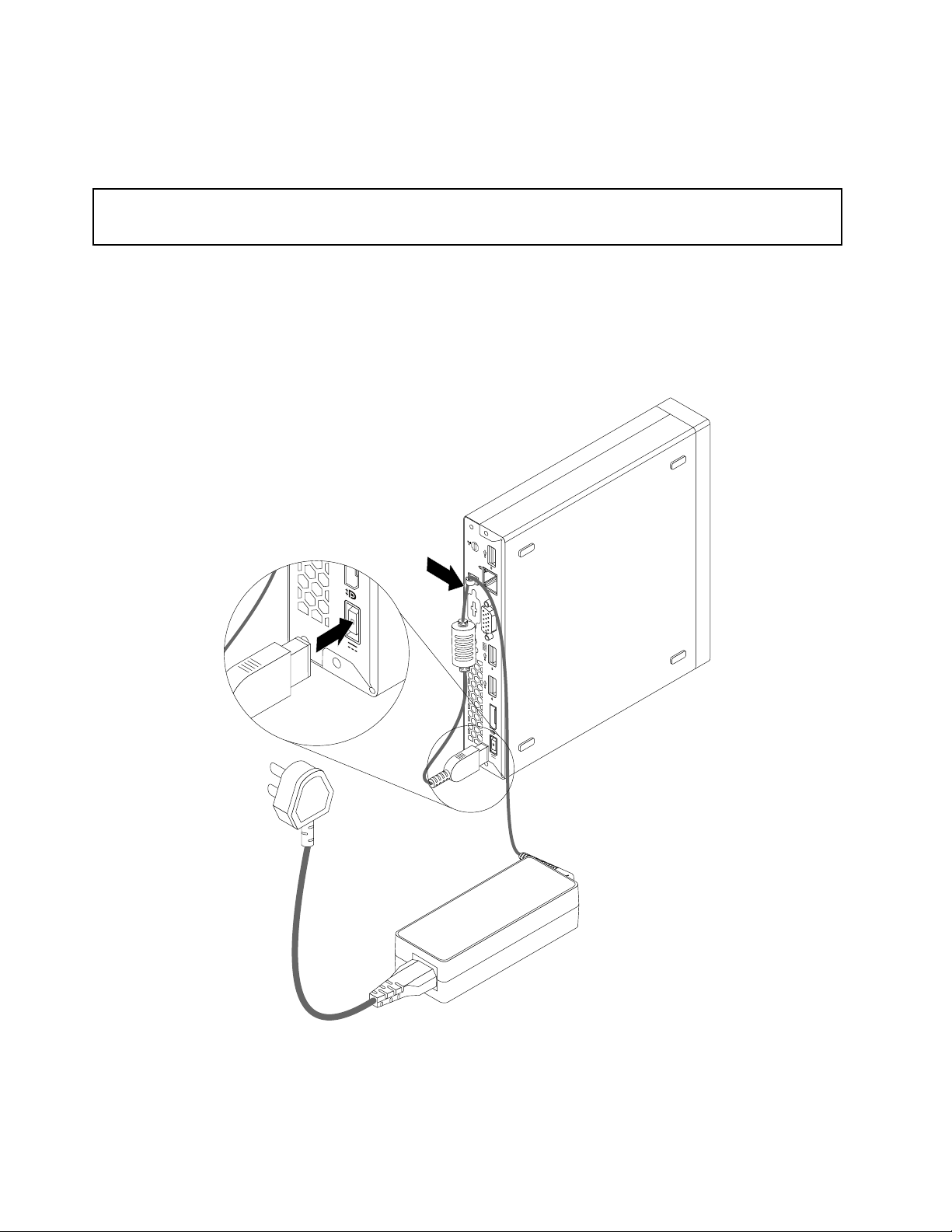
requis.Suivezensuitelesinstructionsfourniesavecl'optionpoureffectuerlaconnexionetinstallerles
logicielsoupilotesdepériphériquenécessaires.
Installationouretraitduboîtierd'alimentation
Attention:
N'ouvrezpasl'ordinateuretneprocédezàaucuneréparationavantd'avoirluetcomprislesinformationsdela
section«Consignesdesécurité»àlapagev.
Cettesectionindiquecommentinstallerouretirerleboîtierd'alimentation.
Pourinstallerleboîtierd'alimentation,raccordezcelui-ciauconnecteurd'alimentationsecteursituéà
l'arrièredel'ordinateuretàuneprisedecourantutilisable.Fixezlecordond'alimentationdanslabouclede
câbleduboîtierd'alimentationàl'arrièredel'ordinateurcommeindiqué.
Figure7.Connexionduboîtierd'alimentation
Pourretirerleboîtierd'alimentation,procédezcommesuit:
1.Mettezl'ordinateurhorstensionetdébrancheztouslescordonsd'alimentationdesprisesdecourant.
34Guided'utilisationThinkCentreM83etM93/p
Page 49

2.Retirezlecordond'alimentationdelaboucledecâbleduboîtierd'alimentationàl'arrièredel'ordinateur,
puisdébranchezlecâbleduboîtierd'alimentationdel'ordinateur.
Figure8.Débranchementduboîtierd'alimentation
Etapesuivante
Pourinstallerunautrecomposantmatériel,reportez-vousàlasectionappropriée.
Installationouretraitdusoclevertical
Attention:
N'ouvrezpasl'ordinateuretneprocédezàaucuneréparationavantd'avoirluetcomprislesinformationsdela
section«Consignesdesécurité»àlapagev
Cettesectionindiquecommentinstallerouretirerlesoclevertical.
Remarque:LesocleverticaletlesupportdemontageVESA
sontdescomposantsfacultatifs.SivotreordinateurestlivréaveclesupportdemontageVESAinstallé,
veillezàretirercedernieravantd'installerlesoclevertical.PourretirerlesupportdemontageVESA,voir
«InstallationouretraitdusupportdemontageVESA»àlapage37.
.
®
(VideoElectronicsStandardsAssociation)
Chapitre5.Installationouremplacementdematériel35
Page 50
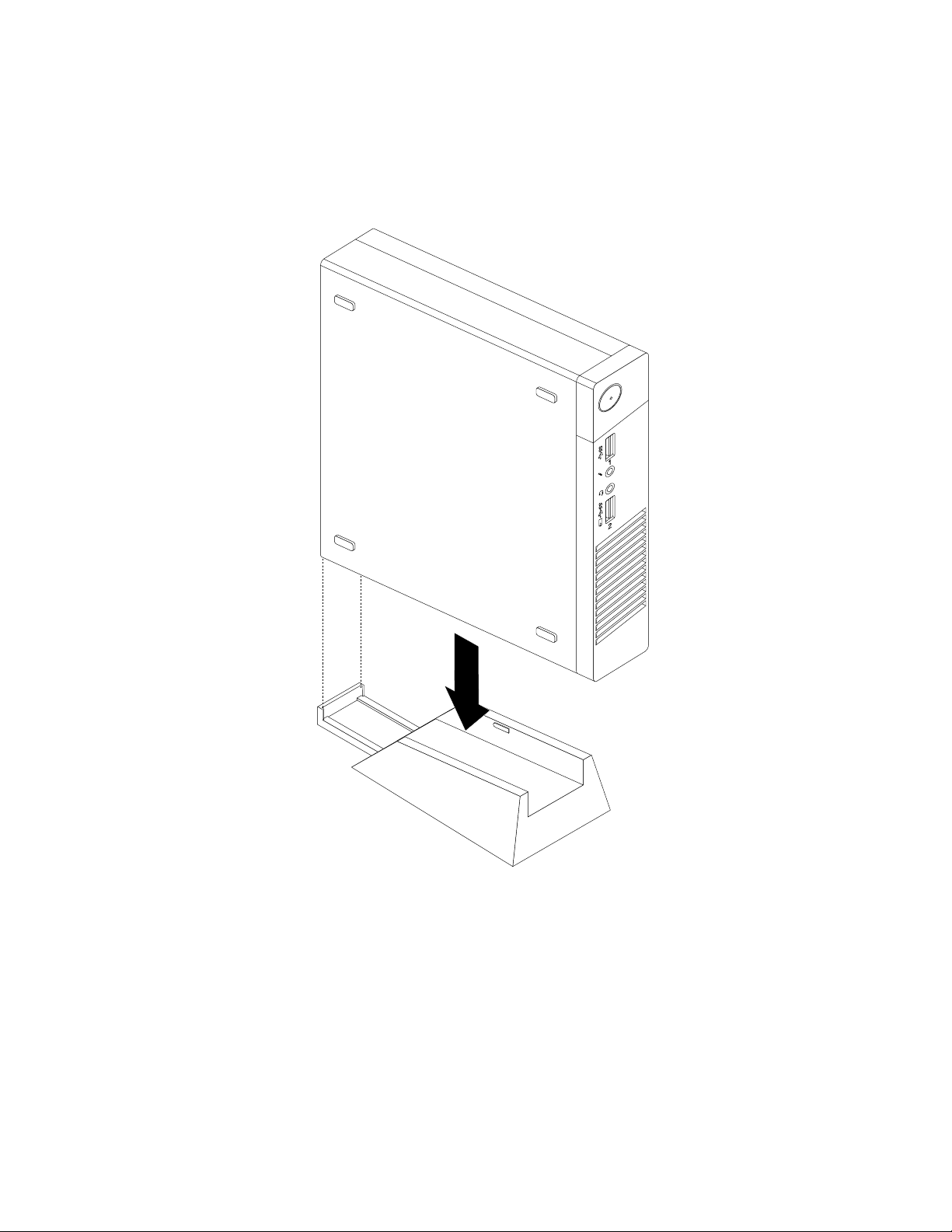
Pourinstallerlesoclevertical,procédezcommesuit:
1.Mettezl'ordinateurhorstension.
2.Alignezl'arrièredel'ordinateuravecl'arrièredusoclevertical,puisplacezl'ordinateursurlesocleun
commeindiqué.
Figure9.Installationdusoclevertical
Pourretirerlesoclevertical,procédezcommesuit:
1.Mettezl'ordinateurhorstension.
36Guided'utilisationThinkCentreM83etM93/p
Page 51
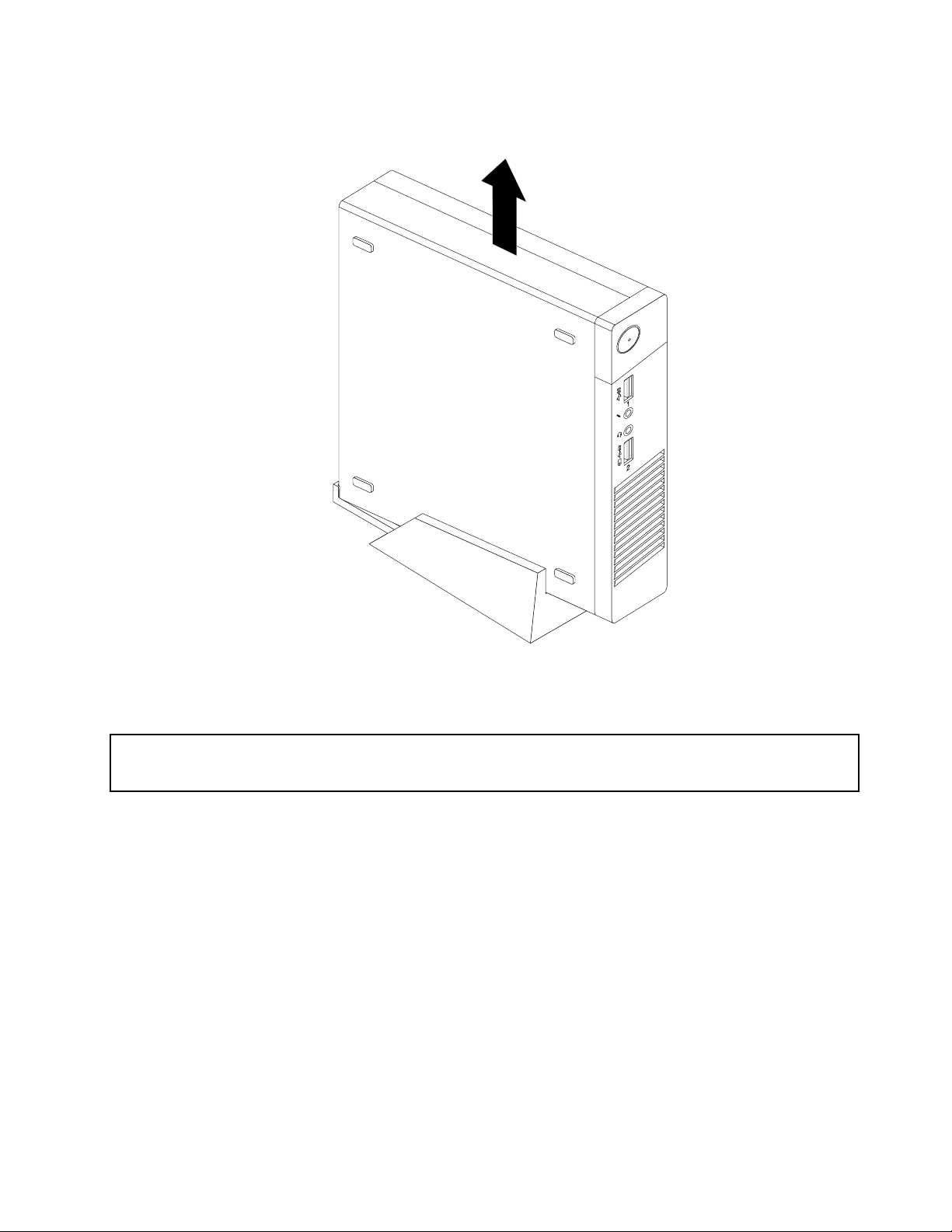
2.Soulevezl'ordinateurpourleretirerdusoclevertical.
Figure10.Retraitdel'ordinateurdusoclevertical
InstallationouretraitdusupportdemontageVESA
Attention:
N'ouvrezpasl'ordinateuretneprocédezàaucuneréparationavantd'avoirluetcomprislesinformationsdela
section«Consignesdesécurité»àlapagev.
CettesectionindiquecommentinstallerouretirerlesupportdemontageVESA.
Remarque:LesupportdemontageVESAestdisponiblesurcertainsmodèlesuniquement.
PourinstallerlesupportdemontageVESA,procédezcommesuit:
1.Mettezl'ordinateurhorstensionetdébrancheztouslescordonsd'alimentationdesprisesdecourant.
Chapitre5.Installationouremplacementdematériel37
Page 52
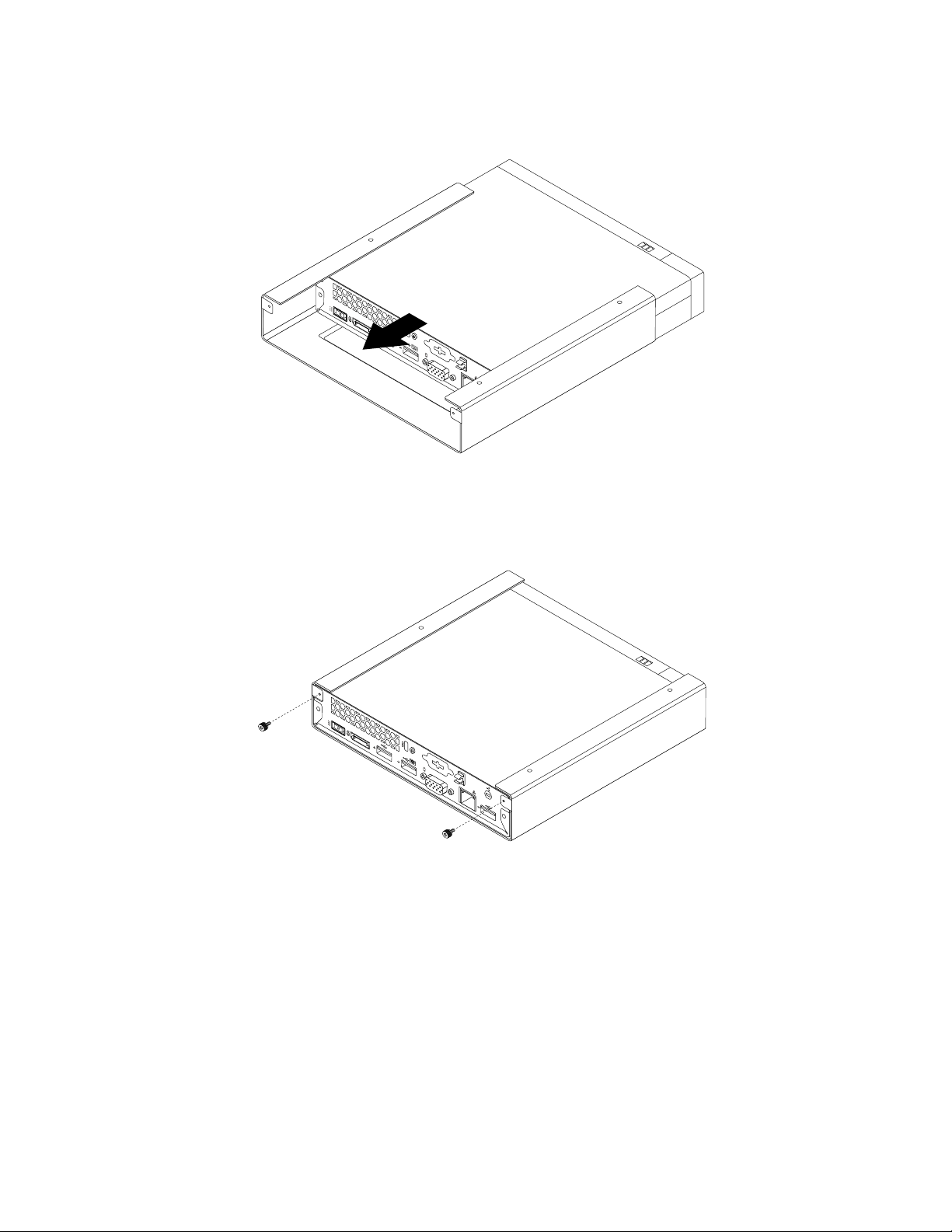
2.Faitesglisserl'ordinateurdanslesupportdemontageVESA.
Figure11.InstallationdusupportdemontageVESA
3.InstallezlesdeuxvisdefixationdusupportdemontageVESAsurl'ordinateur.
Figure12.InstallationdesvisdefixationdusupportdemontageVESA
PourretirerlesupportdemontageVESA,procédezcommesuit:
1.Mettezl'ordinateurhorstensionetdébrancheztouslescordonsd'alimentationdesprisesdecourant.
38Guided'utilisationThinkCentreM83etM93/p
Page 53
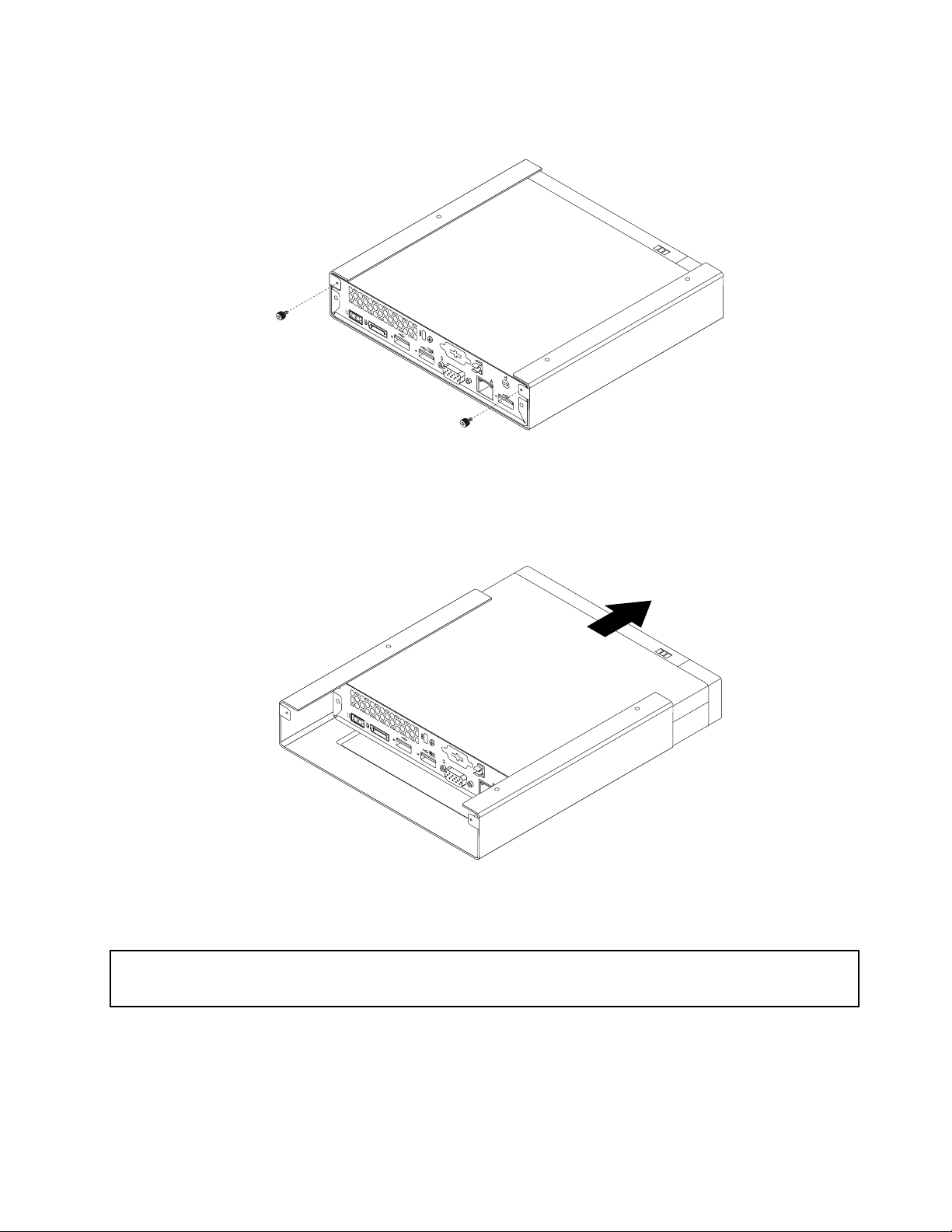
2.RetirezlesdeuxvisquifixentlesupportdemontageVESAàl'ordinateur.
Figure13.RetraitdesvisdefixationdusupportdemontageVESA
3.Faitesglisserl'ordinateurversl'avantdusupportdemontageVESApourextrairelesupportdemontage
VESAdel'ordinateur.
Figure14.RetraitdusupportdemontageVESA
Remplacementdudisqueoptique
Attention:
N'ouvrezpasl'ordinateuretneprocédezàaucuneréparationavantd'avoirluetcomprislesinformationsdela
section«Consignesdesécurité»àlapagev.
Cettesectionexpliquecommentremplacerl'unitédedisqueoptique.
Remarque:L'unitédedisqueoptiqueestdisponiblesurcertainsmodèlesuniquement.
Pourremplacerl'unitédedisqueoptique,procédezcommesuit:
Chapitre5.Installationouremplacementdematériel39
Page 54

1.Mettezl'ordinateurhorstensionetdébrancheztouslescordonsd'alimentationdesprisesdecourant.
2.DébranchezlecâbledudisqueoptiquesurleconnecteurUSBdel'ordinateur.
3.RetirezlavisquifixelecoffretdudisqueoptiquedanslesupportdemontageVESA,puisfaitesglisser
lecoffretdudisqueoptiquecommeillustrépourleretirerdusupportdemontageVESA.
Figure15.Retraitducoffretdudisqueoptique
40Guided'utilisationThinkCentreM83etM93/p
Page 55
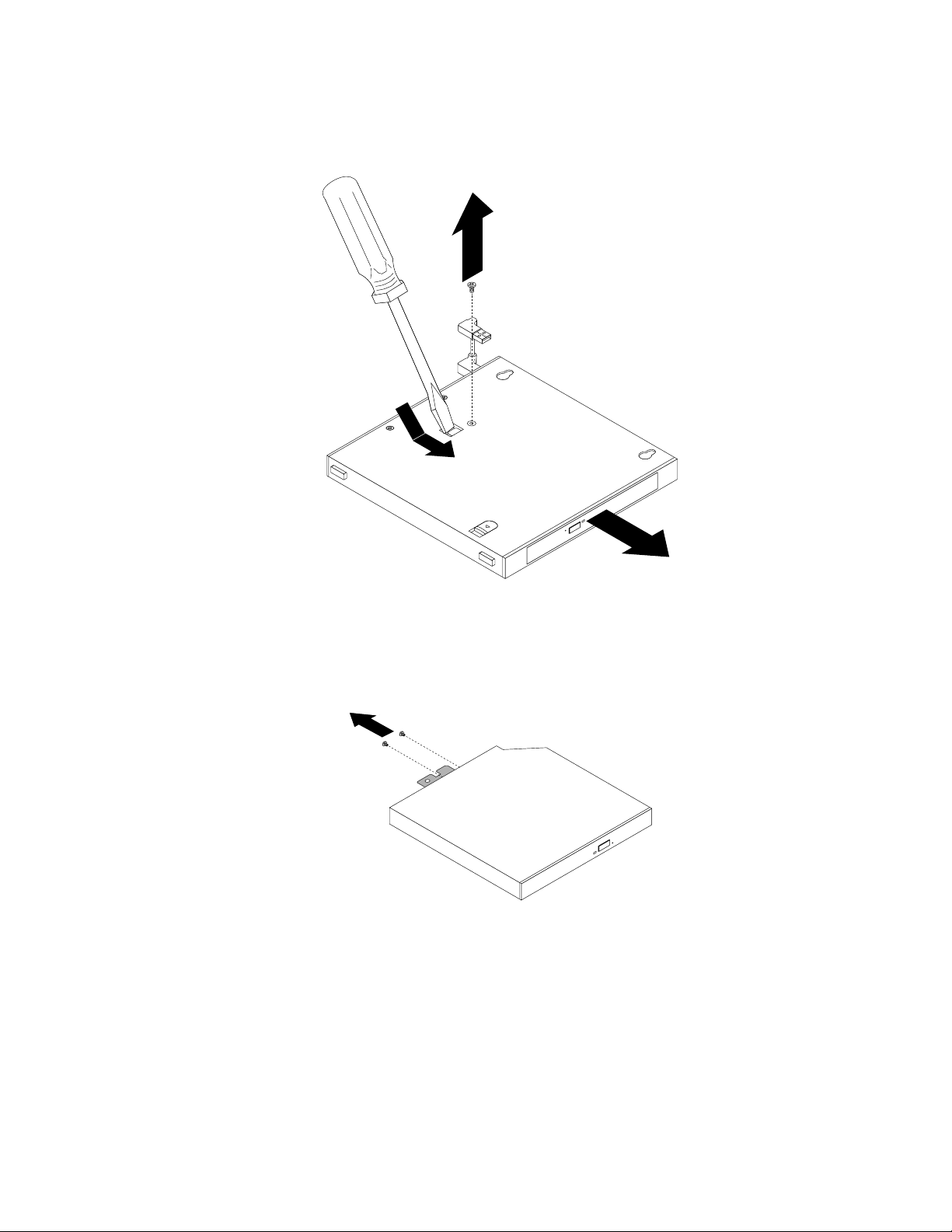
4.Retirezlavisdefixationdudisqueoptiquedanslecoffretdudisqueoptique.Utilisezuntournevispour
faireglisserledisqueoptiqueversl'avant,puisretirezledisqueoptiquedesoncoffret.
Figure16.Retraitdudisqueoptiquedesoncoffret
5.Retirezlesdeuxvisdefixationdelaplaquemétalliquedudisqueoptique,puisretirezlaplaque
métalliquedudisqueoptique.
Figure17.Retraitdelaplaquemétalliquedudisqueoptique
Chapitre5.Installationouremplacementdematériel41
Page 56
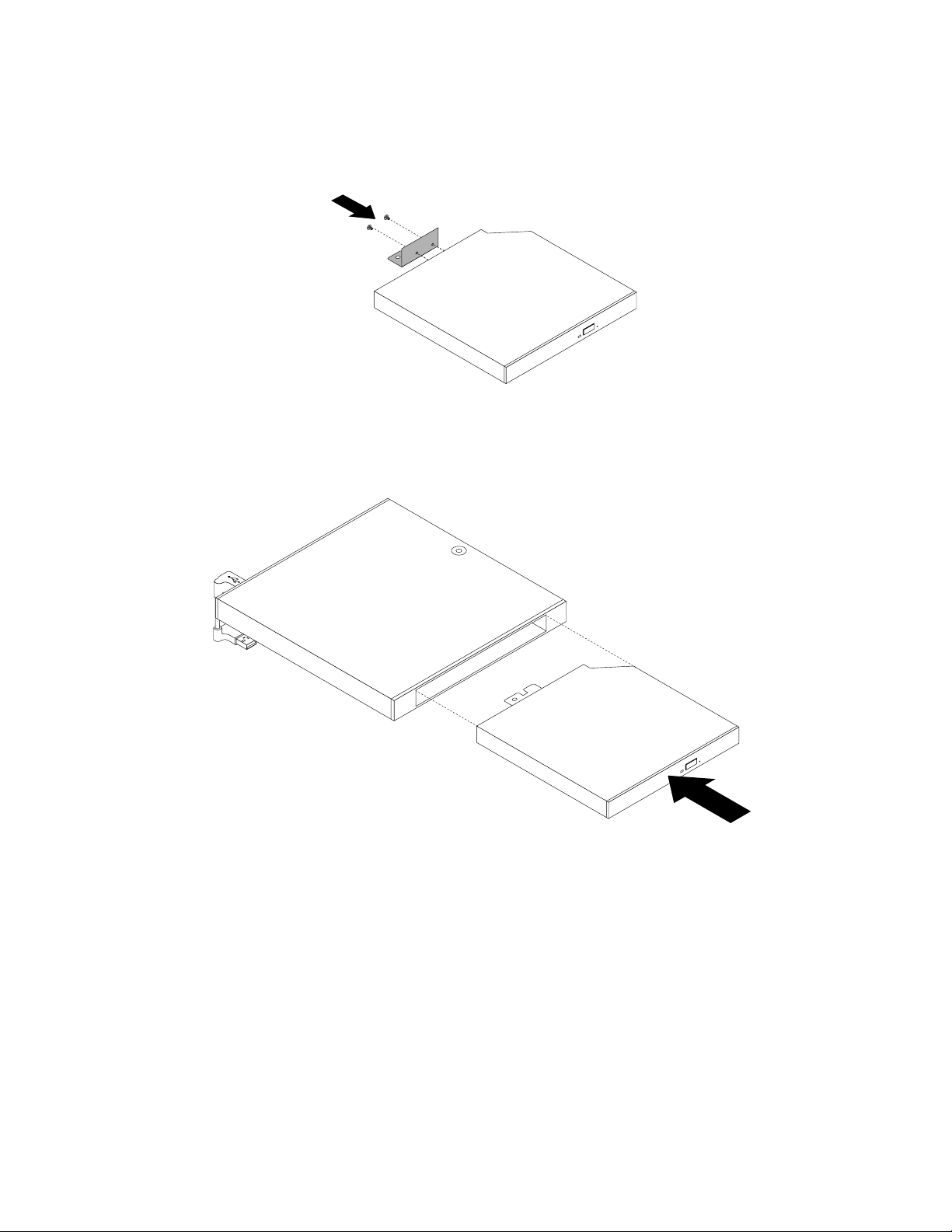
6.Alignezlesdeuxorificesdevissurlaplaquemétalliquedudisqueoptiqueaveclesorifices
correspondantssurlenouveaudisqueoptique,puisinstallezlesdeuxvispourfixerlaplaquemétallique
surlenouveaudisqueoptique.
Figure18.Installationdelaplaquemétalliquedudisqueoptique
7.Faitesglisserlenouveaudisqueoptiquedanslecoffretdudisqueoptiquejusqu'àcequ'ils'enclenche.
Figure19.Installationdudisqueoptiquedanssoncoffret
42Guided'utilisationThinkCentreM83etM93/p
Page 57
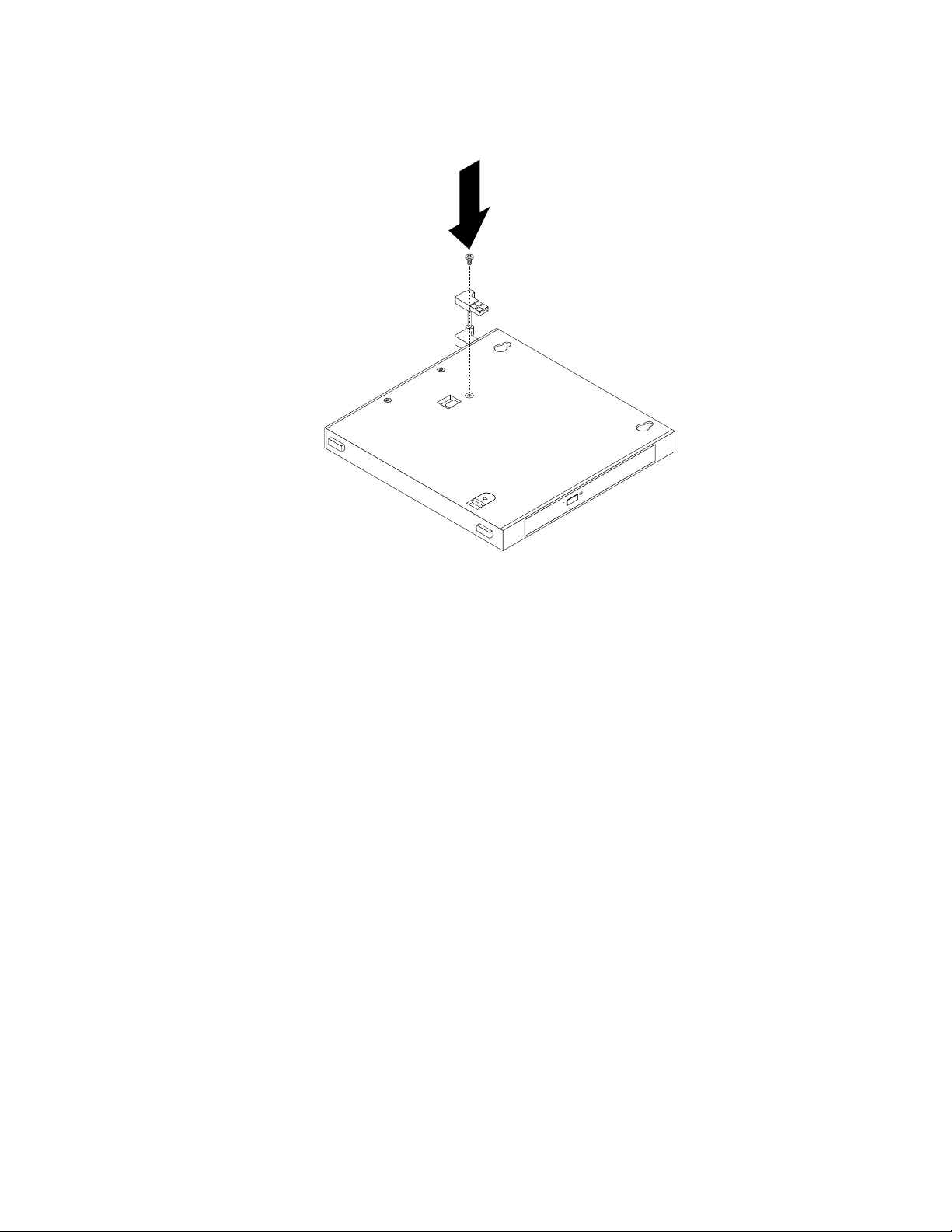
8.Installezlavisdefixationdudisqueoptiquedanslecoffretdudisqueoptique.
Figure20.Installationdelavisdefixationdudisqueoptique
Chapitre5.Installationouremplacementdematériel43
Page 58

9.Alignezlesdeuxorificesdevisdanslecoffretdudisqueoptiqueaveclesdeuxvissituéessurlesupport
demontageVESA,commeillustré,puisfaitesglisserlecoffretdudisqueoptiquepourl'installersurle
supportdemontageVESA.
Figure21.Installationducoffretdudisqueoptique
44Guided'utilisationThinkCentreM83etM93/p
Page 59
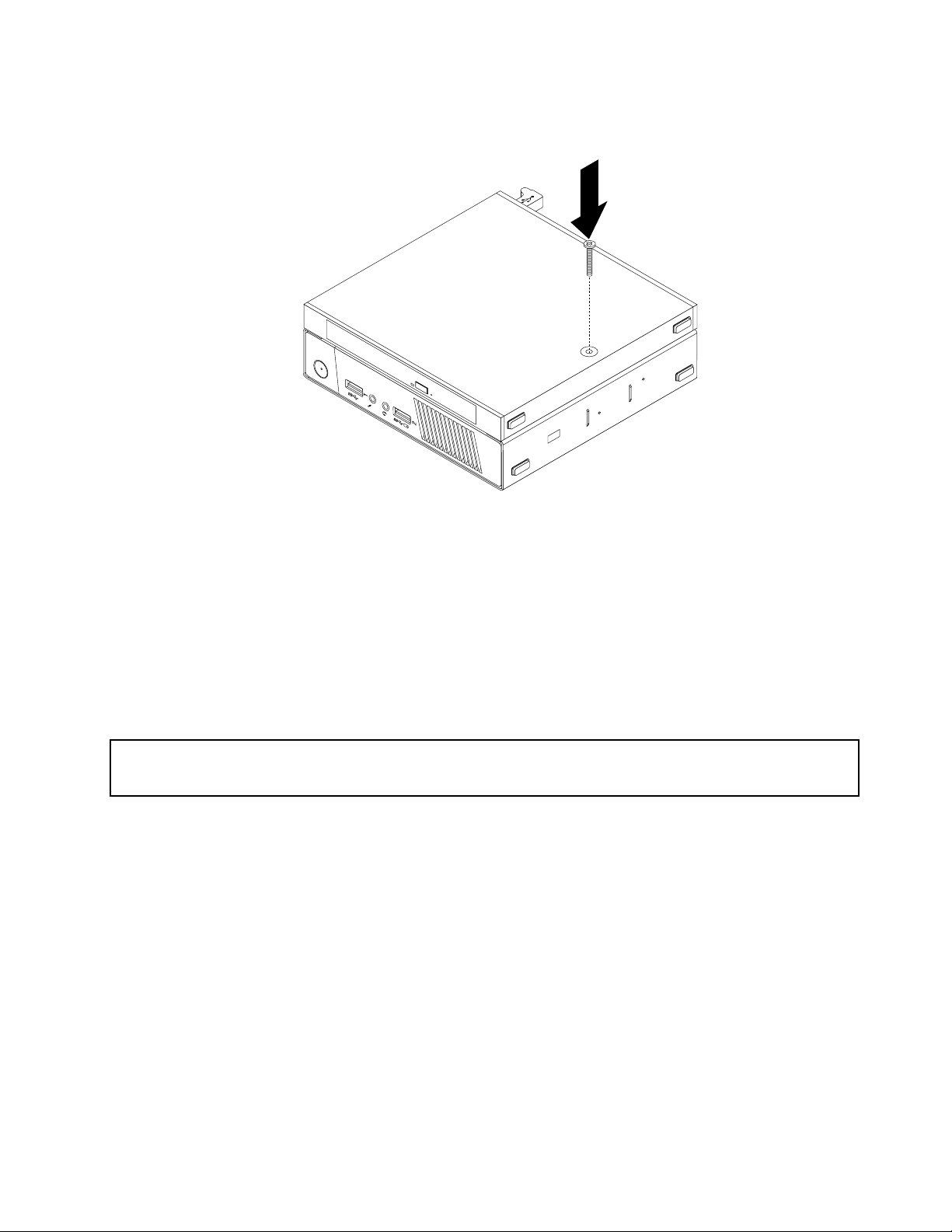
10.InstallezlavisdefixationducoffretdudisqueoptiquesurlesupportdemontageVESA.
Figure22.Installationdelavisdefixationducoffretdudisqueoptique
11.BranchezlecâbledudisqueoptiquesurunconnecteurUSBdel'ordinateur.Voir«Localisationdes
connecteursàl'arrièredel'ordinateur»àlapage9.
Etapesuivante
•Pourinstallerunautrecomposantmatériel,reportez-vousàlasectionappropriée.
•Pourterminerl'installationouleremplacement,reportez-vousàlasection«Finduremplacementde
composantsȈlapage81.
Remplacementdel'unitédedisquedursecondaire
Attention:
N'ouvrezpasl'ordinateuretneprocédezàaucuneréparationavantd'avoirluetcomprislesinformationsdela
section«Consignesdesécurité»àlapagev.
Voustrouverezdanslaprésentesectionlesinstructionsnécessairesauremplacementdel'unitédedisque
dursecondaire.
Remarque:L'unitédedisquedursecondaire,disponiblesurcertainsmodèlesuniquement,estinstallée
danslecoffretdudisqueoptique.
Pourremplacerl'unitédedisquedursecondaire,procédezcommesuit:
1.Mettezl'ordinateurhorstensionetdébrancheztouslescordonsd'alimentationdesprisesdecourant.
2.Débranchezlecâbledel'unitédedisquedurduconnecteurUSBsurl'ordinateur.
Chapitre5.Installationouremplacementdematériel45
Page 60

3.RetirezlavisquifixelecoffretdudisqueoptiquedanslesupportdemontageVESA,puisfaitesglisser
lecoffretdudisqueoptiquecommeillustrépourleretirerdusupportdemontageVESA.
Figure23.Retraitducoffretdudisqueoptique
4.Faitesglisserleboutondelibérationsurlecoffretdudisqueoptique,puisretirezlacartedel'unitéde
disquedursecondairedanslecoffretdudisqueoptique.
Figure24.Retraitdelacartedel'unitédedisquedursecondairedanslecoffretdudisqueoptique
46Guided'utilisationThinkCentreM83etM93/p
Page 61

5.Faitescourberlescôtésdusystèmederetenuedelacartedel'unitédedisquedur,puisfaitespivoter
lacartepourl'extrairedusystèmederetenue.
Figure25.Retraitdelacartedel'unitédedisquedurdusystèmederetenue
6.Pourretirerl'unitédedisquedurdusystèmederetenue,soulevezlesystèmedefixationdelacarte.
Faitesglisserl'unitédedisquedurverslesystèmedefixation,puissoulevezl'unitédedisquedur
pourl'extrairedusystèmederetenue.
Figure26.Retraitdel'unitédedisquedursecondairedusystèmederetenue
7.Installezlesquatrevissurlanouvelleunitédedisquedur.
Chapitre5.Installationouremplacementdematériel47
Page 62

Figure27.Installationdesvissurl'unitédedisquedur
8.Installezlanouvelleunitédedisquedurdanslesystèmederetenue,commeillustré.Puis,abaissezle
loquetdeverrouillagedusystèmederetenuejusqu'àcequ'ils'enclenche.
Figure28.Installationdel'unitédedisquedurdanslesystèmederetenue
48Guided'utilisationThinkCentreM83etM93/p
Page 63

9.Placezlacartedanslesystèmederetenue,puisfaitespivoterlacarteverslebasjusqu'àcequ'elle
s'enclenche.
Figure29.Installationdelacartedel'unitédedisquedurdanslesystèmederetenue
10.Faitesglisserlesystèmederetenuedel'unitédedisquedurdanslecoffretdudisqueoptiquejusqu'à
cequ'ils'enclenche.
Figure30.Installationdusystèmederetenuedanslecoffretdudisqueoptique
Chapitre5.Installationouremplacementdematériel49
Page 64
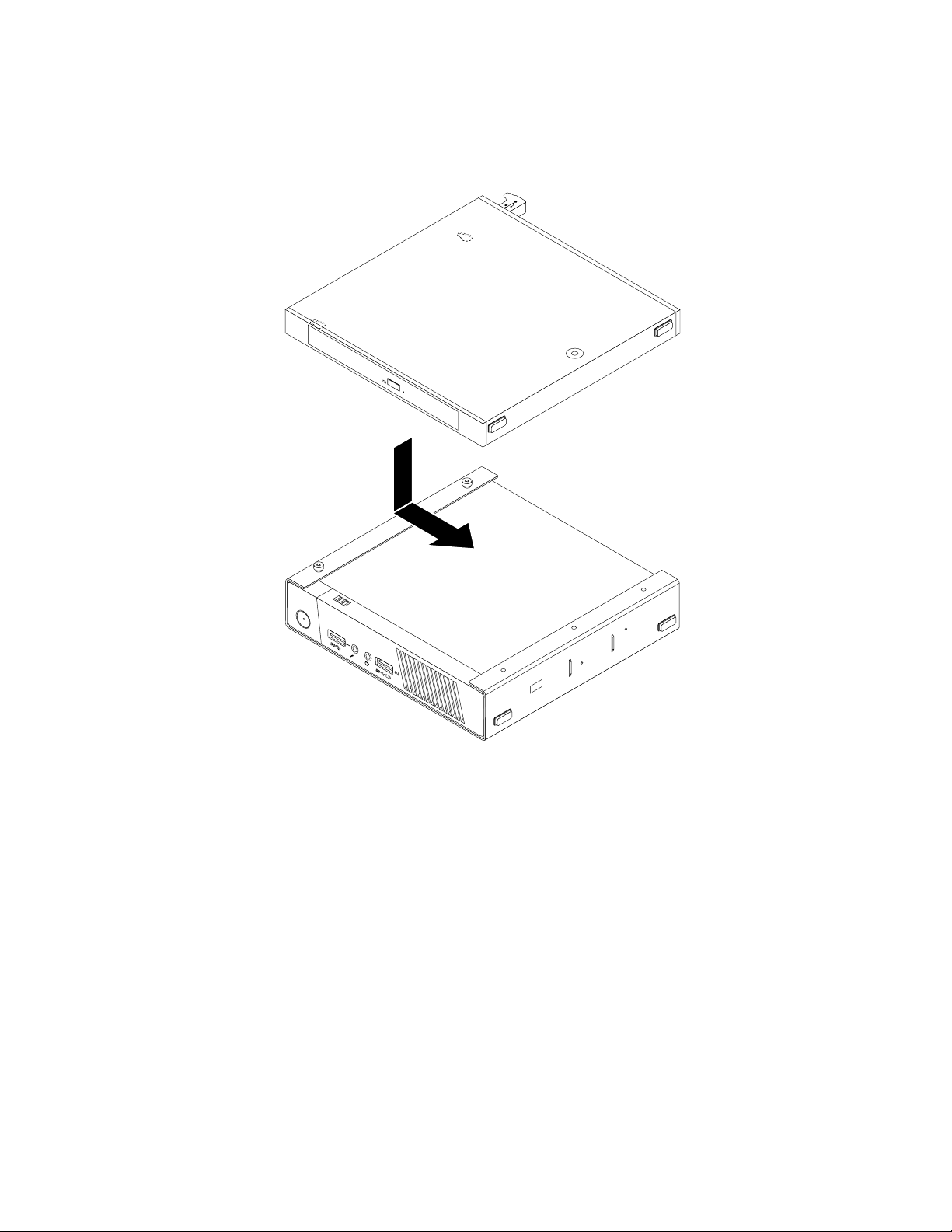
11.Alignezlesdeuxorificesdevisdanslecoffretdudisqueoptiqueaveclesdeuxvissituéessurlesupport
demontageVESA,commeillustré,puisfaitesglisserlecoffretdudisqueoptiquepourl'installersurle
supportdemontageVESA.
Figure31.Installationducoffretdudisqueoptique
50Guided'utilisationThinkCentreM83etM93/p
Page 65
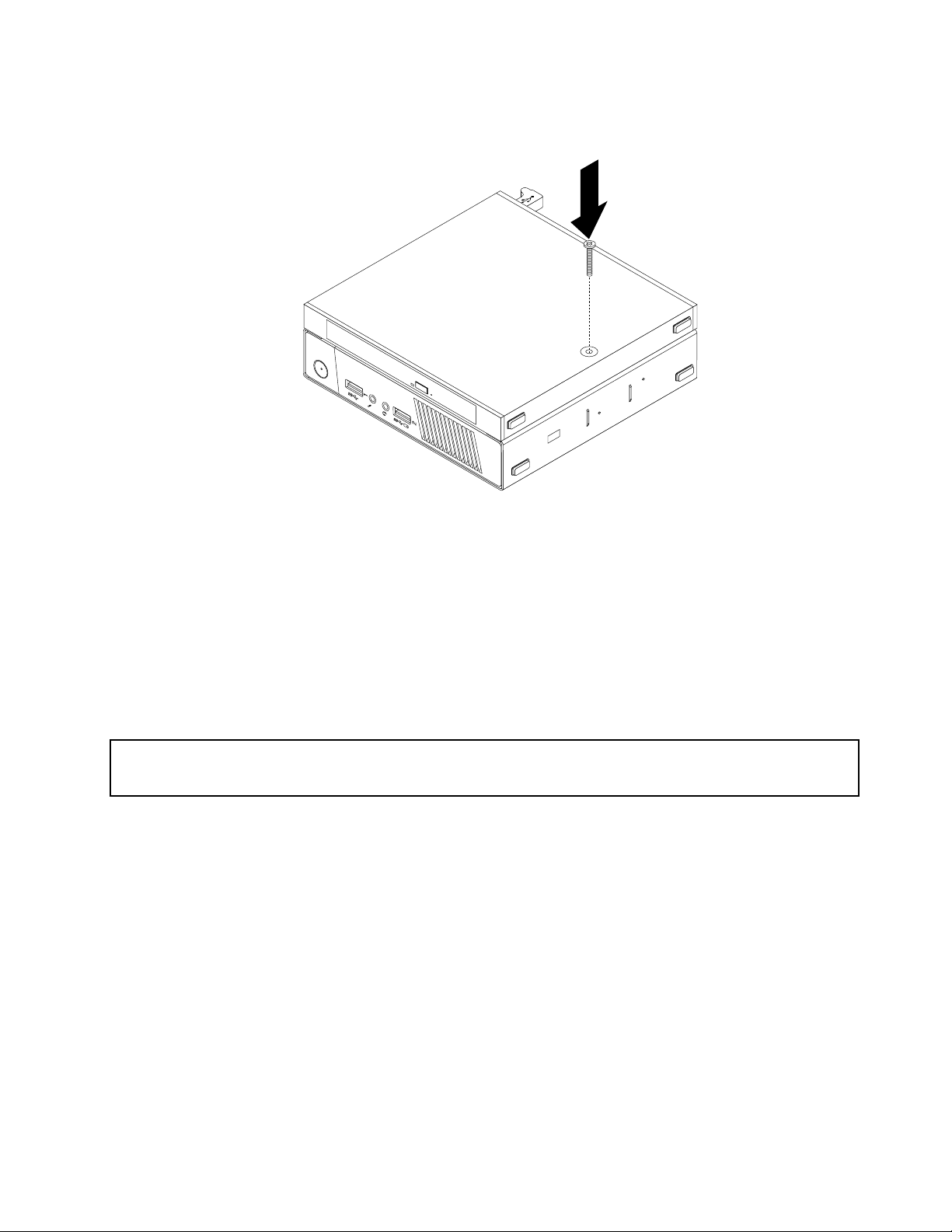
12.InstallezlavisdefixationducoffretdudisqueoptiquesurlesupportdemontageVESA.
Figure32.Installationdelavisdefixationducoffretdudisqueoptique
13.Branchezlecâbledel'unitédedisquedursecondairesurunconnecteurUSBdel'ordinateur.Voir
«Localisationdesconnecteursàl'arrièredel'ordinateur»àlapage9.
Etapesuivante
•Pourinstallerunautrecomposantmatériel,reportez-vousàlasectionappropriée.
•Pourterminerl'installationouleremplacement,reportez-vousàlasection«Finduremplacementde
composantsȈlapage81.
Installationouretraitduboîtierd'E-S
Attention:
N'ouvrezpasl'ordinateuretneprocédezàaucuneréparationavantd'avoirluetcomprislesinformationsdela
section«Consignesdesécurité»àlapagev.
Cettesectionindiquecommentinstallerouretirerleboîtierd'E-S.
Remarque:Leboîtierd'E-Sestdisponiblesurcertainsmodèlesuniquement.
Ilestéquipédesconnecteurssuivantspourleraccordementdepériphériquesexternes:
•QuatreconnecteursUSB2.0(deuxàl'avantetdeuxàl'arrière)
•Unconnecteursérie
•DeuxconnecteursPS/2(unpourleclavieretunpourlasouris)
Pourretirerleboîtierd'E-S,procédezcommesuit:
1.Mettezl'ordinateurhorstensionetdébrancheztouslescordonsd'alimentationdesprisesdecourant.
2.Débranchezlecâbleduboîtierd'E-SduconnecteurUSBdel'ordinateur.
Chapitre5.Installationouremplacementdematériel51
Page 66
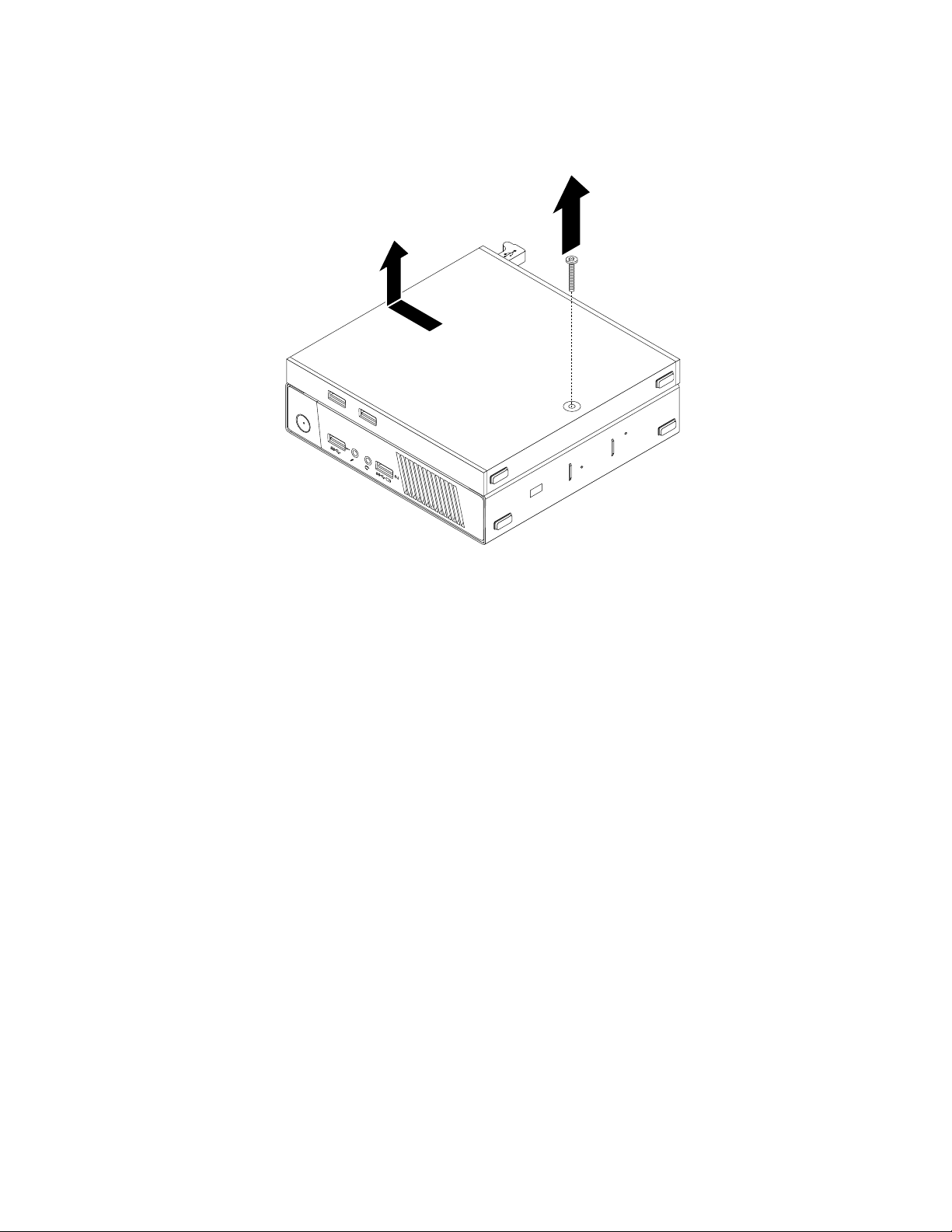
3.Retirezlavisservantàfixerleboîtierd'E-SsurlesupportdemontageVESA,puisfaitesglisserleboîtier
d'E-ScommeindiquépourleretirerdusupportdemontageVESA.
Figure33.Retraitduboîtierd'E-S
Pourinstallerleboîtierd'E-S,procédezcommesuit:
1.Mettezl'ordinateurhorstensionetdébrancheztouslescordonsd'alimentationdesprisesdecourant.
52Guided'utilisationThinkCentreM83etM93/p
Page 67
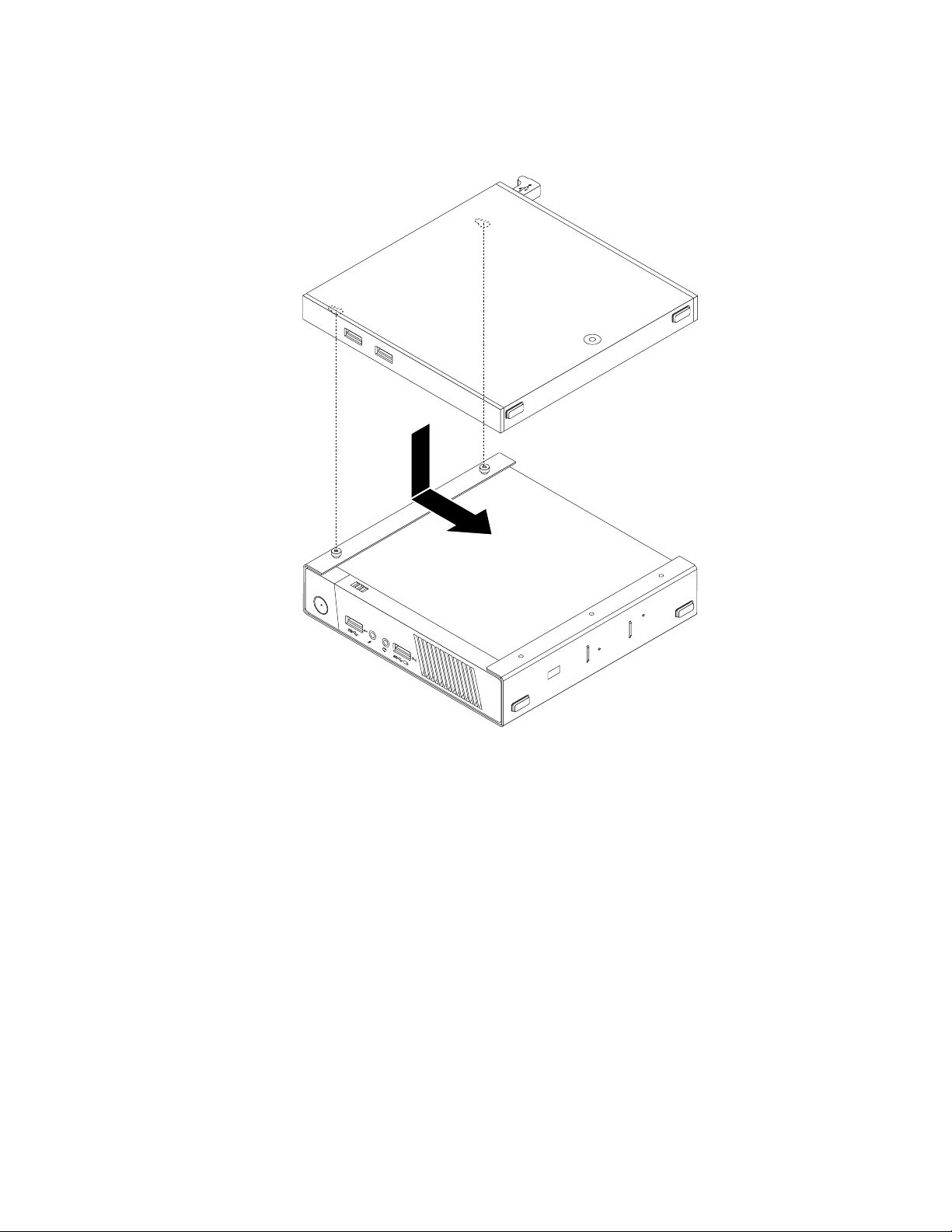
2.Alignezlesdeuxtrousduboîtierd'E-SaveclesdeuxvissituéessurlesupportdemontageVESA,puis
faitesglisserleboîtierd'E-Scommeindiquépourl'installersurlesupportdemontageVESA.
Figure34.Installationduboîtierd'E-S
Chapitre5.Installationouremplacementdematériel53
Page 68
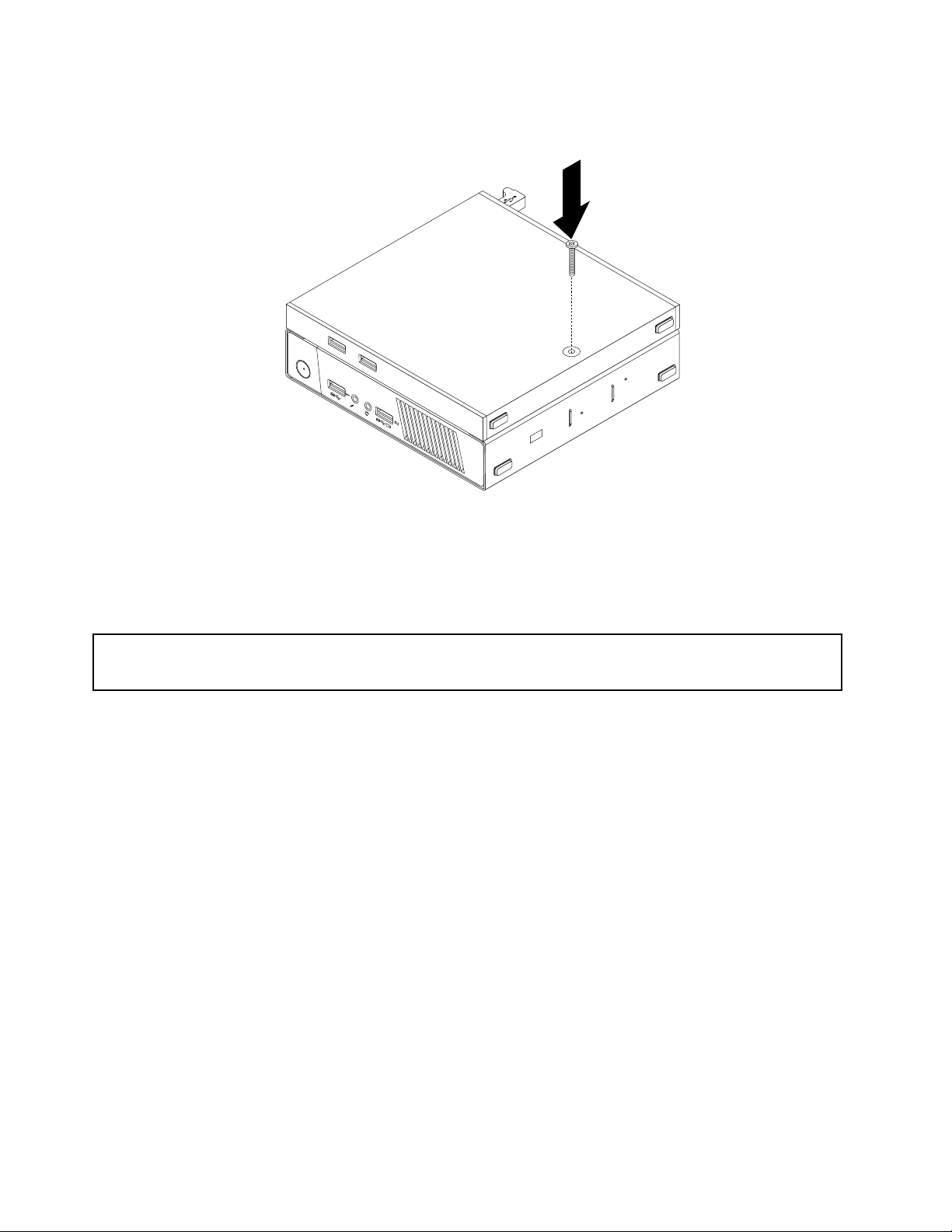
3.Installezlavisservantàfixerleboîtierd'E-SsurlesupportdemontageVESA.
Figure35.Installationdelavisdefixationduboîtierd'E-S
4.Branchezlecâbleduboîtierd'E-Ssurl'undesconnecteursUSBsituésàl'arrièredel'ordinateur.Voir
«Localisationdesconnecteursàl'arrièredel'ordinateur»àlapage9.
Installationouretraitdusystèmederetenueduboîtierd'alimentation
Attention:
N'ouvrezpasl'ordinateuretneprocédezàaucuneréparationavantd'avoirluetcomprislesinformationsdela
section«Consignesdesécurité»àlapagev
Cettesectionindiquecommentinstallerouretirerlesystèmederetenueduboîtierd'alimentation.
Remarque:Lesystèmederetenueduboîtierd'alimentationestdisponiblesurcertainsmodèlesuniquement.
Pourretirerlesystèmederetenueduboîtierd'alimentation,procédezcommesuit:
1.Mettezl'ordinateurhorstensionetdébrancheztouslescordonsd'alimentationdesprisesdecourant.
.
54Guided'utilisationThinkCentreM83etM93/p
Page 69
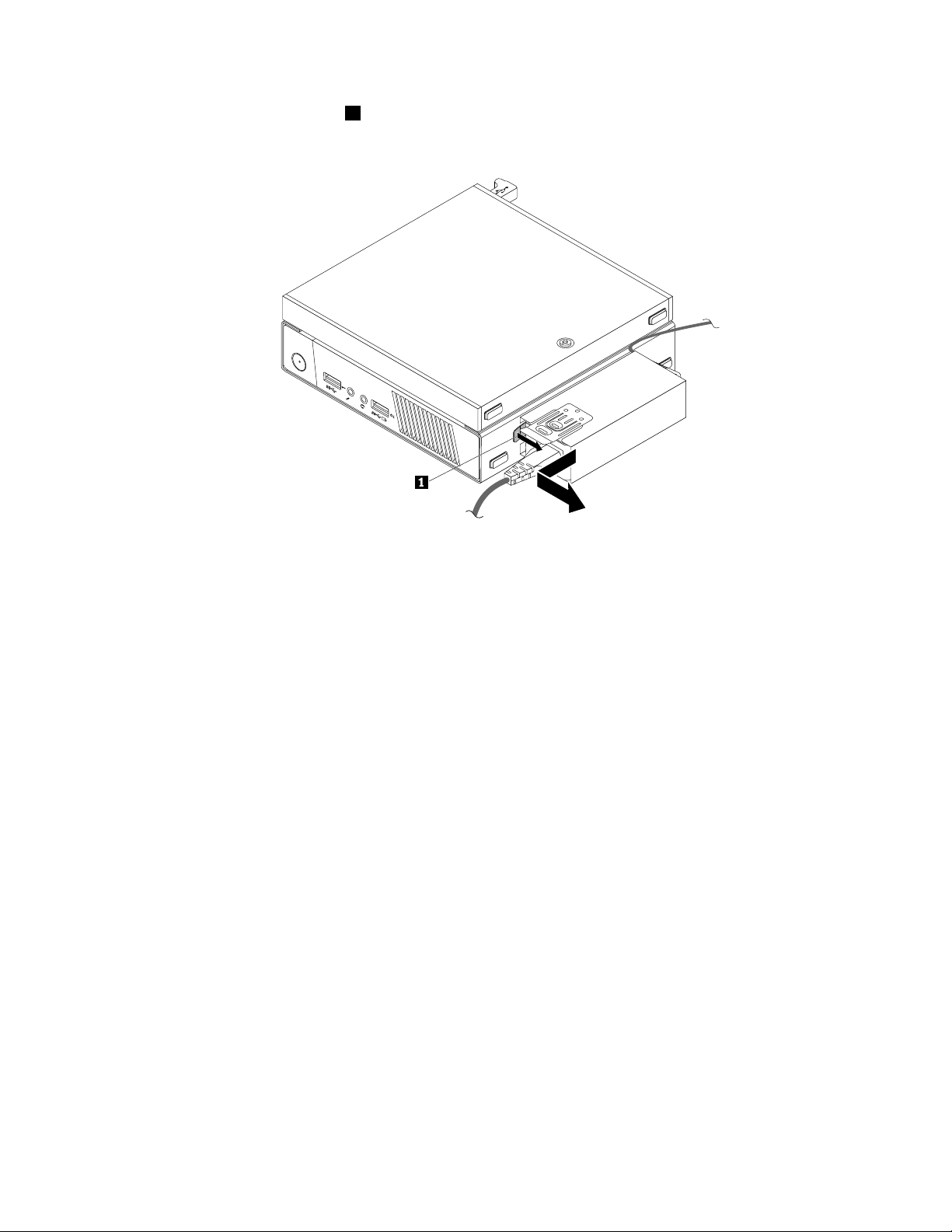
2.Tirezsurl'attachemétallique1,puisfaitesglisserlesystèmederetenueduboîtierd'alimentation,
commeillustré,afindeleretirerdusupportdemontageVESA.
Figure36.Retraitdusystèmederetenuedublocd'alimentation
Chapitre5.Installationouremplacementdematériel55
Page 70
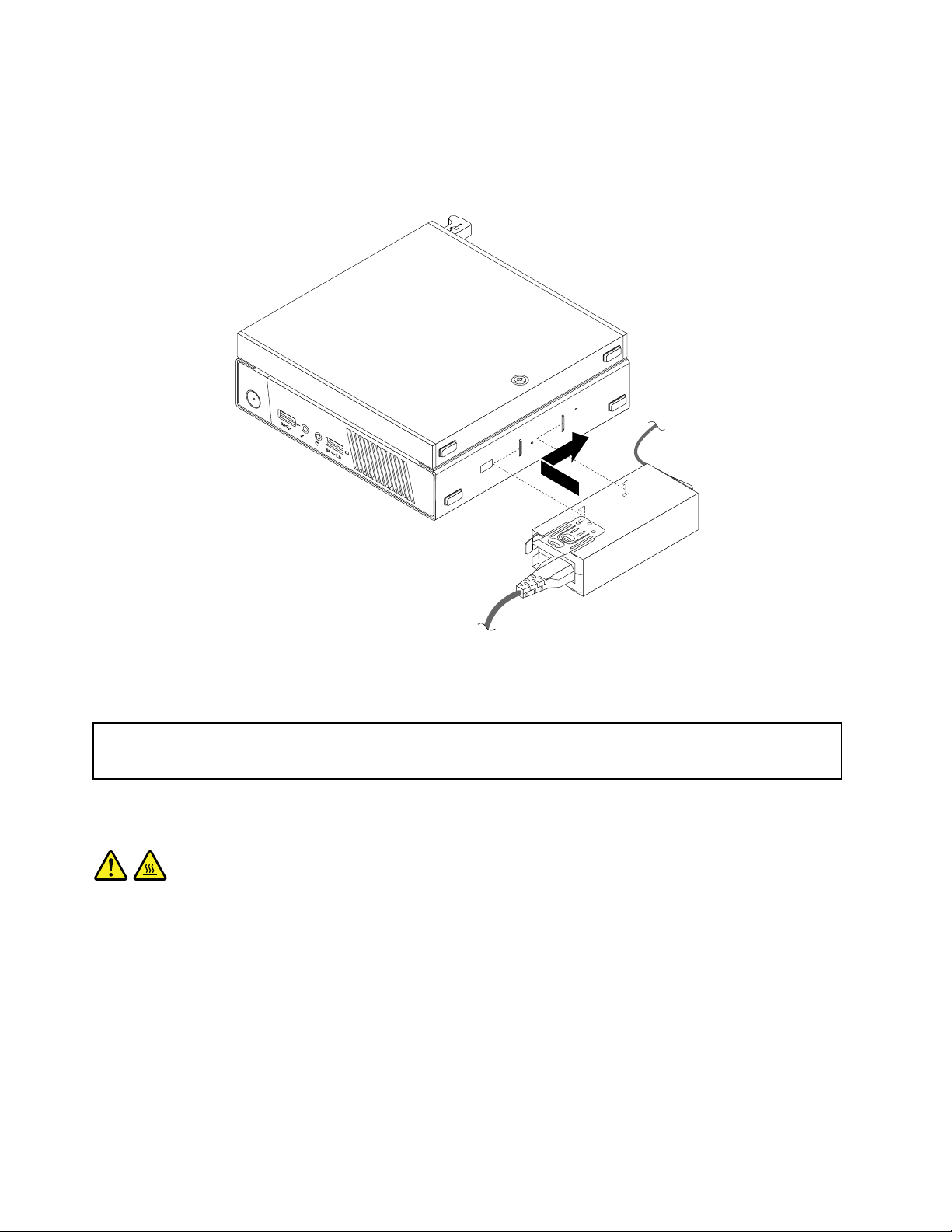
Pourinstallerlesystèmederetenueduboîtierd'alimentationsurlesupportdemontageVESA,alignezles
deuxtaquetsdusystèmederetenueduboîtierd'alimentationaveclesemplacementssituéssurlesupport
demontageVESA,puisfaitesglisserlesystèmederetenueduboîtierd'alimentationcommeindiquépour
l'installersurlesupportdemontageVESA.
Figure37.Installationdusystèmederetenueduboîtierd'alimentation
Retraitducarterdel'ordinateur
Attention:
N'ouvrezpasl'ordinateuretneprocédezàaucuneréparationavantd'avoirluetcomprislesinformationsdela
section«Consignesdesécurité»àlapagev.
Cettesectionfournitlesinstructionsrelativesauretraitducarterdel'ordinateur.
ATTENTION:
Mettezl'ordinateurhorstensionetpatientezplusieursminutesjusqu'àsonrefroidissementavant
d'ouvrirlecarter.
Pourretirerlecarterdel'ordinateur,procédezcommesuit:
1.Retireztouslessupportsdesunitésetmettezhorstensiontouslespériphériquesconnectés,ainsi
quel'ordinateur.
2.Débrancheztouslescordonsd'alimentationdesprisessecteur.
3.Débranchezlecordond'alimentation,lescâblesd'entrée-sortieettouslesautrescâblesraccordésà
l'ordinateur.
4.Retireztouslesdispositifsdeverrouillagequimaintiennentlecarterdel'ordinateurenplace(verroude
câbleKensington,parexemple).Voir«Installationd'unverroudecâbleKensington»àlapage30.
56Guided'utilisationThinkCentreM83etM93/p
Page 71
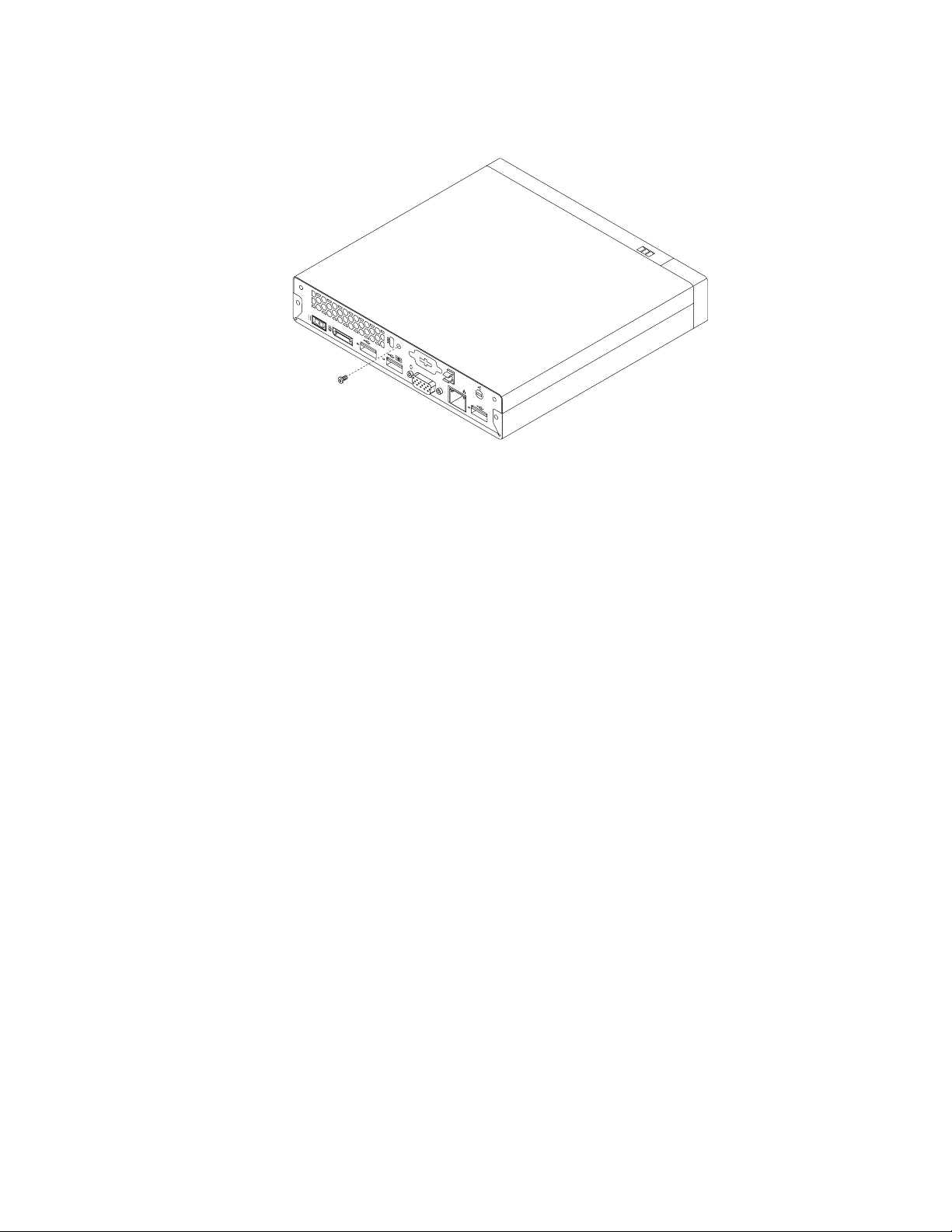
5.Retirezlavisquimaintientlecarterdel'ordinateur.
Figure38.Retraitdelavismaintenantlecarterdel'ordinateur
Chapitre5.Installationouremplacementdematériel57
Page 72
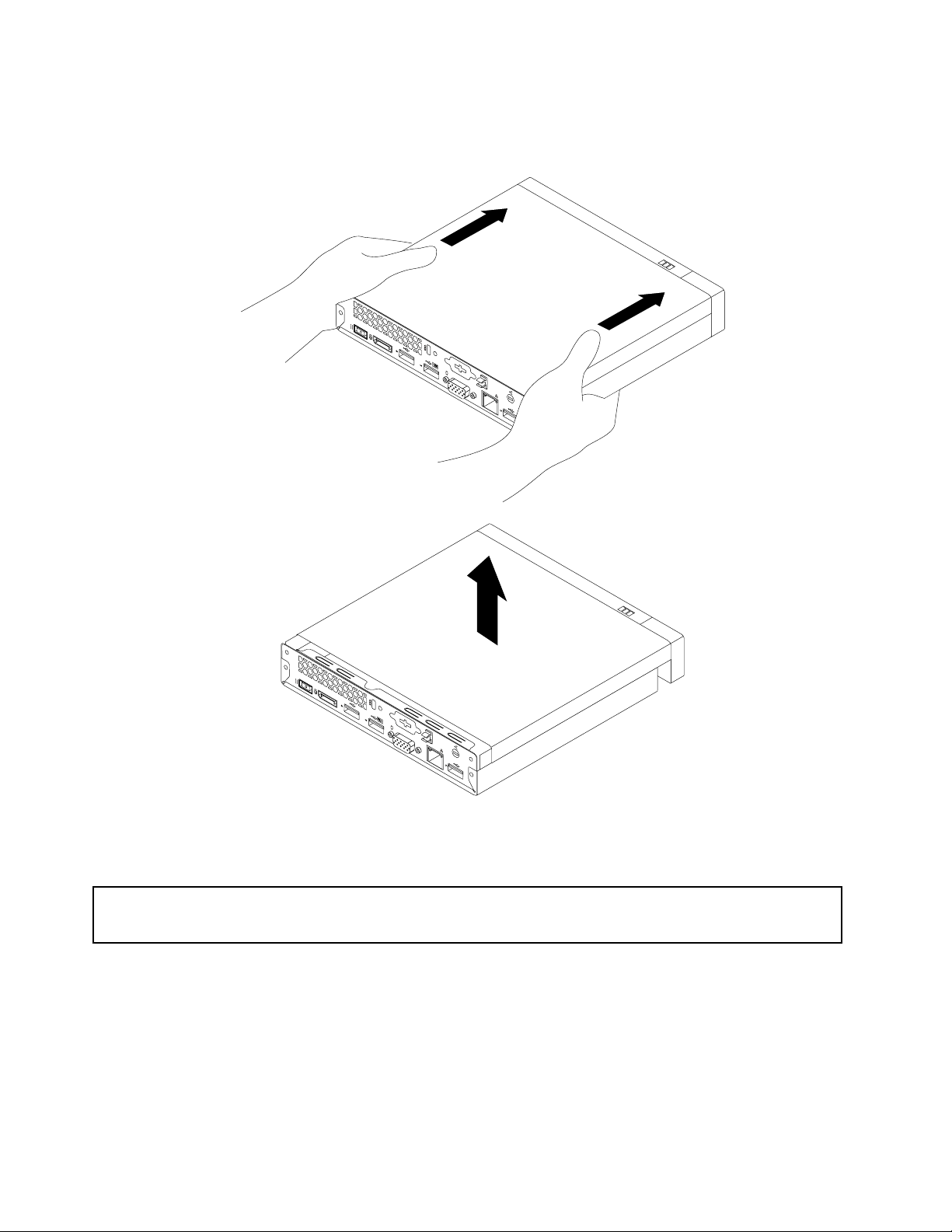
6.Faitesglisserlégèrementlecarterdel'ordinateurversl'avantdel'ordinateur.Puis,soulevezlecarterde
l'ordinateurpourl'extrairedel'ordinateur.
Figure39.Retraitducarterdel'ordinateur
Installationouretraitdel'unitédedisquedur
Attention:
N'ouvrezpasl'ordinateuretneprocédezàaucuneréparationavantd'avoirluetcomprislesinformationsdela
section«Consignesdesécurité»àlapagev.
Cettesectionfournitdesinstructionspourinstallerouretirerl'unitédedisquedur.
Pourretirerl'unitédedisquedur,procédezcommesuit:
1.Mettezl'ordinateurhorstensionetdébrancheztouslescordonsd'alimentationdesprisesdecourant.
2.Retirezlecarterdel'ordinateur.Voir«Retraitducarterdel'ordinateur»àlapage56.
3.Repérezl'unitédedisquedurdansl'ordinateur.Voir«Localisationdescomposants»àlapage11.
4.Déconnectezlecâbled'interfaceetlecordond'alimentationdel'unitédedisquedur.
58Guided'utilisationThinkCentreM83etM93/p
Page 73
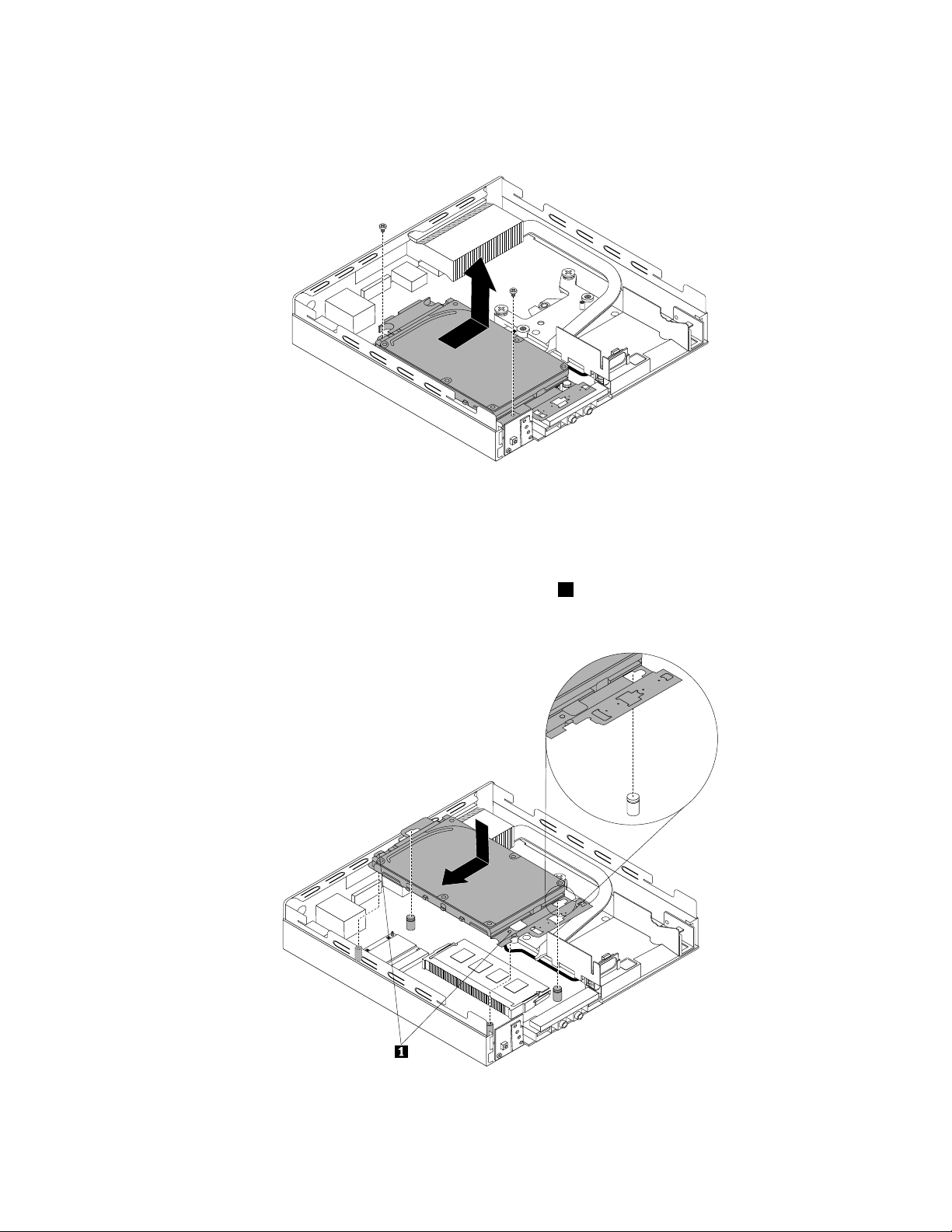
5.Retirezlesdeuxvisdefixationdel'unitédedisquedur.Commeindiqué,faitesglisserl'unitédedisque
dur,puissoulevez-lapourlaretirerduboîtier.
Figure40.Retraitdel'unitédedisquedur
Pourinstallerl'unitédedisquedur,procédezcommesuit:
1.Placezl'unitédedisquedursurlacartemèredesortequelesdeuxtroussurlesystèmederetenuede
l'unitédedisquedursoientalignésaveclesbutéessurlacartemère.Commeindiqué,faitesglisser
l'unitédedisquedurjusqu'àcequelesdeuxorificesdevis1soientalignésaveclesmontantsde
viscorrespondantssurlacartemère.
Figure41.Installationdel'unitédedisquedur
Chapitre5.Installationouremplacementdematériel59
Page 74

2.Installezlesdeuxvisdefixationdel'unitédedisquedur.
Figure42.Installationdesvisdefixationdel'unitédedisquedur
3.Branchezlescordonsd'interfaceetd'alimentationsurl'unitédedisquedur.
Etapesuivante
•Pourinstallerunautrecomposantmatériel,reportez-vousàlasectionappropriée.
•Pourterminerl'installationouleremplacement,reportez-vousàlasection«Finduremplacementde
composantsȈlapage81.
Installationouremplacementd'unmoduledemémoire
Attention:
N'ouvrezpasl'ordinateuretneprocédezàaucuneréparationavantd'avoirluetcomprislesinformationsdela
section«Consignesdesécurité»àlapagev.
Cettesectionfournitlesinstructionsrelativesàl'installationouauremplacementd'unmoduledemémoire.
Votreordinateurcomportedeuxemplacementspermettantl'installationouleremplacementdebarrettesde
mémoireSODIMMDDR3pourobtenirjusqu'à16Godemémoiresystème.Sivousinstallezouremplacezun
moduledemémoire,utilisezdesbarrettesdemémoireDDR3SODIMMde2,4ou8Go,combinésàvotre
convenancepourobtenirunemémoiresystèmepouvantatteindrejusqu'à16Go.
Pourinstallerouremplacerunmoduledemémoire,procédezcommesuit:
1.Mettezl'ordinateurhorstensionetdébrancheztouslescordonsd'alimentationdesprisesdecourant.
2.Retirezlecarterdel'ordinateur.Voir«Retraitducarterdel'ordinateur»àlapage56.
3.Repérezlesemplacementsdemémoire.Voir«Localisationdescomposantssurlacartemère»à
lapage12.
4.Retirezl'unitédedisquedurpouraccéderauxemplacementsdemémoire.Voir«Installationouretrait
del'unitédedisquedur»àlapage58.
5.Sivousremplacezunancienmoduledemémoire,ouvrezlespattesderetenueettirezdélicatementle
moduledemémoirehorsdesonemplacement.
60Guided'utilisationThinkCentreM83etM93/p
Page 75
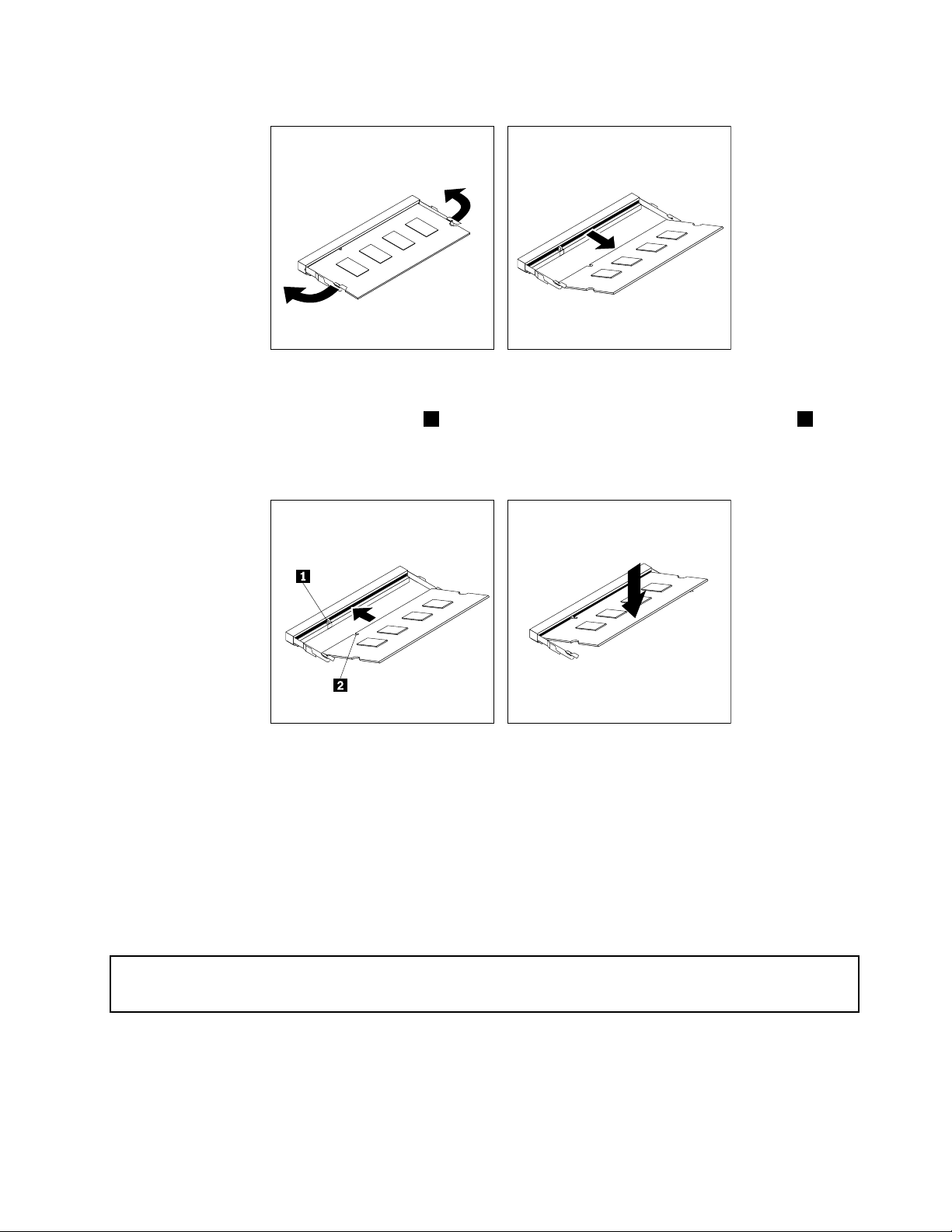
Figure43.Retraitdumoduledemémoire
6.Insérezl'extrémitédotéed'uneencoche2dunouveaumoduledemémoiredanslelogement1.
Appuyezfermementsurlemoduledemémoireetfaites-lepivoterjusqu'àcequ'ils'enclenche.Vérifiez
qu'ilestcorrectementfixé.
Figure44.Installationd'unmoduledemémoire
7.Réinstallezl'unitédedisquedur.Voir«Installationouretraitdel'unitédedisquedur»àlapage58.
Etapesuivante
•Pourinstallerunautrecomposantmatériel,reportez-vousàlasectionappropriée.
•Pourterminerl'installationouleremplacement,reportez-vousàlasection«Finduremplacementde
composantsȈlapage81.
Remplacementdelapile
Attention:
N'ouvrezpasl'ordinateuretneprocédezàaucuneréparationavantd'avoirluetcomprislesinformationsdela
section«Consignesdesécurité»àlapagev.
L'ordinateurcomporteunemémoirespécialequiconserveladate,l'heureetlesparamètresdesfonctions
intégrées(parexemple,lesaffectationsdesconnecteursparallèles).Unepileconservecesinformations
activeslorsquevousmettezl'ordinateurhorstension.
Chapitre5.Installationouremplacementdematériel61
Page 76

Lapilenenécessitenormalementaucunchargementouaucunemaintenancetoutaulongdesaduréede
vie;toutefois,aucunepilen'estéternelle.Encasdedéfaillancedelapile,ladate,l'heureetlesdonnéesde
configuration(ycomprislesmotsdepasse)sontperdues.L'ordinateuraffichealorsunmessaged'erreur.
Reportez-vousàlasection«Pileaulithium»desdocumentsConsignesdesécurité,Déclarationdegarantie
etGuidedeconfigurationpourplusd'informationssurleremplacementetlamiseaurebutdelapile.
Pourremplacerlapile,procédezcommesuit:
1.Mettezl'ordinateurhorstensionetdébrancheztouslescordonsd'alimentationdesprisesdecourant.
2.Retirezlecarterdel'ordinateur.Voir«Retraitducarterdel'ordinateur»àlapage56.
3.Repérezlapile.Voir«Localisationdescomposantssurlacartemère»àlapage12.
4.Retirezl'unitédedisquedurpouraccéderàlabatterie.Voir«Installationouretraitdel'unitédedisque
durȈlapage58.
5.Retirezl'anciennepile.
Figure45.Retraitdel'anciennepile
6.Installezunenouvellepile.
Figure46.Installationd'unenouvellepile
7.Réinstallezl'unitédedisquedur.Voir«Installationouretraitdel'unitédedisquedur»àlapage58.
8.Remettezlecarterdel'ordinateurenplaceetrebranchezlescâbles.Voir«Finduremplacementde
composantsȈlapage81.
Remarque:Lorsquel'ordinateurestmissoustensionpourlapremièrefoisaprèsremplacementdela
pile,ilestpossiblequ'unmessaged'erreurs'affiche.Ceciestnormalaprèsleremplacementdelapile.
9.Mettezl'ordinateursoustensionainsiquetouslespériphériquesbranchés.
10.SetupUtilityvouspermetdedéfinirladate,l'heure,ainsiquelesmotsdepasse.VoirChapitre7
«UtilisationdeSetupUtility»àlapage95.
62Guided'utilisationThinkCentreM83etM93/p
Page 77

Remplacementdelacartedel'interrupteurd'alimentation
Attention:
N'ouvrezpasl'ordinateuretneprocédezàaucuneréparationavantd'avoirluetcomprislesinformationsdela
section«Consignesdesécurité»àlapagev.
Cettesectionexpliquecommentremplacerlacartedel'interrupteurd'alimentation.
Pourremplacerlacartedel'interrupteurd'alimentation,procédezcommesuit:
1.Mettezl'ordinateurhorstensionetdébrancheztouslescordonsd'alimentationdesprisesdecourant.
2.Retirezlecarterdel'ordinateur.Voir«Retraitducarterdel'ordinateur»àlapage56.
3.Repérezlacartedel'interrupteurd'alimentation.Voir«Localisationdescomposants»àlapage11.
4.Retirezl'unitédedisquedur.Voir«Installationouretraitdel'unitédedisquedur»àlapage58.
5.Débranchezlecâbledelacartedel'interrupteurd'alimentationduconnecteurcorrespondantsurla
cartemère.
6.Retirezlavisquifixelacartedel'interrupteurd'alimentationàl'ordinateur,puistirezsurlecartede
l'interrupteurd'alimentationpourlaretirerdel'ordinateur.
Figure47.Retraitdelacartedel'interrupteurd'alimentation
Chapitre5.Installationouremplacementdematériel63
Page 78

7.Alignezletrou1delanouvellecartedel'interrupteurd'alimentationavecleloquet2situésur
l'ordinateur,puisinstallezlanouvellecartedel'interrupteurd'alimentationsurleboîtier.Puis,installezla
visdefixationdelanouvellecartedel'interrupteurd'alimentationsurleboîtier.
Figure48.Installationdelacartedel'interrupteurd'alimentation
8.Rebranchezlecâbledelacartedel'interrupteurd'alimentationsurleconnecteurducâbledelacartede
l'interrupteurd'alimentationsituésurlacartemère.Voir«Localisationdescomposantssurlacarte
mère»àlapage12.
9.Réinstallezl'unitédedisquedur.Voir«Installationouretraitdel'unitédedisquedur»àlapage58.
Etapesuivante
•Pourinstallerunautrecomposantmatériel,reportez-vousàlasectionappropriée.
•Pourterminerl'installationouleremplacement,reportez-vousàlasection«Finduremplacementde
composantsȈlapage81.
RemplacementdumoduledecarteWi-Fi
Attention:
N'ouvrezpasl'ordinateuretneprocédezàaucuneréparationavantd'avoirluetcomprislesinformationsdela
section«Consignesdesécurité»àlapagev
CettesectionfournitdesinstructionspourremplacerlemoduledecarteWi-Fi.
Remarque:LemoduledecarteWi-Fiestdisponiblesurcertainsmodèlesuniquement.
PourremplacerlemoduledecarteWi-Fi,procédezcommesuit:
1.Mettezl'ordinateurhorstensionetdébrancheztouslescordonsd'alimentationdesprisesdecourant.
.
64Guided'utilisationThinkCentreM83etM93/p
Page 79

2.Retirezlecarterdel'ordinateur.Voir«Retraitducarterdel'ordinateur»àlapage56.
3.Retirezl'unitédedisquedur.Voir«Installationouretraitdel'unitédedisquedur»àlapage58.
4.RepérezlemoduledecarteWi-Fidansl'ordinateur.Voir«Localisationdescomposants»àlapage11.
5.Débranchezlescâblesd'antenneWi-FidumoduledecarteWi-Fi.
Figure49.Retraitdescâblesd'antennesWi-Fi
6.FaitespivoterdoucementlemoduledecarteWi-Fiverslehautpourledégagerdelapièceenplastique
quilemaintientenplace.Ensuite,tirezsurlemoduledecarteWi-Fipourlesortirdulogementpour
carteMiniPCIExpress.
Remarque:NefaitespaspivoterlemoduledecarteWi-Fioutremesure.
Figure50.RetraitdumoduledecarteWi-Fi
7.InsérezlenouveaumoduledecarteWi-FidanslelogementpourcarteMiniPCIExpress.Ensuite,faites
pivoterlemoduledecarteWi-Fiverslebasjusqu'àcequ'ils'enclencheetsoitmaintenuenplacepar
lapièceenplastique.
Remarque:Netouchezpasl'arêtedecontactsdumoduledecarteWi-Fi.
Figure51.InstallationdumoduledecarteWi-Fi
8.Branchezlescâblesd'antenneWi-FisurlenouveaumoduledecarteWi-Fi.
Figure52.Branchementdescâblesd'antenneWi-Fi
Chapitre5.Installationouremplacementdematériel65
Page 80
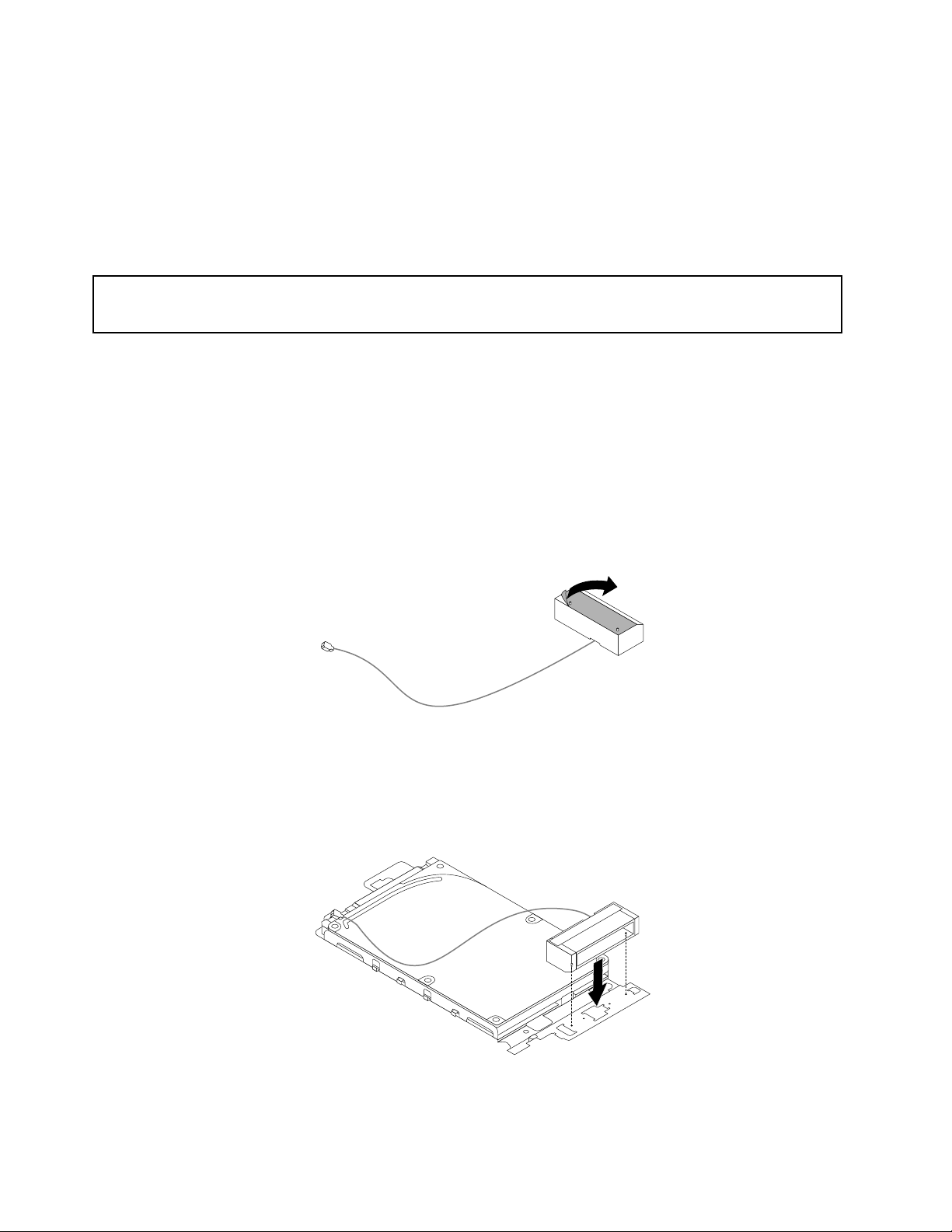
9.Réinstallezl'unitédedisquedur.Voir«Installationouretraitdel'unitédedisquedur»àlapage58.
Etapesuivante
•Pourinstallerunautrecomposantmatériel,reportez-vousàlasectionappropriée.
•Pourterminerl'installationouleremplacement,reportez-vousàlasection«Finduremplacementde
composantsȈlapage81.
Installationouretraitdel'antenneWi-Fiavant
Attention:
N'ouvrezpasl'ordinateuretneprocédezàaucuneréparationavantd'avoirluetcomprislesinformationsdela
section«Consignesdesécurité»àlapagev.
Cettesectionfournitdesinstructionsrelativesàl'installationouauretraitdel'antenneWi-Fiavant.
Remarque:L'antenneWi-Fiavantestdisponiblesurcertainsmodèlesuniquement.
Pourinstallerl'antenneWi-Fiavant,procédezcommesuit:
1.Mettezl'ordinateurhorstensionetdébrancheztouslescordonsd'alimentationdesprisesdecourant.
2.Retirezlecarterdel'ordinateur.Voir«Retraitducarterdel'ordinateur»àlapage56.
3.Retirezl'unitédedisquedur.Voir«Installationouretraitdel'unitédedisquedur»àlapage58.
4.Retirezlepapierdeprotectiondel'autocollantsituésousl'antenneWi-Fiavant.
Figure53.Retraitdupapierdeprotectiondel'autocollant
5.Commeindiqué,alignezlapartieinférieuredel'antenneWi-Fiavantaveclesdeuxtrousdusystème
deretenuedel'unitédedisquedur.Ensuite,fixezl'antenneWi-Fiavantsurlesupportdel'unitéde
disquedur.
Figure54.Fixationdel'antenneWi-Fiavant
66Guided'utilisationThinkCentreM83etM93/p
Page 81
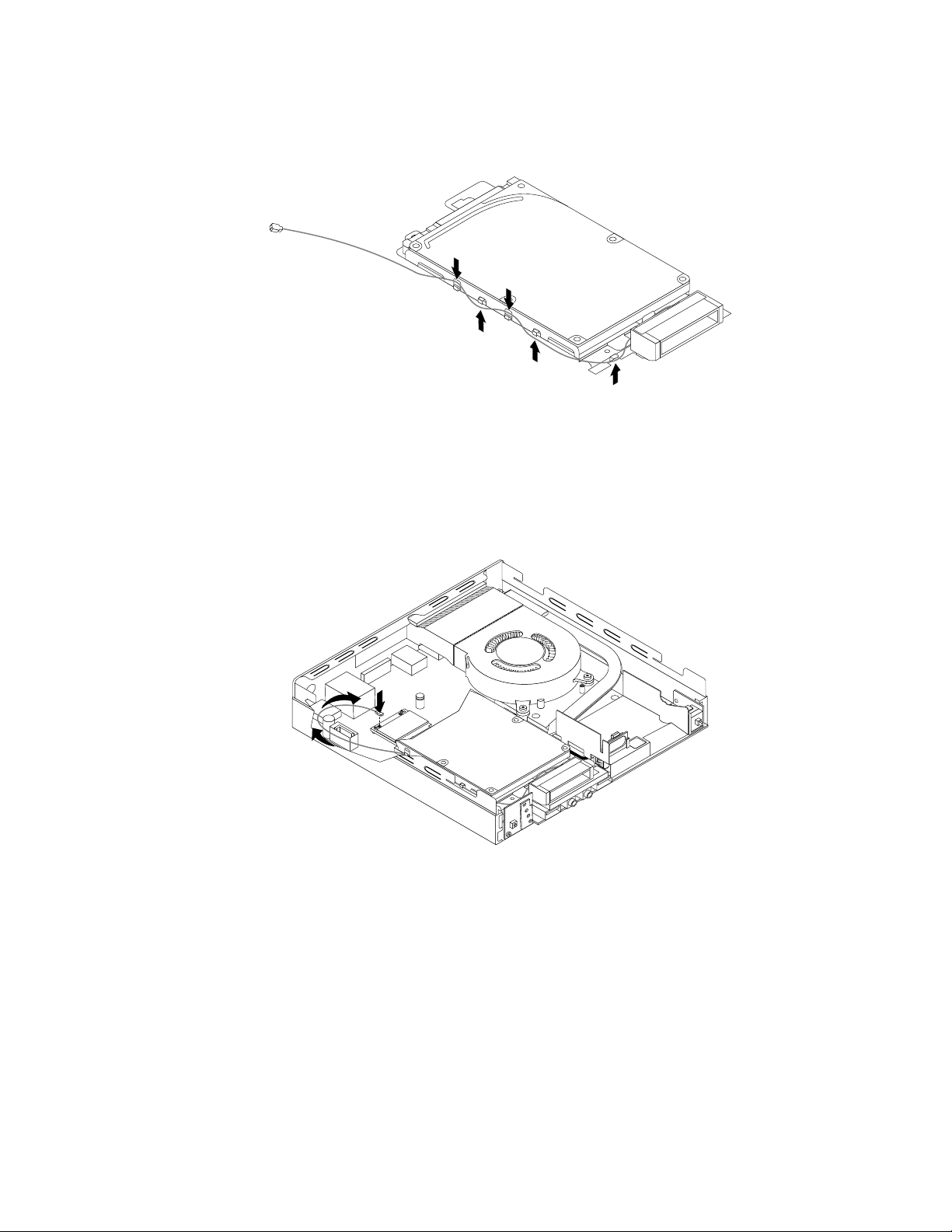
6.Commeindiqué,faitespasserlecâbledel'antenneWi-Fiàtraverslescinqcrochetsdusystèmede
retenuedel'unitédedisquedur.
Figure55.Acheminementducâbledel'antenneWi-Fiavant
7.Réinstallezl'unitédedisquedursansbrancherlescordonsd'interfaceetd'alimentation.Voir
«Installationouretraitdel'unitédedisquedur»àlapage58.
8.Acheminezlecâbledel'antenneWi-Fiavantcommeindiqué,puisbranchez-lesurlemoduledecarte
Wi-Fi.
Figure56.Branchementducâbledel'antenneWi-Fiavant
9.Branchezànouveaulescordonsd'interfaceetd'alimentationsurl'unitédedisquedur.
Pourretirerl'antenneWi-Fiavant,procédezcommesuit:
1.Mettezl'ordinateurhorstensionetdébrancheztouslescordonsd'alimentationdesprisesdecourant.
2.Débranchezlescordonsd'interfaceetd'alimentationdel'unitédedisquedur.
3.Débranchezlecâbledel'antenneWi-FiavantdumoduledecarteWi-Fi.
4.Retirezl'unitédedisquedur.Voir«Installationouretraitdel'unitédedisquedur»àlapage58.
Chapitre5.Installationouremplacementdematériel67
Page 82
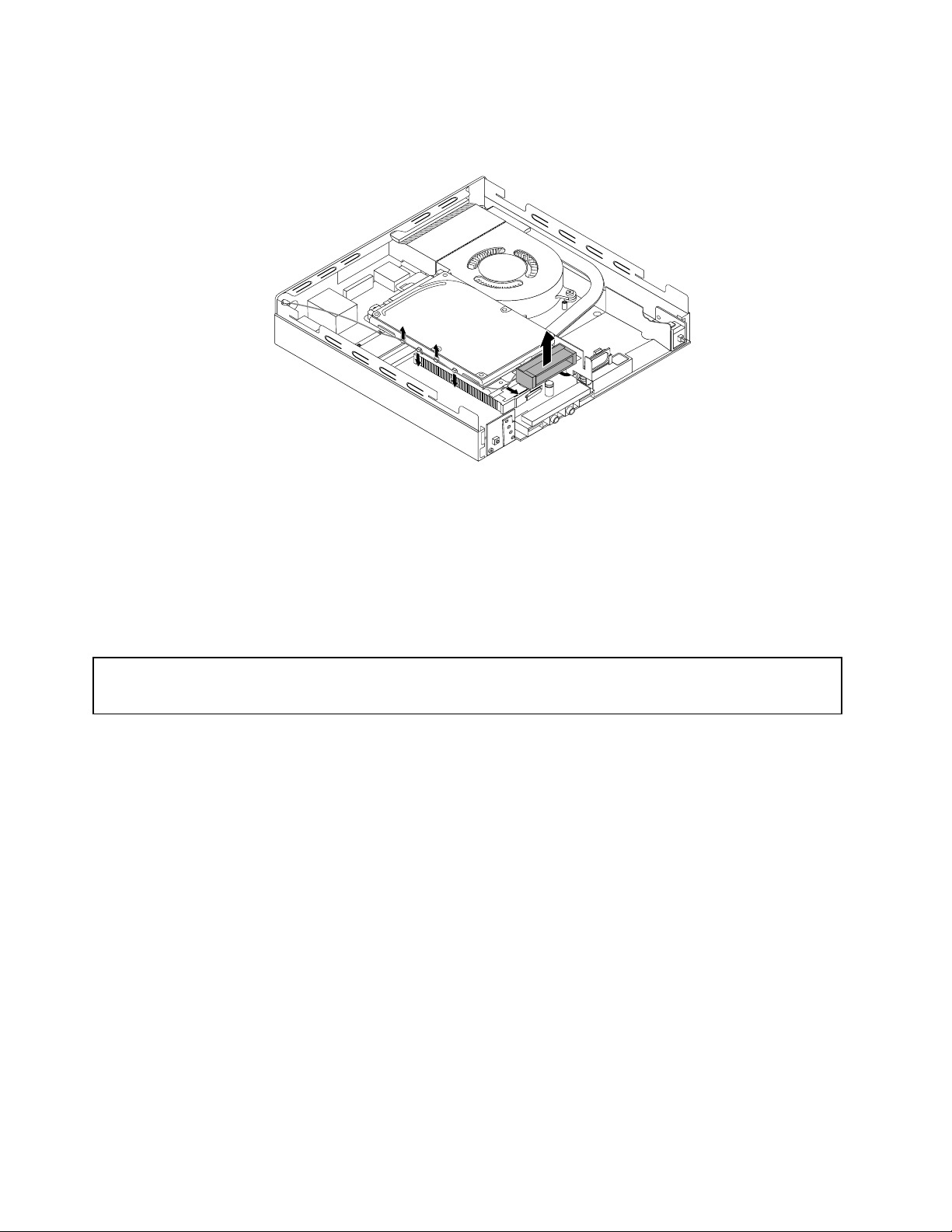
5.Dégagezlecâbledel'antenneWi-Fiavantdescrochetssituéssurlesystèmederetenuedel'unitéde
disquedur.Ensuite,retirezl'antenneWi-Fiavantdusupportdel'unitédedisquedur.
Figure57.Retraitducâbledel'antenneWi-Fiavant
Etapesuivante
•Pourinstallerunautrecomposantmatériel,reportez-vousàlasectionappropriée.
•Pourterminerl'installationouleremplacement,reportez-vousàlasection«Finduremplacementde
composantsȈlapage81.
Installationouretraitdel'antenneWi-Fiarrière
Attention:
N'ouvrezpasl'ordinateuretneprocédezàaucuneréparationavantd'avoirluetcomprislesinformationsdela
section«Consignesdesécurité»àlapagev.
Cettesectionfournitdesinstructionsrelativesàl'installationouauretraitdel'antenneWi-Fiarrière.
Remarque:L'antenneWi-Fiarrièreestdisponiblesurcertainsmodèlesuniquement.
Pourinstallerl'antenneWi-Fiarrière,procédezcommesuit:
1.Mettezl'ordinateurhorstensionetdébrancheztouslescordonsd'alimentationdesprisesdecourant.
2.Branchezl'antenneWi-Fiarrièresurleconnecteurdecâbled'antennecorrespondantàl'arrièrede
l'ordinateur.
68Guided'utilisationThinkCentreM83etM93/p
Page 83
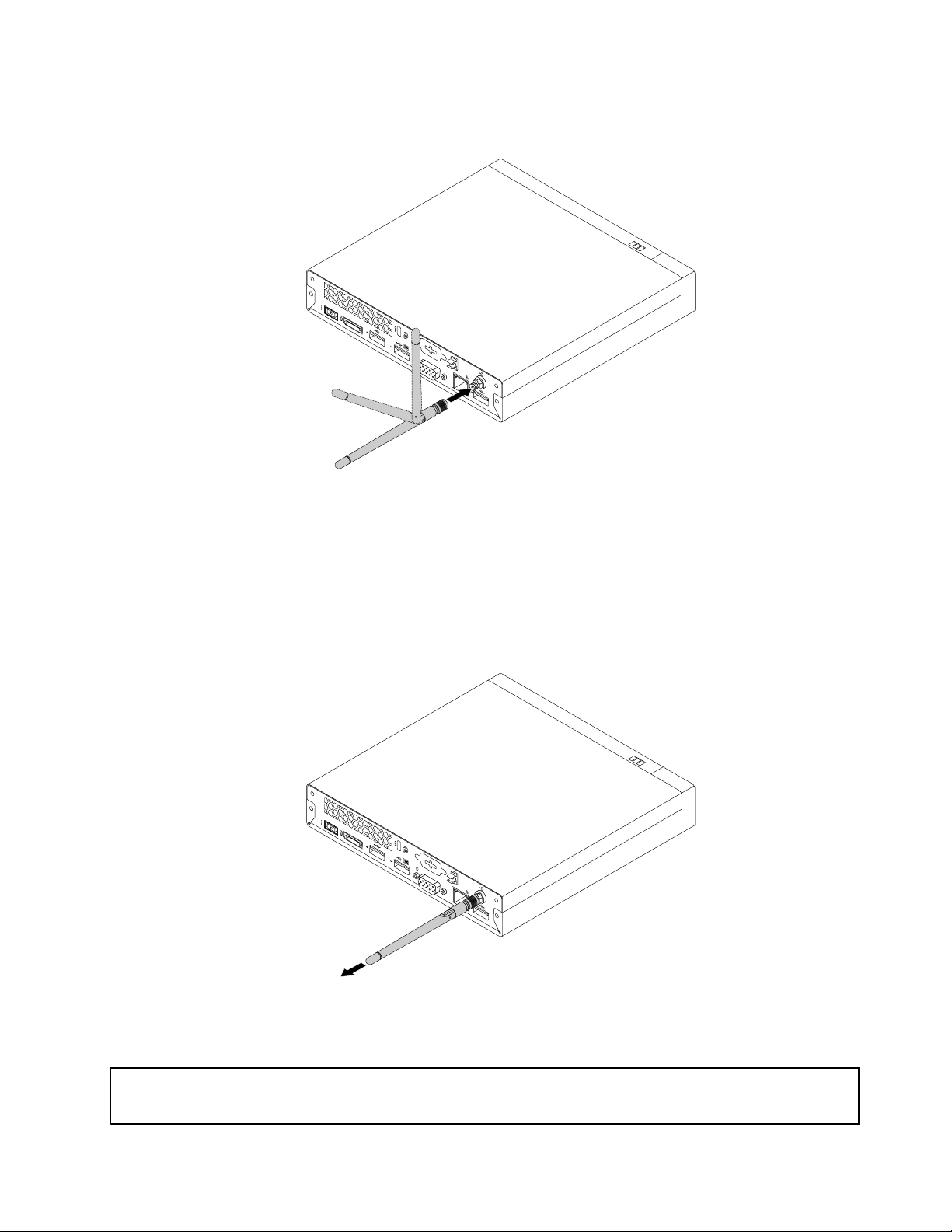
3.Réglezl'angledel'antennearrièreafinderéduirelerisqued'endommagementaccidentel.
Figure58.Installationdel'antenneWi-Fiarrière
Pourretirerl'antenneWi-Fiarrière,procédezcommesuit:
1.Mettezl'ordinateurhorstensionetdébrancheztouslescordonsd'alimentationdesprisesdecourant.
2.Repliezl'antenneWi-Fiarrièreafindepouvoirladévisserplusfacilement.
3.Saisissezl'extrémitélaplusépaissedel'antenneWi-Fiarrièreetdévissez-ladelafacearrièrede
l'ordinateur.
Figure59.Retraitdel'antenneWi-Fiarrière
Remplacementduhaut-parleurinterne
Attention:
N'ouvrezpasl'ordinateuretneprocédezàaucuneréparationavantd'avoirluetcomprislesinformationsdela
section«Consignesdesécurité»àlapagev.
Chapitre5.Installationouremplacementdematériel69
Page 84

Laprésentesectionfournitlesinstructionsderemplacementduhaut-parleurinterne.
Pourremplacerlehaut-parleurinterne,procédezcommesuit:
1.Mettezl'ordinateurhorstensionetdébrancheztouslescordonsd'alimentationdesprisesdecourant.
2.Retirezlecarterdel'ordinateur.Voir«Retraitducarterdel'ordinateur»àlapage56.
3.Repérezlehaut-parleurinternedansl'ordinateur.Voir«Localisationdescomposants»àlapage11.
4.Retirezl'unitédedisquedur.Voir«Installationouretraitdel'unitédedisquedur»àlapage58.
5.Débranchezdelacartemèrelecâbleduhaut-parleurinterne.
6.Dégagezlecâbleduhaut-parleurinternedusystèmederetenuesituésurlecôtédumodulethermique.
Figure60.Dégagementducâbleduhaut-parleurinterne
70Guided'utilisationThinkCentreM83etM93/p
Page 85
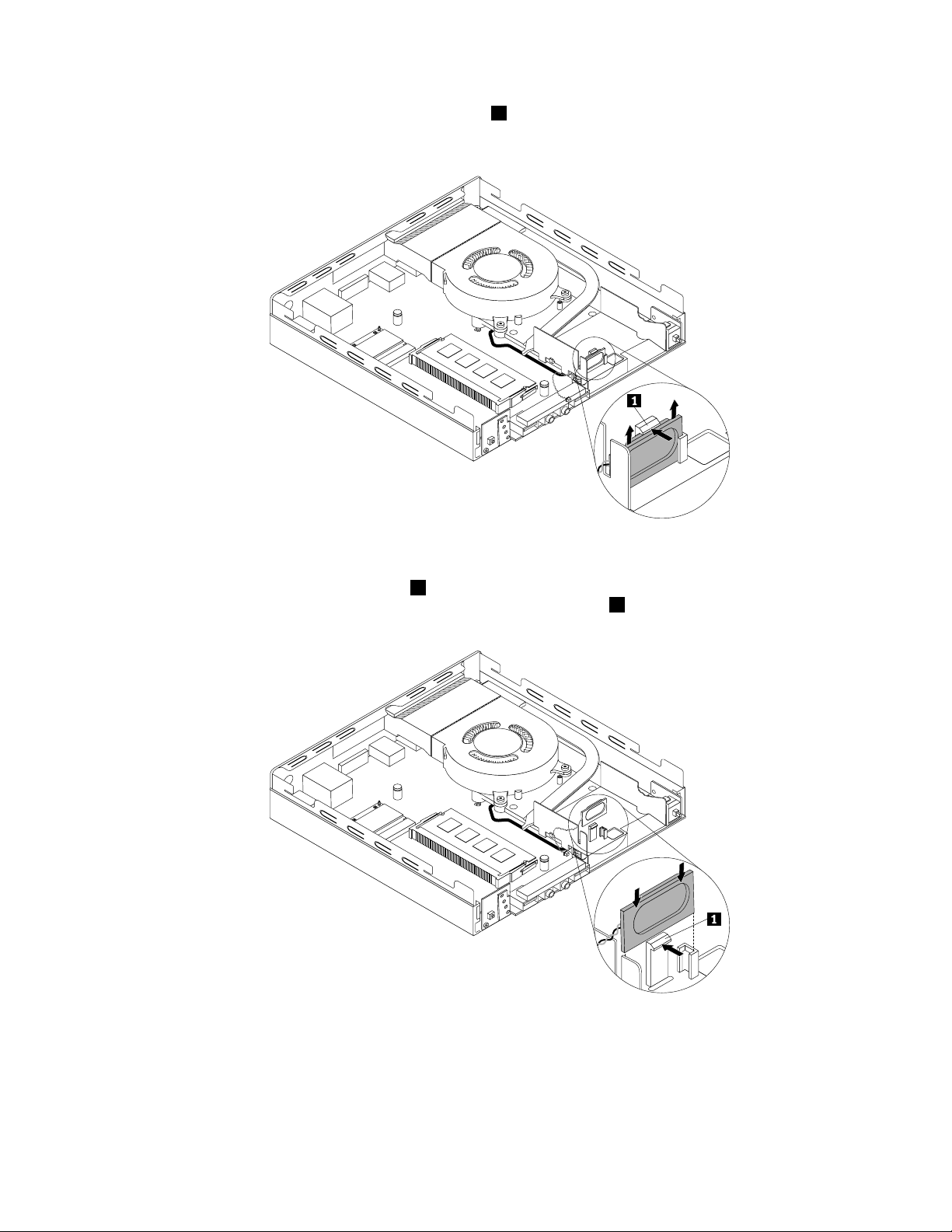
7.Commeindiqué,appuyezsurleloquetdefixation1duhaut-parleurinterne,puissoulevezcelui-ci
pourlesortirdesonsupport.
Figure61.Retraitduhaut-parleurinterne
8.Commeindiqué,appuyezsurleloquet1,puisinsérezlenouveauhaut-parleurinternedanssonsupport
jusqu'àcequ'ils'enclencheetsoitmaintenuenplaceparleloquet1.
Figure62.Installationduhaut-parleurinterne
Chapitre5.Installationouremplacementdematériel71
Page 86
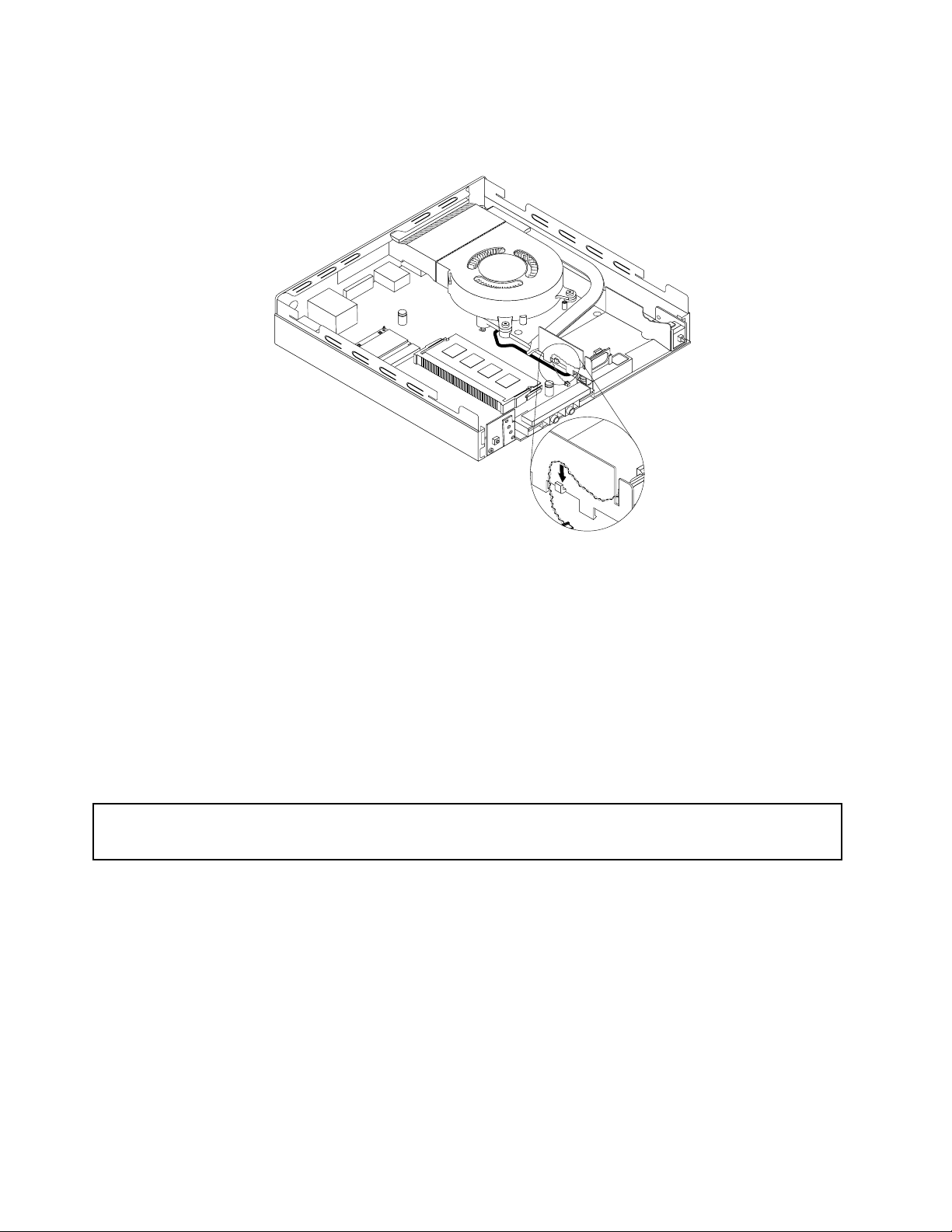
9.Fixezlecâbledunouveauhaut-parleurinterneausystèmederetenuesituésurlecôtédumodule
thermique.
Figure63.Fixationducâbleduhaut-parleurinterne
10.Raccordezlecâbledunouveauhaut-parleurinterneauconnecteurcorrespondantsurlacartemère.
Voir«Localisationdescomposantssurlacartemère»àlapage12.
11.Réinstallezl'unitédedisquedur.Voir«Installationouretraitdel'unitédedisquedur»àlapage58.
Etapesuivante
•Pourinstallerunautrecomposantmatériel,reportez-vousàlasectionappropriée.
•Pourterminerl'installationouleremplacement,reportez-vousàlasection«Finduremplacementde
composantsȈlapage81.
Remplacementdel'interrupteurdedétectiondeprésenceducarter
Attention:
N'ouvrezpasl'ordinateuretneprocédezàaucuneréparationavantd'avoirluetcomprislesinformationsdela
section«Consignesdesécurité»àlapagev.
Cettesectionfournitlesinstructionspourremplacerl'interrupteurdedétectiondeprésenceducarter
(égalementappelécommutateurdedétectiond'intrusion).
Pourremplacerl'interrupteurdedétectiondeprésence,procédezcommesuit:
1.Mettezl'ordinateurhorstensionetdébrancheztouslescordonsd'alimentationdesprisesdecourant.
2.Retirezlecarterdel'ordinateur.Voir«Retraitducarterdel'ordinateur»àlapage56.
3.Localisezl'interrupteurdedétectiondeprésenceducarterdansl'ordinateur.Voir«Localisationdes
composantsȈlapage11
4.Débranchezlecâbledel'interrupteurdedétectiondeprésenceducarterdelacartemère.
.
72Guided'utilisationThinkCentreM83etM93/p
Page 87

5.Tirezl'interrupteurdedétectiondeprésenceducarterpourleretirerdusystèmederetenuedu
dissipateurthermique.
Figure64.Retraitdel'interrupteurdedétectiondeprésenceducarter
6.Fixezlenouvelinterrupteurdedétectiondeprésenceducarteraumodulethermique.
Figure65.Installationdel'interrupteurdedétectiondeprésenceducarter
7.Branchezlecâbledunouvelinterrupteurdedétectiondeprésenceducarterauconnecteur
correspondantsurlacartemère.Voir«Localisationdescomposantssurlacartemère»àlapage12.
Chapitre5.Installationouremplacementdematériel73
Page 88

Etapesuivante
•Pourinstallerunautrecomposantmatériel,reportez-vousàlasectionappropriée.
•Pourterminerl'installationouleremplacement,reportez-vousàlasection«Finduremplacementde
composantsȈlapage81
.
Remplacementduventilateursystème
Attention:
N'ouvrezpasl'ordinateuretneprocédezàaucuneréparationavantd'avoirluetcomprislesinformationsdela
section«Consignesdesécurité»àlapagev.
Cettesectionfournitlesinstructionsrelativesauremplacementduventilateursystème.
ATTENTION:
Composantsamoviblesdangereux.N’approchezpasvosdoigtsoutouteautrepartieducorpsde
l’appareil.
Pourremplacerleventilateursystème,procédezcommesuit:
1.Mettezl'ordinateurhorstensionetdébrancheztouslescordonsd'alimentationdesprisesdecourant.
2.Retirezlecarterdel'ordinateur.Voir«Retraitducarterdel'ordinateur»àlapage56.
3.Repérezleventilateursystèmedansl'ordinateur.Voir«Localisationdescomposants»àlapage11.
4.Débranchezlecâbleduventilateursystèmedelacartemère.
74Guided'utilisationThinkCentreM83etM93/p
Page 89
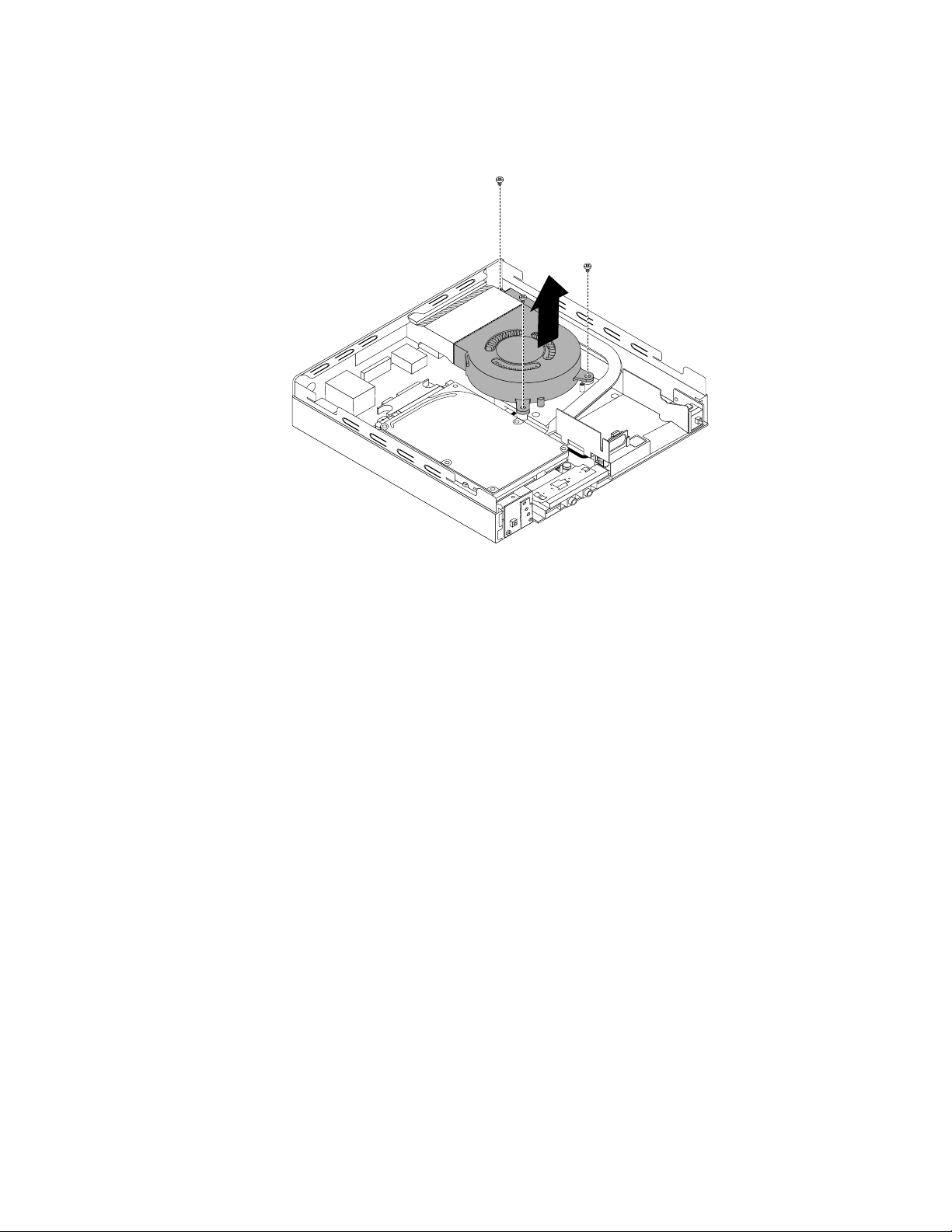
5.Retirezlestroisvisservantàfixerleventilateursystèmeaumodulethermique,puissoulevezle
ventilateursystèmepourlesortirdel'ordinateur.
Figure66.Retraitduventilateursystème
Chapitre5.Installationouremplacementdematériel75
Page 90

6.Placezlenouveauventilateursystèmesurleboîtierdesortequelestroisorificesdevisdunouveau
ventilateursystèmesoientalignésaveclesmontantsdevissurlemodulethermique.Ensuite,installez
lestroisvisservantàfixerlenouveauventilateursystèmeàl'ordinateur.
Figure67.Installationduventilateursystème
7.Branchezlecâbledunouveauventilateursystèmesurleconnecteurcorrespondantsituésurlacarte
mère.Voir«Localisationdescomposantssurlacartemère»àlapage12.
Etapesuivante
•Pourinstallerunautrecomposantmatériel,reportez-vousàlasectionappropriée.
•Pourterminerl'installationouleremplacement,reportez-vousàlasection«Finduremplacementde
composantsȈlapage81.
Remplacementdumodulethermique
Attention:
N'ouvrezpasl'ordinateuretneprocédezàaucuneréparationavantd'avoirluetcomprislesinformationsdela
section«Consignesdesécurité»àlapagev.
Cettesectionfournitdesinstructionsrelativesauremplacementdumodulethermique.
ATTENTION:
Lemodulethermiquepeutêtretrèschaud.Mettezl'ordinateurhorstensionetpatientezplusieurs
minutesjusqu'àsonrefroidissementavantd'ouvrirlecarter.
Pourremplacerlemodulethermique,procédezcommesuit:
1.Mettezl'ordinateurhorstensionetdébrancheztouslescordonsd'alimentationdesprisesdecourant.
76Guided'utilisationThinkCentreM83etM93/p
Page 91
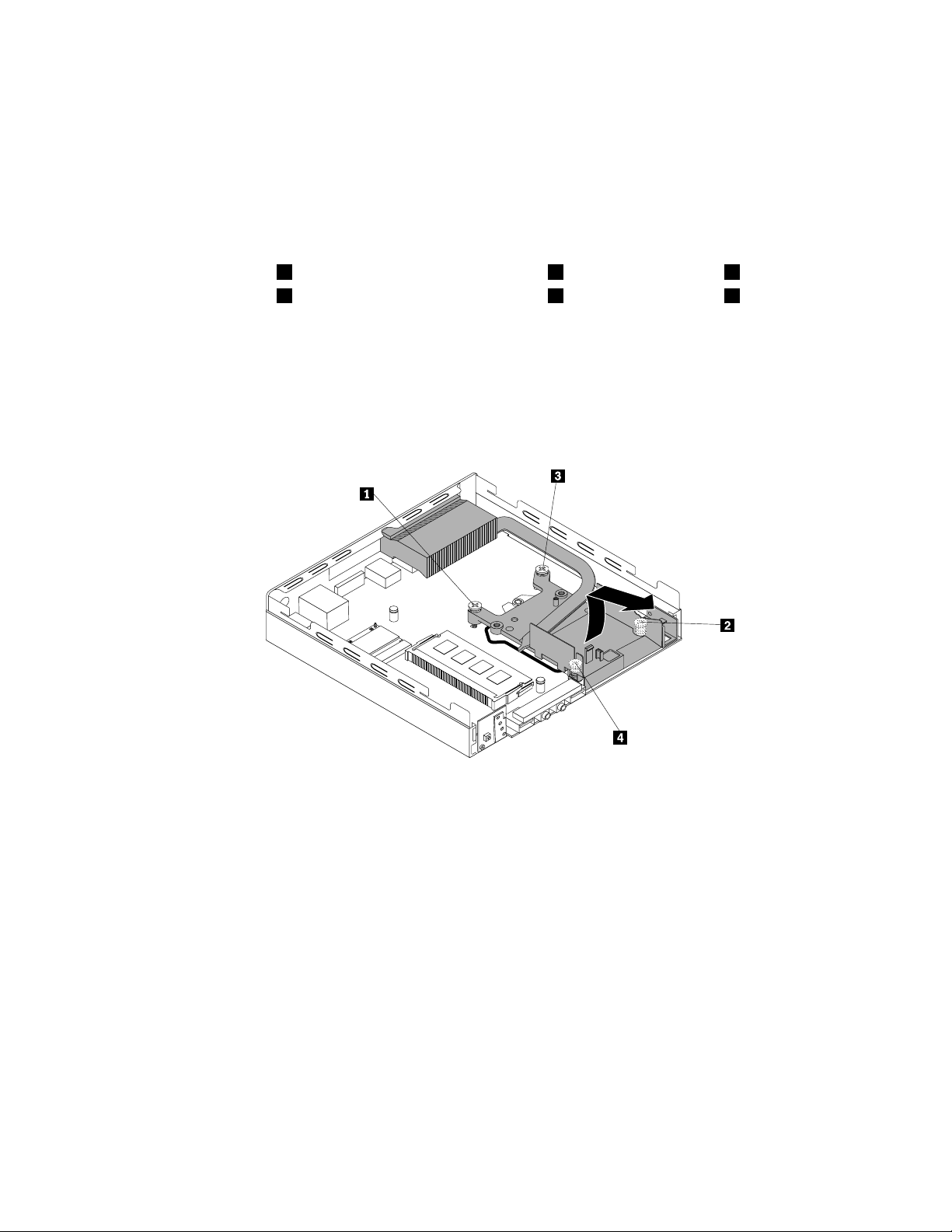
2.Retirezlecarterdel'ordinateur.Voir«Retraitducarterdel'ordinateur»àlapage56.
3.Repérezlemodulethermiquedansl'ordinateur.Voir«Localisationdescomposants»àlapage11.
4.Retirezlehaut-parleurinterne.Voir«Remplacementduhaut-parleurinterne»àlapage69.
5.Retirezl'interrupteurdedétectiondeprésenceducarter.Voir«Remplacementdel'interrupteurde
détectiondeprésenceducarter»àlapage72.
6.Retirezleventilateursystème.Voir«Remplacementduventilateursystème»àlapage74.
7.Procédezcommesuitpourretirerlesquatrevisservantàfixerlemodulethermiquesurlacartemère:
a.Desserrezlavis1,ensuite,retirezcomplètementlavis2etensuiteretirezlavis1.
b.Desserrezlavis3,ensuite,retirezcomplètementlavis4etensuiteretirezlavis3.
Soulevezlemodulethermiquepourlesortirdelacartemère.
Remarques:
•Retirezavecprécautionlesquatrevisdefixationdelacartemèreafind'éviterdel'endommager.
Lesquatrevisnepeuventpasêtreretiréesdumodulethermique.
•Netouchezpasàlapâtethermoconductricelorsdelamanipulationdumodulethermique.
Figure68.Retraitdumodulethermique
Chapitre5.Installationouremplacementdematériel77
Page 92

8.Installezlenouveaumodulethermiquedansleboîtier,commeillustré.Assurez-vousquelesquatrevis
dunouveaumodulethermiquesontalignéesaveclestrouscorrespondantsdelacartemère.
Figure69.Installationdumodulethermique
9.Installezlesquatrevisdefixationdunouveaumodulethermiqueensuivantlesensdesaiguillesd'une
montre(2,4,1et3).Neserrezpaslesvisoutremesure.
10.Réinstallezl'interrupteurdedétectiondeprésenceducarter.Voir«Remplacementdel'interrupteurde
détectiondeprésenceducarter»àlapage72
11.Réinstallezlehaut-parleurinterne.Voir«Remplacementduhaut-parleurinterne»àlapage69.
.
Etapesuivante
•Pourinstallerunautrecomposantmatériel,reportez-vousàlasectionappropriée.
•Pourterminerl'installationouleremplacement,reportez-vousàlasection«Finduremplacementde
composantsȈlapage81.
Remplacementdumicroprocesseur
Attention:
N'ouvrezpasl'ordinateuretneprocédezàaucuneréparationavantd'avoirluetcomprislesinformationsdela
section«Consignesdesécurité»àlapagev.
Laprésentesectionexpliquecommentremplacerlemicroprocesseur.
ATTENTION:
Lemodulethermiqueetlemicroprocesseurpeuventêtretrèschauds.Mettezl'ordinateurhors
tensionetpatientezplusieursminutesjusqu'àsonrefroidissementavantd'ouvrirlecarter.
Pourremplacerlemicroprocesseur,procédezcommesuit:
1.Mettezl'ordinateurhorstensionetdébrancheztouslescordonsd'alimentationdesprisesdecourant.
2.Retirezlecarterdel'ordinateur.Voir«Retraitducarterdel'ordinateur»àlapage56.
3.Retirezlemodulethermique.Voir«Remplacementdumodulethermique»àlapage76.
78Guided'utilisationThinkCentreM83etM93/p
Page 93

Remarque:Couchezlemodulethermiquesurledosdesortequelapâtethermoconductricesituée
soussescomposantsnesoitencontactavecaucunélément.
4.Soulevezlapetitepoignée1etouvrezlafixation2pouraccéderaumicroprocesseur3.
Figure70.Accèsaumicroprocesseur
5.Soulevezlemicroprocesseuràlaverticalehorsdesonconnecteur.
Remarques:
•L'apparencedevotremicroprocesseuretdesonconnecteurpeutêtredifférentedecelleillustrée.
•Vousnedevezmanipulerlemicroprocesseurqueparsesbords.Netouchezpasauxcontacts
enorsituésdanslapartieinférieure.
•Faitesattentionànerienfairetombersurleconnecteurdumicroprocesseurlorsqu'ilestexposé.Les
brochesduconnecteurdoiventresteraussipropresquepossible.
Figure71.Retraitdumicroprocesseur
Chapitre5.Installationouremplacementdematériel79
Page 94

6.Assurez-vousquelapetitepoignéeestsoulevéeetquelesystèmederetenuedumicroprocesseur
estentièrementouvert.
7.Retirezlapartiequiprotègelescontactsenordunouveaumicroprocesseur.
8.Notezl'orientationdunouveaumicroprocesseur.Maintenezlenouveaumicroprocesseurparses
bordsetalignezlesencoches
1aveclesonglets2duconnecteurdumicroprocesseur.Faitesensuite
descendredélicatementlenouveaumicroprocesseurdroitsursonconnecteur.
Remarque:Lepetittriangle3situéàl'undescoinsdunouveaumicroprocesseurindiquel'orientation
dumicroprocesseur.Lenouveaumicroprocesseurestinstallédanslebonsenslorsquecerepèreest
orientéversl'anglebiseauté4duconnecteurdumicroprocesseur.
Figure72.Installationdumicroprocesseur
9.Refermezlesystèmederetenuedumicroprocesseuretverrouillez-leàl'aidelapetitepoignéepour
quelemicroprocesseursoitbienenclenchédanssonconnecteur.
10.Réinstallezlemodulethermique.Voir«Remplacementdumodulethermique»àlapage76.
Etapesuivante
•Pourinstallerunautrecomposantmatériel,reportez-vousàlasectionappropriée.
•Pourterminerleremplacement,voir«Finduremplacementdecomposants»àlapage81
.
Remplacementduclavieroudelasouris
Attention:
N'ouvrezpasl'ordinateuretneprocédezàaucuneréparationavantd'avoirluetcomprislesinformationsdela
section«Consignesdesécurité»àlapagev.
Cettesectionfournitlesinstructionsrelativesauremplacementduclavieroudelasouris.
Pourremplacerleclavieroulasouris,procédezcommesuit:
1.Déconnectezlecordondel'ancienclavieroudel'anciennesourisdel'ordinateur.
80Guided'utilisationThinkCentreM83etM93/p
Page 95
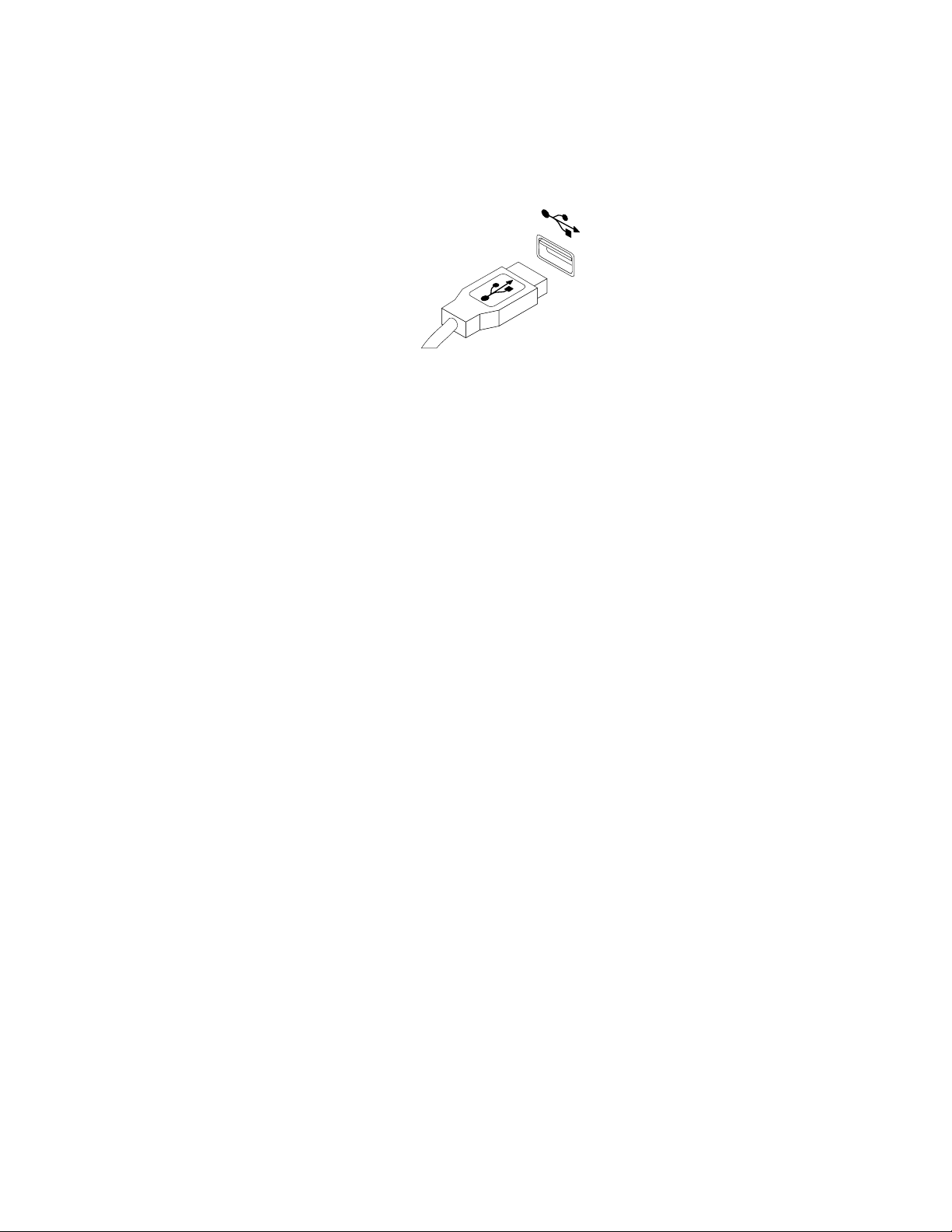
2.Connectezunnouveauclavierouunenouvellesourisàl'undesportsUSBdel'ordinateur.Enfonction
del'emplacementdeconnexionchoisipourlenouveauclavieroulanouvellesouris,voir«Localisation
desconnecteurs,desboutonsdecommandeetdesvoyantsàl'avantdel'ordinateur»àlapage8ou
«Localisationdesconnecteursàl'arrièredel'ordinateur»àlapage9.
Figure73.BranchementduclavieroudelasourisUSB
Etapesuivante
•Pourinstallerunautrecomposantmatériel,reportez-vousàlasectionappropriée.
•Pourterminerl'installationouleremplacement,reportez-vousàlasection«Finduremplacementde
composantsȈlapage81.
Finduremplacementdecomposants
Unefoistouslescomposantsinstallésouremplacés,vousdevezremettreenplacelecarterdel'ordinateur,
puisreconnecterlescâbles.Selonlescomposantsquevousavezinstallésouremplacés,vousdevrez
peut-êtreconfirmerlamiseàjourdesinformationsdansSetupUtility.Reportez-vousàlasectionChapitre7
«UtilisationdeSetupUtility»àlapage95.
Pourremettreenplacelecarterdel'ordinateuretreconnecterlescâbles,procédezcommesuit:
1.Vérifiezquetouslescomposantsontétéremontéscorrectementetquevousn'avezpasoubliéd'outils
oudevisàl'intérieurdel'ordinateur.Pourconnaîtrel'emplacementdesdifférentscomposantsinternes
del'ordinateur,reportez-vousàlasection«Localisationdescomposants»àlapage11
2.Assurez-vousquelescâblessontcorrectementpositionnésavantderéinstallerlecarterdel'ordinateur.
Veillezàéloignerlescâblesetlescordonsdescharnièresetdespanneauxlatérauxduboîtierde
l'ordinateurafind'évitertoutegênelorsdelaremiseenplaceducarter.
.
Chapitre5.Installationouremplacementdematériel81
Page 96
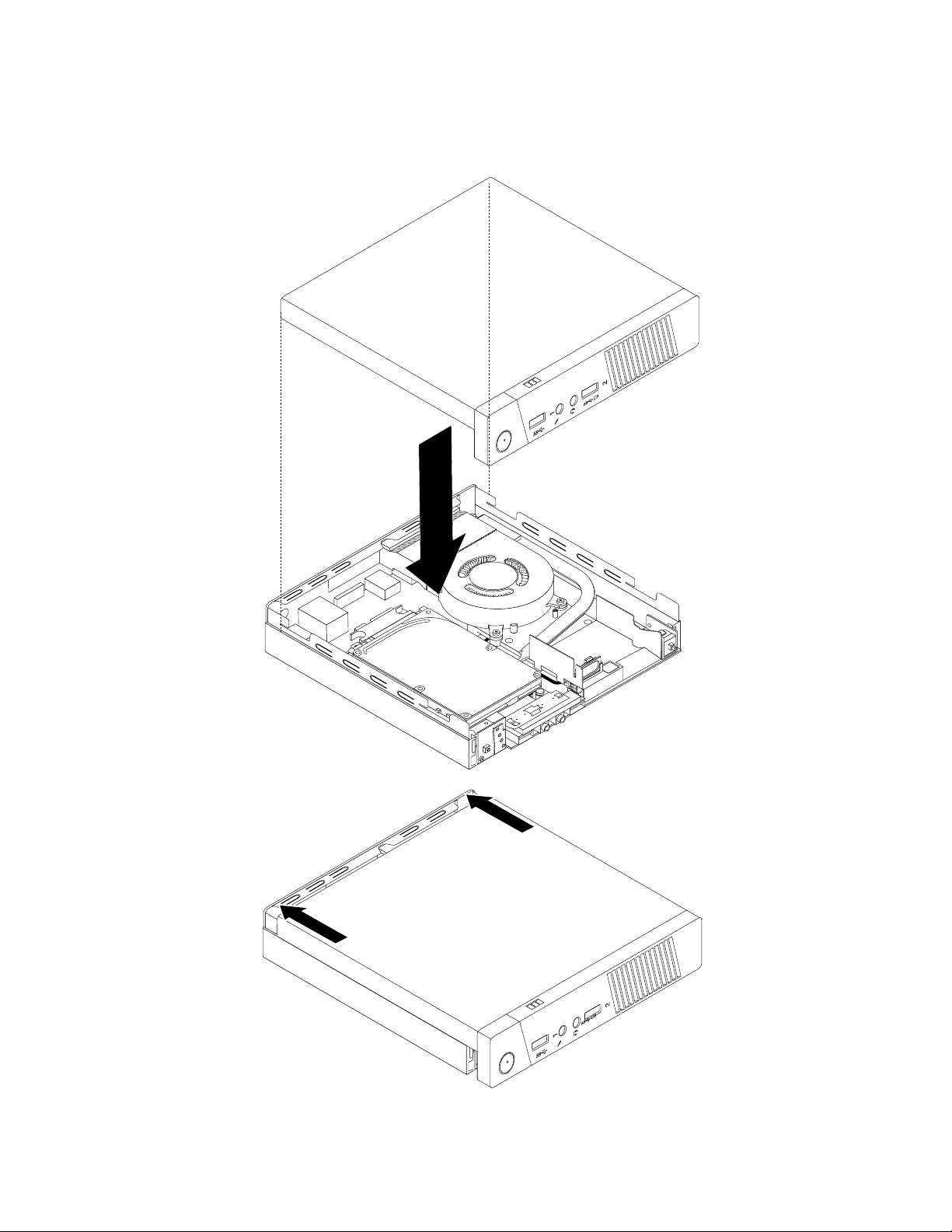
3.Placezlecarterdel'ordinateursurleboîtier,puispoussezlecarterversl'arrièredel'ordinateurjusqu'à
cequ'ils'enclenche.
Figure74.Installationducarterdel'ordinateur
82Guided'utilisationThinkCentreM83etM93/p
Page 97

4.Installezlavisdefixationducarterdel'ordinateur.
Figure75.Installationdelavisdefixationducarterdel'ordinateur
5.SiunverroudecâbleKensingtonestdisponible,verrouillezl'ordinateur.Voir«Installationd'unverrou
decâbleKensington»àlapage30
.
6.Rebranchezlescâblesetlescordonsd'alimentationexternes.Voir«Localisationdesconnecteursà
l'arrièredel'ordinateur»àlapage9.
7.Pourmettreàjourvotreconfiguration,reportez-vousauChapitre7«UtilisationdeSetupUtility»à
lapage95
.
Remarque:Dansdenombreuxpaysourégions,vousdevrezretournerlesunitésremplaçablespar
l'utilisateurCRUdéfectueusesàLenovo.DesinformationssontfourniesàceproposaveclaCRUouvous
serontcommuniquéesquelquesjoursaprèslaréceptiondelaCRU.
Obtentiondepilotesdepériphérique
Vouspouvezobtenirdespilotesdepériphériquepourlessystèmesd'exploitationquin'ontpasété
préinstallésàl'adressehttp://www.lenovo.com/support.Lesfichiersreadmefournisaveccespilotes
contiennentlesinstructionsd'installation.
Chapitre5.Installationouremplacementdematériel83
Page 98
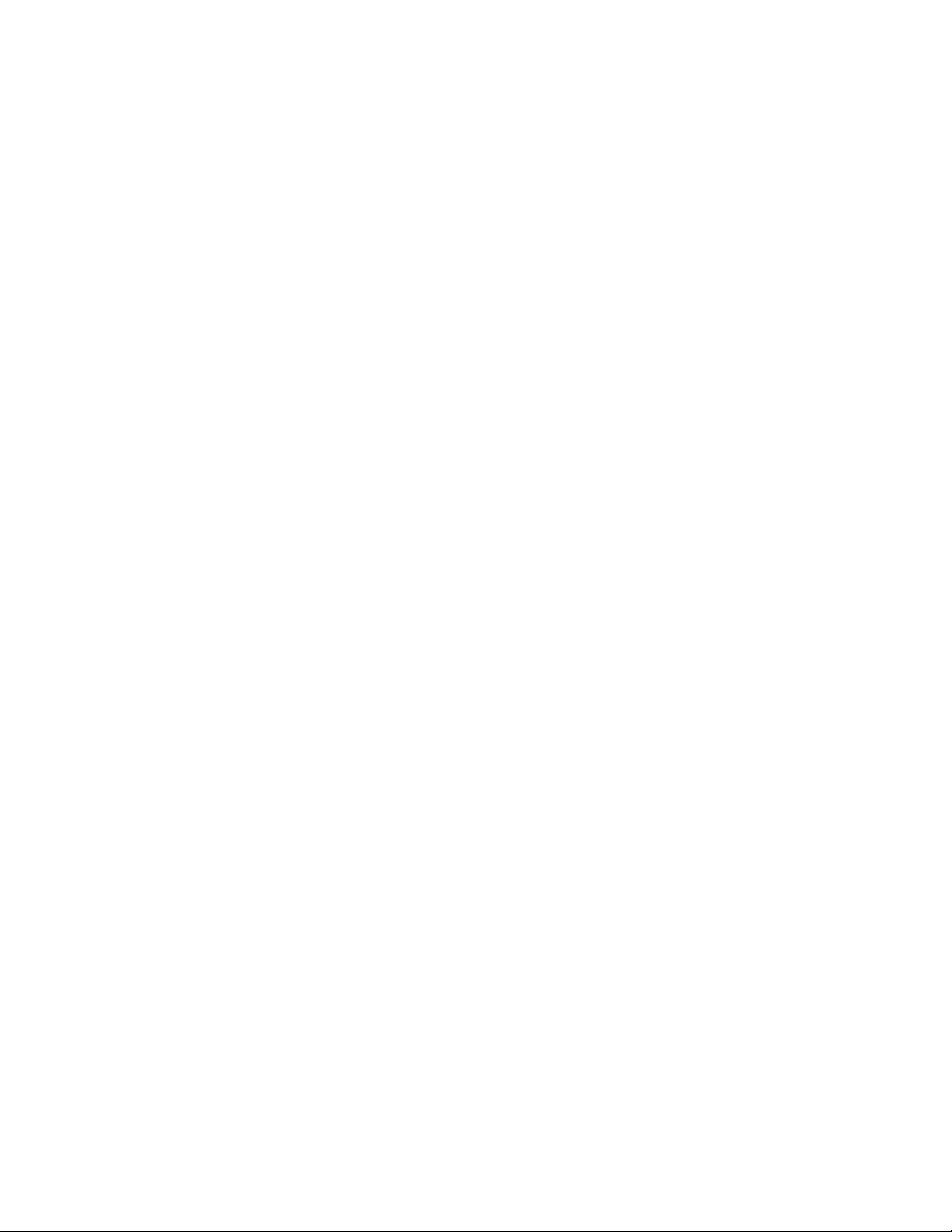
84Guided'utilisationThinkCentreM83etM93/p
Page 99
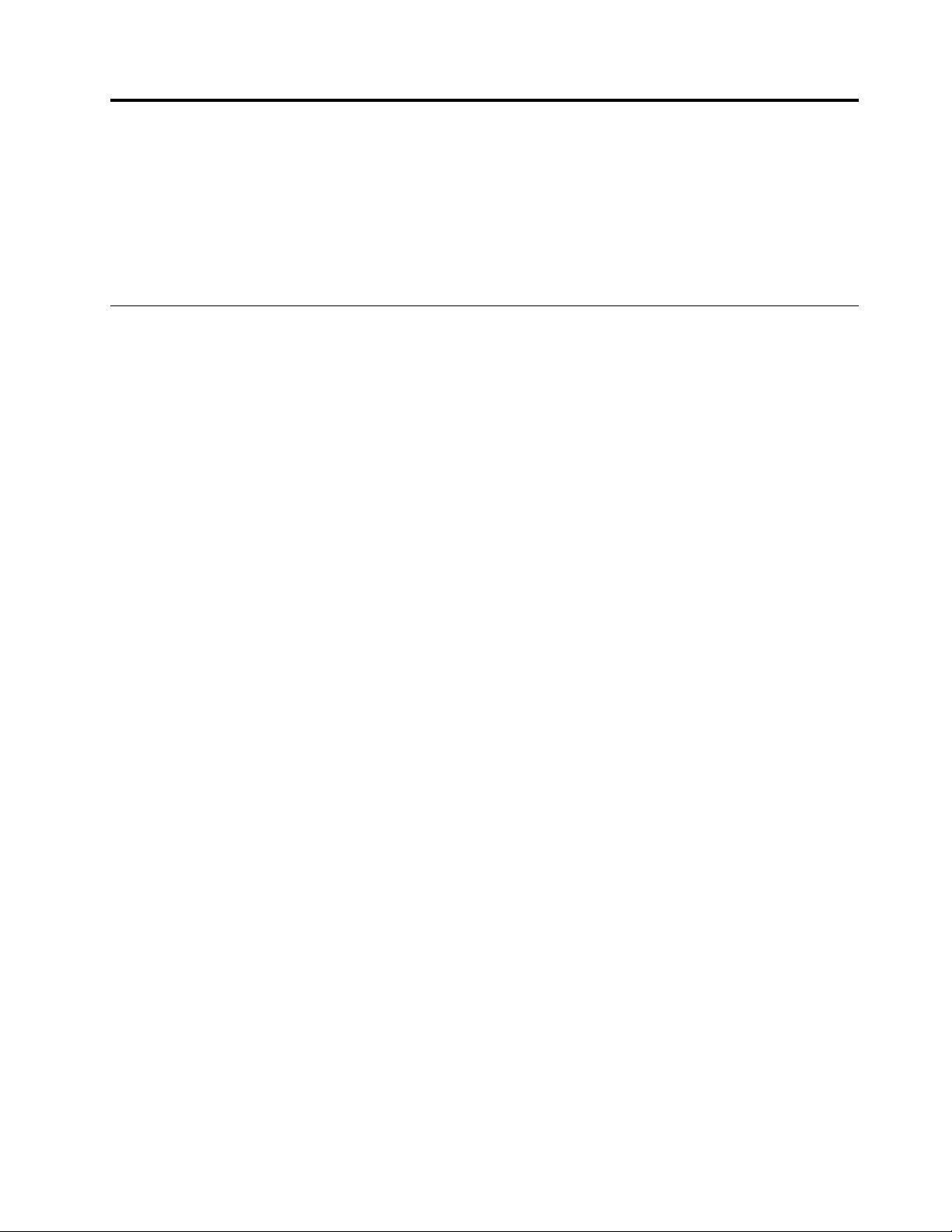
Chapitre6.Informationsrelativesàlarécupération
LeprésentchapitrefournitdesinformationssurlessolutionsderécupérationproposéesparLenovo.
•«InformationsrelativesàlarécupérationsousWindows7»àlapage85
•«InformationsrelativesàlarécupérationsousWindows8ouWindows8.1»àlapage91
•«InformationsrelativesàlarécupérationsousWindows10»àlapage93
InformationsrelativesàlarécupérationsousWindows7
LeprésentchapitrefournitdesinformationssurlessolutionsderécupérationproposéesparLenovo.
Cechapitreestcomposédesrubriquessuivantes:
•Créationetutilisationd'unsupportderécupération
•Exécutiond'opérationsdesauvegardeetderécupération
•Utilisationdel'espacedetravailRescueandRecovery
•Créationetutilisationd'unsupportderécupérationd'urgence
•Installationouréinstallationdepilotesdepériphérique
•Résolutiondesincidentsderécupération
Remarques:
1.Lesinformationsderécupérationdecechapitres'appliquentuniquementauxordinateurssurlesquelsle
programmeRescueandRecoveryouProductRecoveryestinstallé.Sil'icôneEnhancedBackupand
RestoreduprogrammeLenovoThinkVantageToolsestgrisée.Celasignifiequevousdevezd'abord
installermanuellementleprogrammeRescueandRecoveryavantd'activersesfonctionnalités.Pour
installerleprogrammeRescueandRecovery,procédezcommesuit:
a.CliquezsurDémarrer➙Touslesprogrammes➙LenovoThinkVantageTools,puiscliquez
deuxfoissurEnhancedBackupandRestore.
b.Suivezlesinstructionsquis'affichentàl'écran.
c.Unefoisl'installationterminée,l'icôneEnhancedBackupandRestoreestactivée.
2.Vousavezlechoixentreplusieursméthodesderécupérationdelogicielsencasd'incidentlogicielou
matériel.Certainesméthodesvarientenfonctiondutypedesystèmed'exploitationinstallé.
3.Leproduitsetrouvantsurlesupportderécupérationnepeutêtreutiliséquedanslescassuivants:
•Restaurationduproduitpréinstallésurvotreordinateur
•Réinstallationduproduit
•ModificationduproduitvialafonctionFichierssupplémentaires
Créationetutilisationd'unsupportderécupération
Lessupportsderécupérationvouspermettentderestaurerl'unitédedisquedurauxparamètresd'usinepar
défaut.Lessupportsderécupérationsontutileslorsquevoustransférezl'ordinateurversuneautrezone,
lorsquevousvendezl'ordinateur,lorsquevouslerecyclezoulorsquevoustentezderemettrel'ordinateuren
étatdefonctionnementunefoisquetouteslesautresméthodesderécupérationontéchoué.Parmesurede
précaution,ilestdoncessentieldecréerleplusrapidementpossibleunsupportderécupération.
Remarque:Lesopérationsquevouspouvezexécuteraveclessupportsderécupérationdépendentdu
systèmed'exploitationàpartirduquelilsontétécréés.Lesupportderécupérationpeutcomporterun
©CopyrightLenovo2013,2016
85
Page 100
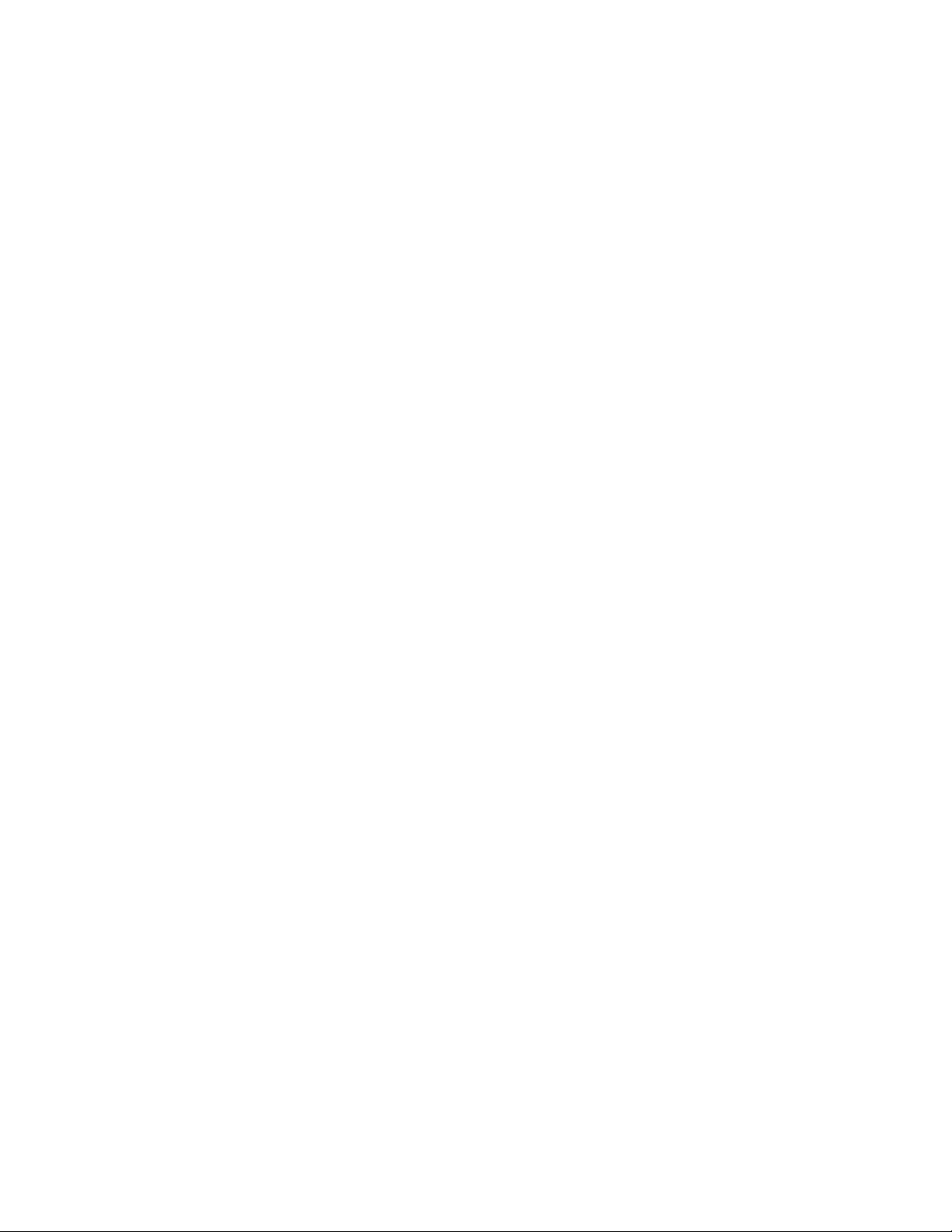
supportd'amorçageetunsupportdedonnées.VotrelicenceMicrosoftWindowsvouspermetdecréerun
seulsupportdedonnées.Ilestdoncimportantdestockercessupportsenlieusûraprèsleurcréation.
Créationd'unsupportderécupération
Cettesectionfournitdesinformationssurlacréationdessupportsderécupération.
Remarque:SousWindows7,vouspouvezcréerdessupportsderécupérationàl'aidededisques
oud'unitésdestockageUSBexternes.
PourcréerdessupportsderécupérationsousWindows7,cliquezsurDémarrer➙Touslesprogrammes
➙LenovoThinkVantageTools➙FactoryRecoveryDisks.Suivezensuitelesinstructionsquis'affichentà
l'écran.
Utilisationd'unsupportderécupération
Cettesectionexpliquecommentutiliserunsupportderécupération.
SousWindows7,vouspouvezutiliserlessupportsderécupérationpourrestaurerlecontenudel'unitéde
disquedurauxparamètresd'usinepardéfaut.Vouspouvezégalementutiliserlessupportsderécupération
pourremettrel'ordinateurenétatdefonctionnementlorsquetouteslesautresméthodesderécupérationde
l'unitédedisquedurontéchoué.
Attention:Lorsquevousutilisezdessupportsderécupérationpourrestaurerlecontenududisqueduraux
paramètresd'usinepardéfaut,touslesfichierssituéssurl'unitédedisquedursontsupprimésetremplacés
parlesfichiersdesparamètresd'usinepardéfaut.
PourutiliserlessupportsderécupérationssousWindows7,procédezcommesuit:
1.Enfonctiondutypedesupportderécupération,branchezlesupportd'amorçage(clémémoireou
autrepériphériquedestockageUSB)surl'ordinateurouinsérezledisqued'amorçagedansl'unitéde
disqueoptique.
2.AppuyezsurlatoucheF12etrelâchez-laplusieursfoisdesuitelorsquevousmettezl'ordinateursous
tension.LorsquelafenêtreStartupDeviceMenus'ouvre,relâchezlatoucheF12.
3.Sélectionnezl'unitéd'amorçagesouhaitée,puisappuyezsurlatoucheEntrée.Leprocessusde
restaurationcommence.
4.Suivezlesinstructionsàl'écranpourexécutercetteopération.
Remarque:Unefoisl'unitédedisquedurdevotreordinateurrestauréeauxparamètresd'usinepardéfaut,
ilvousfaudrapeut-êtreréinstallercertainspilotesdepériphérique.Voir«Réinstallationdepilotesde
périphérique»àlapage91.
Exécutiond'opérationsdesauvegardeetderécupération
LeprogrammeRescueandRecoverypermetdesauvegarderlecontenuintégraldevotreunitédedisque
dur,notammentvotresystèmed'exploitation,vosfichiersdedonnées,vosprogrammeslogicielsetvos
paramètrespersonnels.Vouspouvezindiquerl'endroitoùleprogrammeRescueandRecoverydevra
stockerlasauvegarde:
•Dansunezoneprotégéedel'unitédedisquedur
•Surl'unitédedisquedursecondairesiunedeuxièmeunitédecetypeestinstalléesurvotreordinateur
•SuruneunitédedisquedurUSBexterneconnectée
•Suruneunitéréseau
•Surdesdisquesinscriptibles(pourcela,vousdevezdisposerd'uneunitédedisqueoptiqueinscriptible)
86Guided'utilisationThinkCentreM83etM93/p
